Hp PAVILION DM3-1111SA, PAVILION DM3-1155EA, PAVILION DM3-1020EA, PAVILION DM3-1030SA, PAVILION DM3-1101EA User Manual [pt]
...Page 1
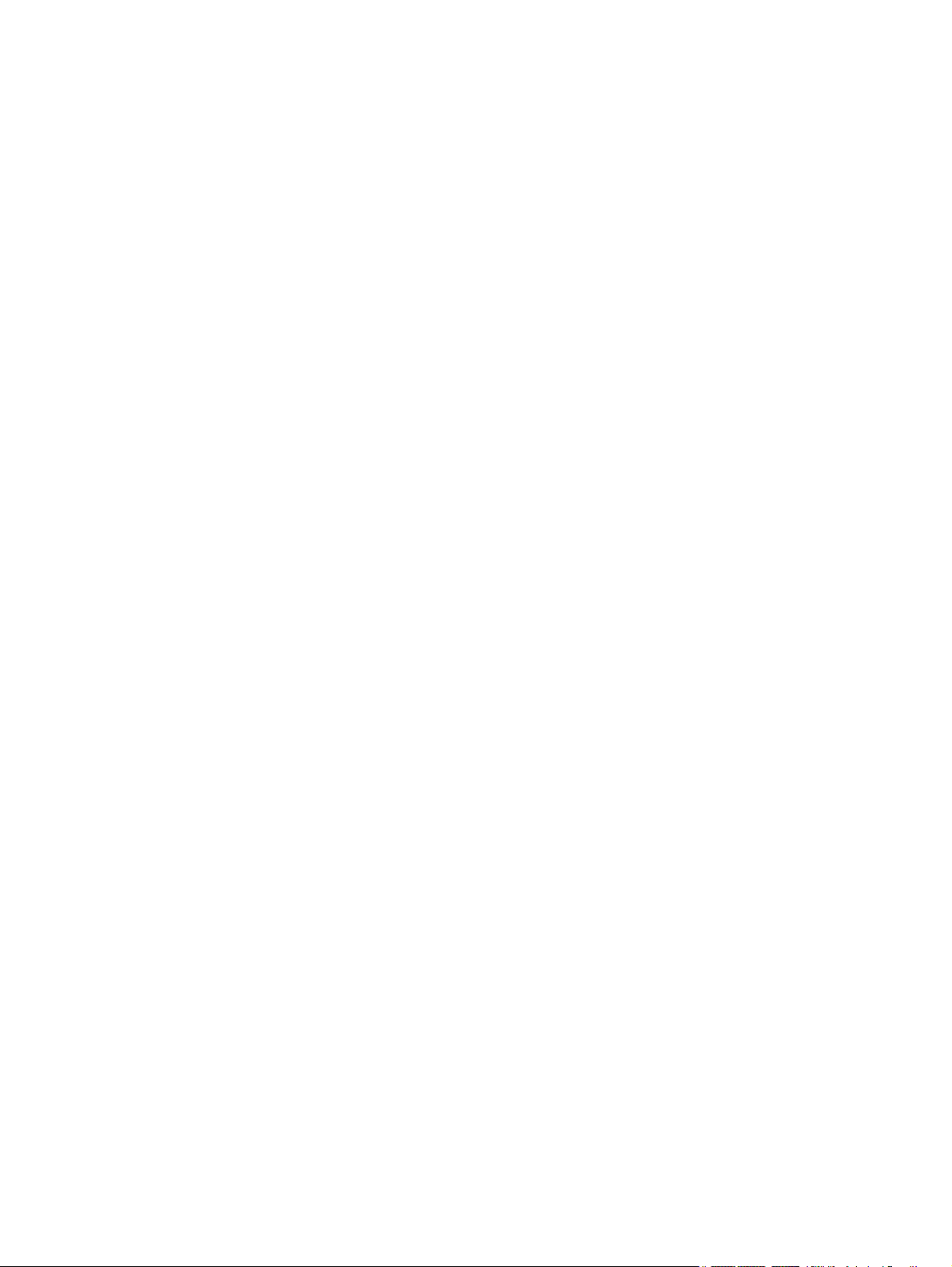
HP Pavilion dm3 Entertainment PC
Manual do utilizador
Page 2
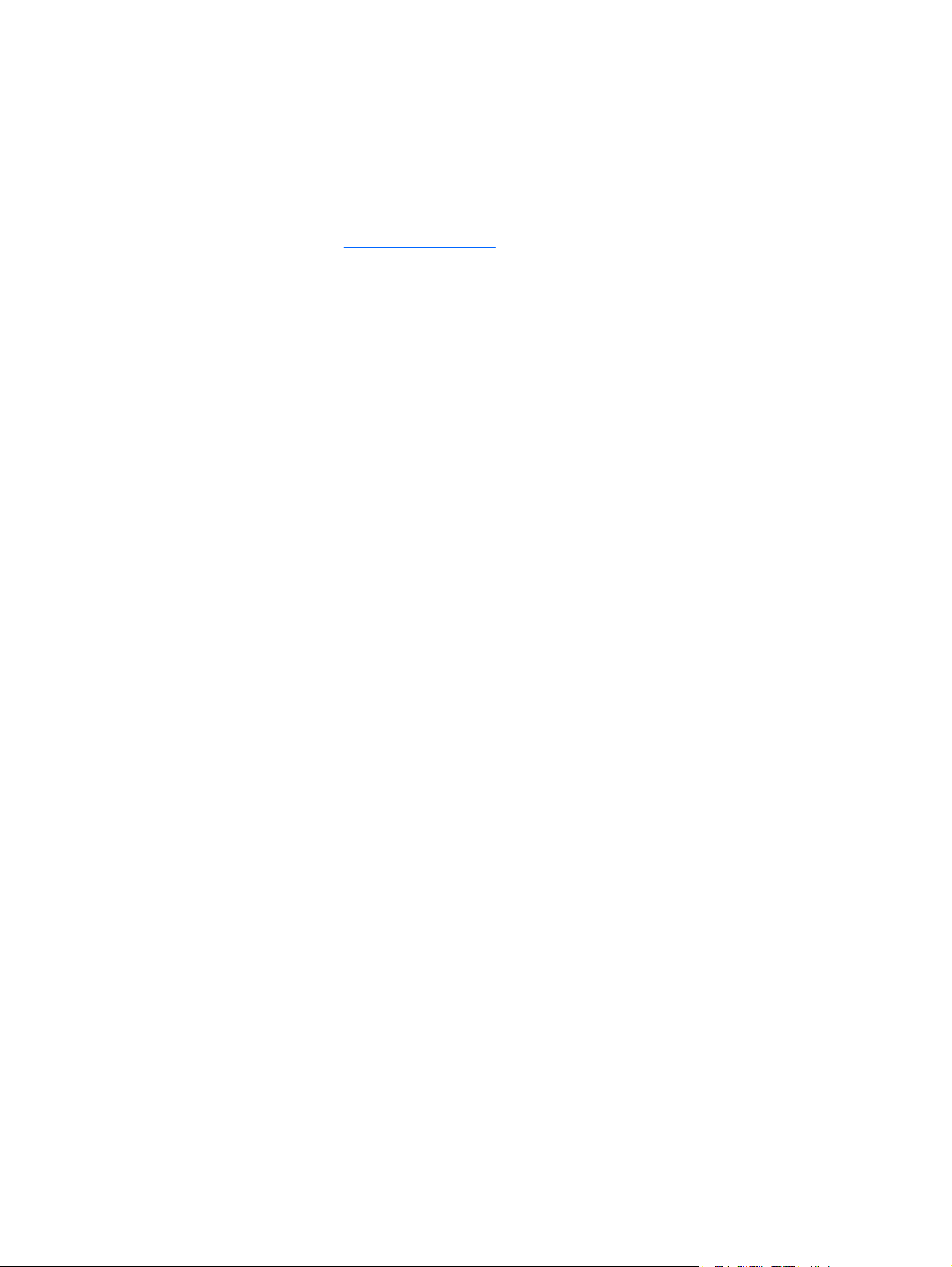
© Copyright 2009 Hewlett-Packard
Development Company, L.P.
ATI é uma marca comercial da Advanced
Micro Devices, Inc. Bluetooth é uma marca
comercial detida pelo respectivo proprietário
e utilizada pela Hewlett-Packard Company
sob licença. Microsoft e Windows são
marcas registadas da Microsoft Corporation
nos EUA. O logótipo SD é marca comercial
do seu proprietário.
As informações contidas neste documento
estão sujeitas a alterações sem aviso prévio.
As únicas garantias que cobrem os produtos
e serviços da HP são estabelecidas
exclusivamente na documentação de
garantia que os acompanha. Neste
documento, nenhuma declaração deverá ser
interpretada como a constituição de garantia
adicional. A HP não se responsabiliza por
erros técnicos e editoriais ou omissões neste
documento.
Primeira edição: Dezembro de 2009
Número de publicação do documento:
589236-131
Aviso do produto
Este manual do utilizador descreve as
funções comuns à maioria dos modelos. É
possível que algumas funções não estejam
disponíveis no seu computador.
Para obter a mais recente versão do Manual
do Utilizador, dirija-se ao Web site da HP em
http://www.hp.com/support.
Page 3
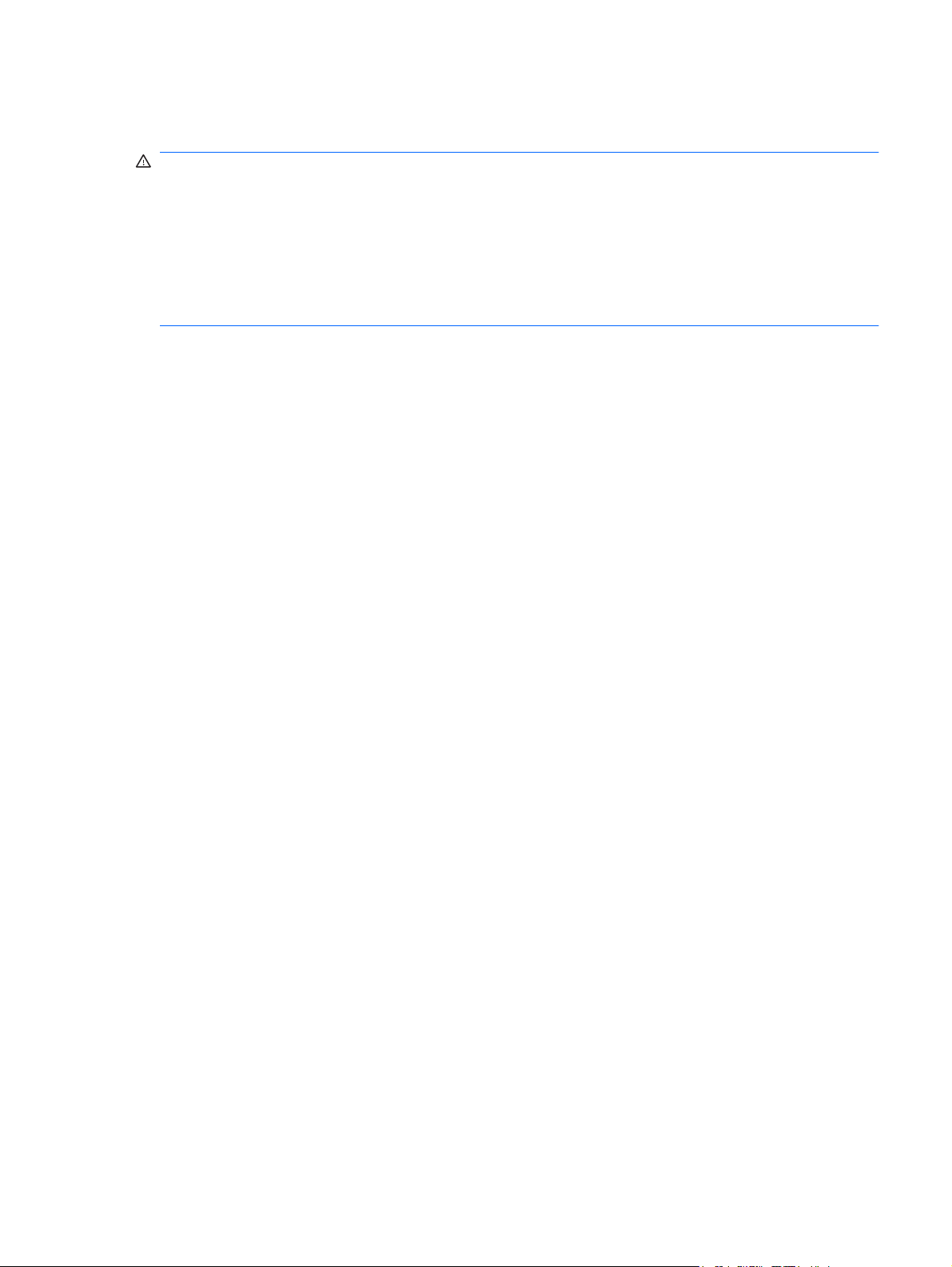
Aviso prévio de segurança
AVISO! Para reduzir a possibilidade de lesões relacionadas com o calor ou o sobreaquecimento do
computador, não coloque o computador directamente sobre o seu colo ou obstrua as aberturas de
ventilação do ar do computador. Utilize o computador apenas em superfícies planas e rígidas. Não
permita que outra superfície rígida, como uma impressora opcional adjacente, ou uma superfície
flexível, como travesseiros, tapetes ou roupas, bloqueiem a circulação de ar. Para além disso, não
permita que o transformador entre em contacto com a pele ou uma superfície suave, tais como
travesseiros, tapetes ou roupas durante o funcionamento. O computador e o transformador estão em
conformidade com os limites de temperatura das superfícies expostas ao utilizador definidos pelo
International Standard for Safety of Information Technology Equipment (IEC 60950).
iii
Page 4
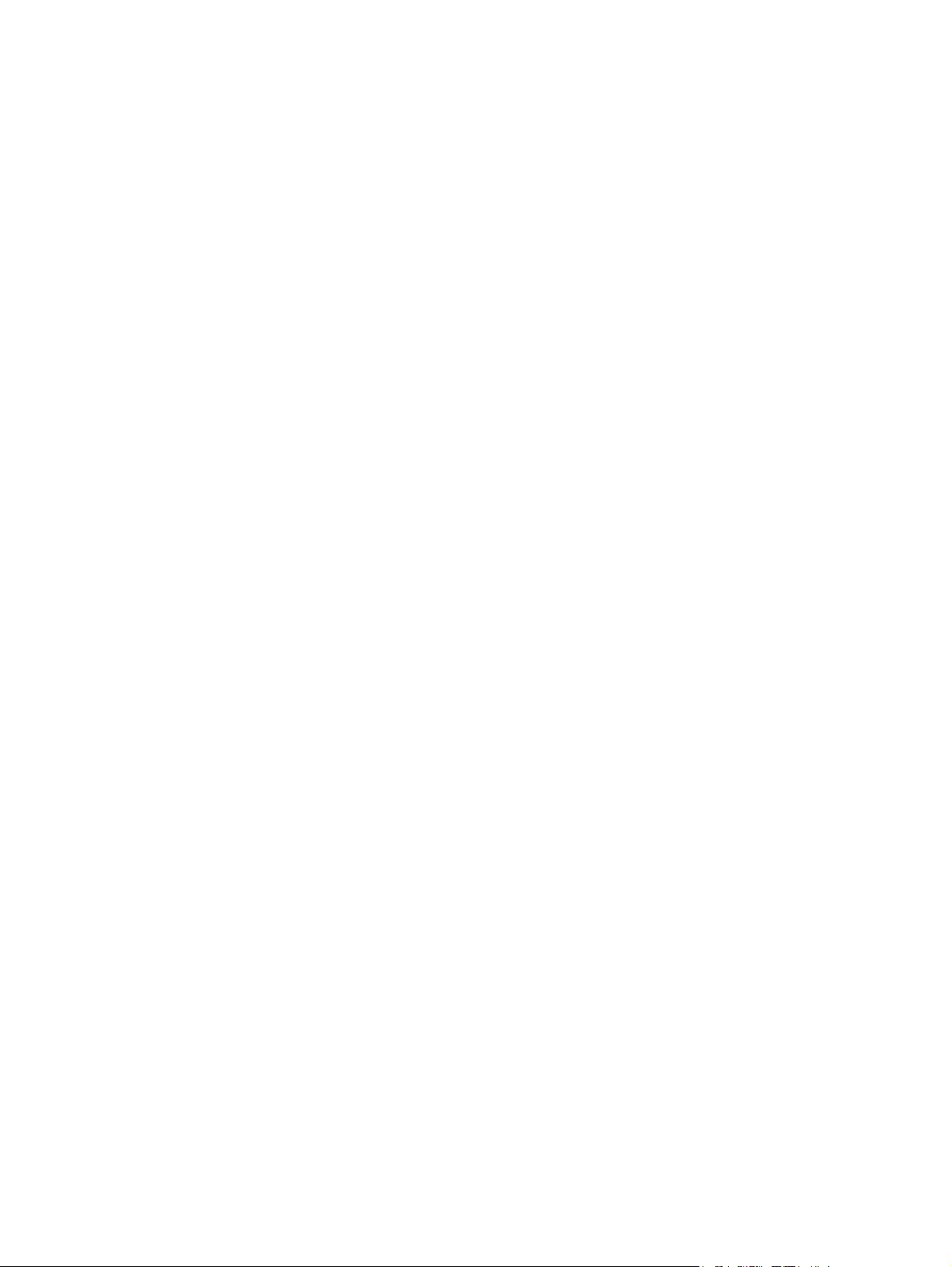
iv Aviso prévio de segurança
Page 5

Índice
1 Informação básicas
Utilizar HP QuickWeb (somente em alguns modelos) ......................................................................... 1
2 Recursos
Identificar hardware .............................................................................................................................. 2
Componentes ....................................................................................................................................... 2
Componentes superiores ..................................................................................................... 2
Componentes da parte frontal ............................................................................................. 5
Componentes do lado direito ............................................................................................... 5
Componentes do lado esquerdo .......................................................................................... 6
Componentes da parte inferior ............................................................................................ 8
Componentes do ecrã ......................................................................................................... 9
Antenas sem fios ............................................................................................................... 10
Componentes de hardware adicionais .............................................................................. 11
Etiquetas ............................................................................................................................................ 11
TouchPad ............................................................................................................ 2
Luzes ................................................................................................................... 3
Teclas .................................................................................................................. 4
3 Redes de área local e sem fios
Utilizar dispositivos sem fios .............................................................................................................. 13
Identificar ícones de estado da rede e sem fios ................................................................ 13
Utilizar os controlos sem fios ............................................................................................. 14
Utilizar o botão da comunicação sem fios ......................................................................... 15
Utilizar o software Wireless Assistant ................................................................................ 15
Utilizar o HP Connection Manager (somente em alguns modelos) ................................... 15
Utilizar os controlos do sistema operativo ......................................................................... 16
Utilizar uma WLAN ............................................................................................................................. 16
Configurar uma WLAN ....................................................................................................... 16
Proteger a WLAN ............................................................................................................... 17
Roaming para outra rede ................................................................................................... 17
Utilizar a Banda Larga Móvel HP (somente em alguns modelos) ...................................................... 18
Inserir um SIM ................................................................................................................... 18
Remover um SIM ............................................................................................................... 19
Utilizar dispositivos sem fios Bluetooth .............................................................................................. 20
Bluetooth e Partilha de Ligação à Internet (ICS) ............................................................... 20
Resolução de problemas de ligação sem fios .................................................................................... 21
Não é possível ligar a uma WLAN ..................................................................................... 21
v
Page 6
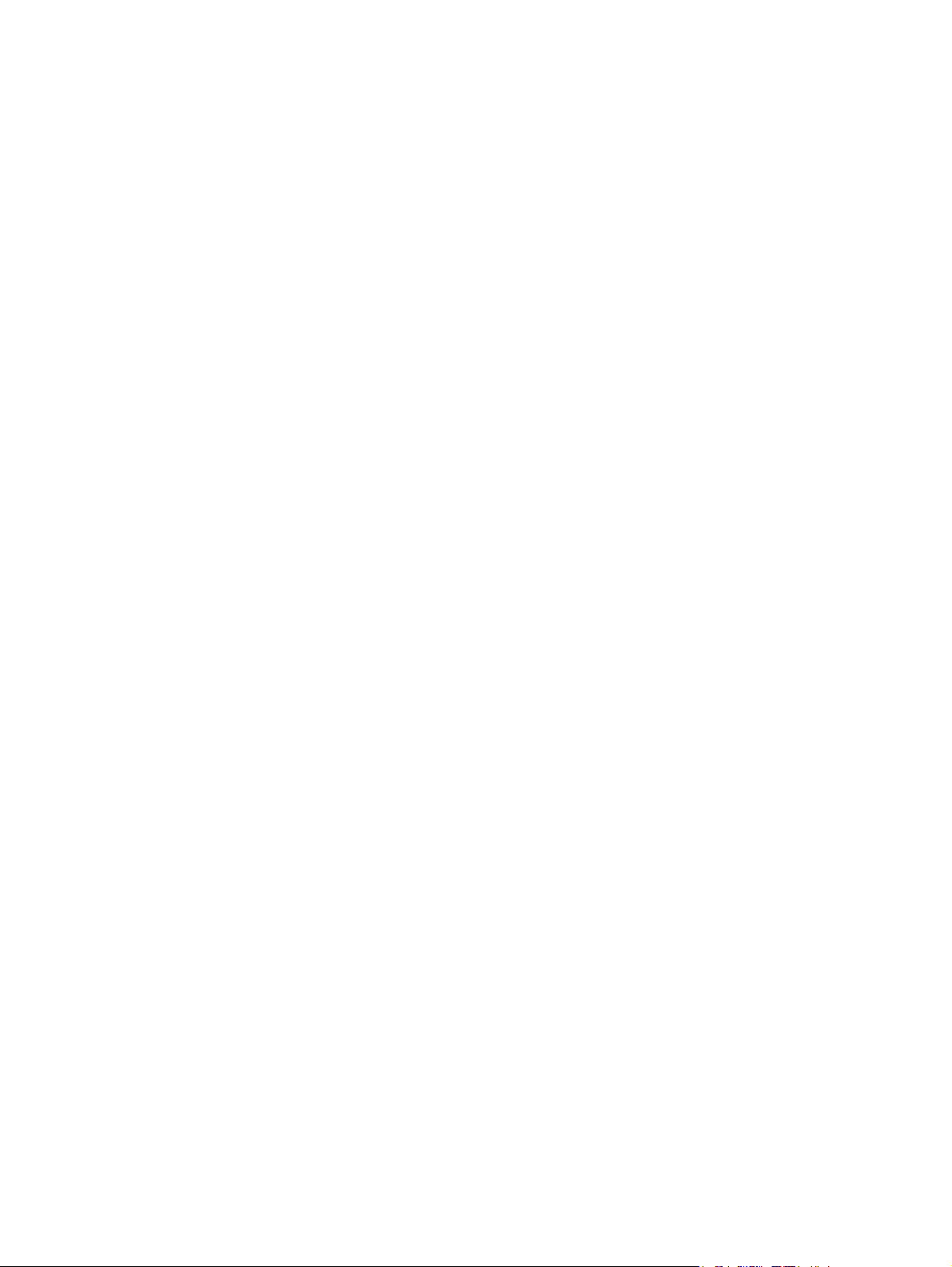
Não é possível ligar a uma rede WLAN preferida ............................................................. 21
O ícone de rede para WLAN não é apresentado .............................................................. 22
Os códigos actuais de segurança de rede WLAN não estão disponíveis ......................... 22
A ligação WLAN está muito fraca ...................................................................................... 23
Não é possível ligar a um router sem fios ......................................................................... 23
Ligar a uma rede local (LAN) ............................................................................................................. 23
4 Dispositivos apontadores e teclado
Utilizar dispositivos apontadores ........................................................................................................ 25
Definir preferências do dispositivo apontador .................................................................... 25
Utilizar o TouchPad ........................................................................................................... 25
Deslocamento com dois dedos ......................................................................... 25
Rotação (somente em alguns modelos) ........................................................... 26
Beliscar (somente em alguns modelos) ............................................................ 26
Utilizar as teclas de acção .................................................................................................................. 27
Utilizar teclas de atalho ...................................................................................................................... 28
Utilização dos teclados ....................................................................................................................... 29
Utilizar o teclado numérico incorporado ............................................................................ 30
Activar e desactivar o teclado numérico incorporado ....................................... 30
Mudar as funções das teclas do teclado numérico incorporado ....................... 31
Utilizar um teclado numérico externo opcional .................................................................. 31
Limpar o TouchPad e o teclado ......................................................................................................... 31
5 Multimédia
Recursos de multimédia ..................................................................................................................... 32
Software multimédia ........................................................................................................................... 33
Áudio .................................................................................................................................................. 35
Vídeo .................................................................................................................................................. 36
Webcam ............................................................................................................................................. 37
6 Gestão de energia
Ajustar o volume ................................................................................................................ 32
Utilizar as teclas para actividades multimédia ................................................................... 33
Utilizar o software HP MediaSmart .................................................................................... 34
Utilizar software multimédia ............................................................................................... 34
Instalar software multimédia a partir de um disco ............................................................. 34
Ligar dispositivos de áudio externos .................................................................................. 35
Verificar as funções de áudio ............................................................................................ 35
Ligar um monitor ou projector externo ............................................................................... 36
Liga um dispositivo HDMI .................................................................................................. 36
Configurar áudio para HDMI (somente em alguns modelos) ............................ 37
Sugestões sobre a webcam .............................................................................................. 38
Ajustar as propriedades da webcam ................................................................................. 38
vi
Page 7
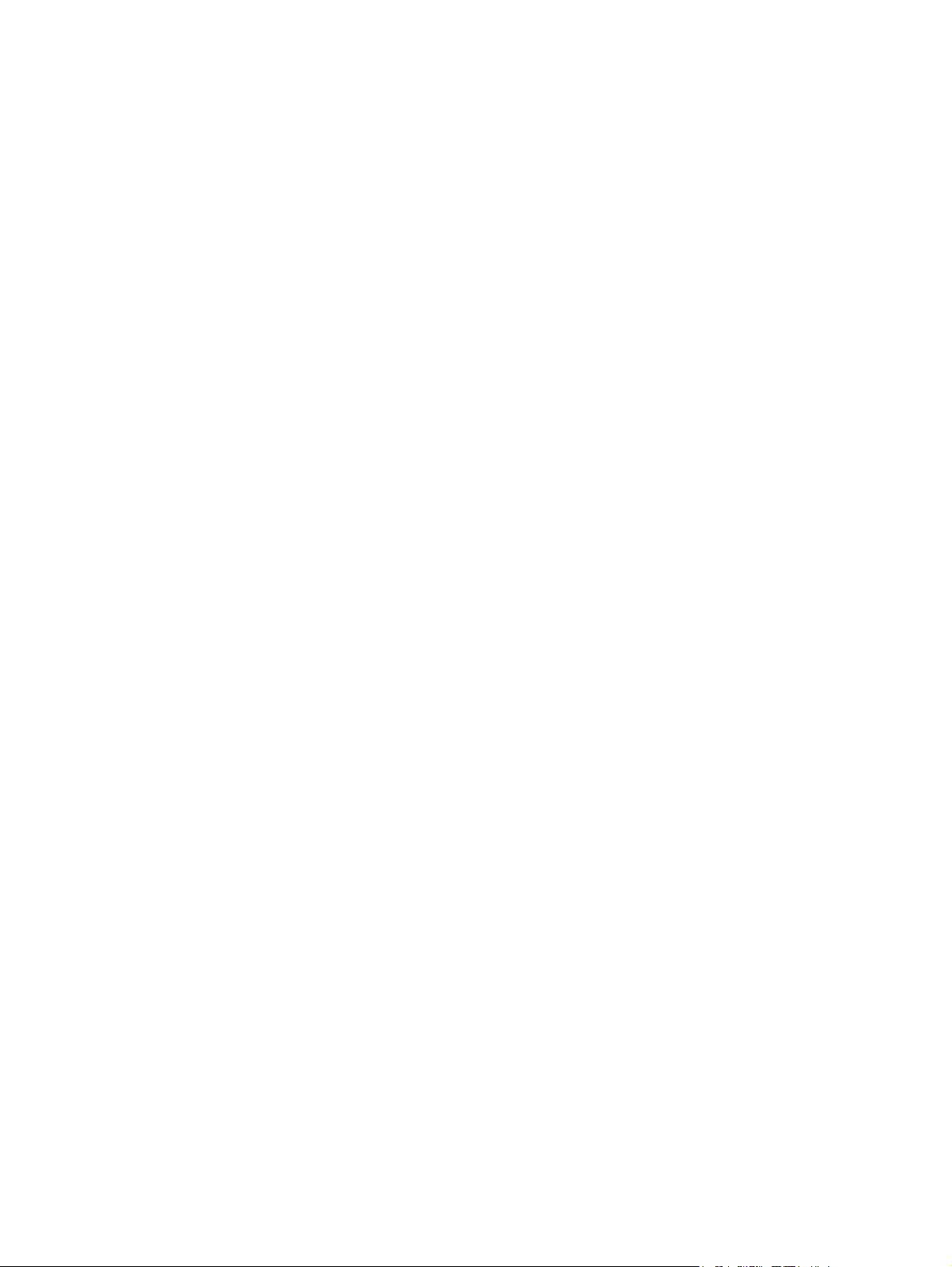
Definir dispositivos de energia ........................................................................................................... 39
Utilizar os modos de economia de energia ........................................................................ 39
Iniciar e sair do modo de Suspensão ................................................................ 39
Iniciar e sair da Hibernação .............................................................................. 40
Utilizar o indicador de bateria ............................................................................................ 40
Utilizar esquemas de energia ............................................................................................ 40
Ver o esquema de energia actual ..................................................................... 40
Seleccionar um esquema de energia diferente ................................................. 41
Personalizar esquemas de energia ................................................................... 41
Definir a protecção por palavra-passe na reactivação ...................................................... 41
Utilizar electricidade da rede .............................................................................................................. 41
Ligar a fonte de alimentação ............................................................................................. 42
Testar um transformador ................................................................................................... 43
Utilizar a energia da bateria ............................................................................................................... 43
Localizar informações da bateria na Ajuda e Suporte ....................................................... 43
Utilizar a Verificação da bateria ......................................................................................... 44
Mostrar a carga restante da bateria ................................................................................... 44
Introduzir ou remover a bateria .......................................................................................... 44
Carregar a bateria .............................................................................................................. 45
Maximizar o tempo de descarga da bateria ....................................................................... 46
Gerir níveis de bateria fraca .............................................................................................. 46
Identificar níveis de bateria fraca ...................................................................... 46
Resolver um nível de bateria fraca ................................................................... 48
Resolver um nível de bateria fraca quando estiver disponível a
energia externa ................................................................................. 48
Resolver um nível de bateria fraca quando estiver disponível uma
bateria carregada ............................................................................. 48
Resolver um nível de bateria fraca quando não estiver disponível
uma fonte de energia ........................................................................ 48
Resolver um nível de bateria fraca quando o computador não
consegue sair da Hibernação ........................................................... 48
Calibrar uma bateria .......................................................................................................... 48
Passo 1: Carregar totalmente a bateria ............................................................ 48
Passo 2: Desactivar Hibernação ou Suspensão ............................................... 49
Passo 3: Descarregar a bateria ........................................................................ 49
Passo 4: Recarregar totalmente a bateria ........................................................ 51
Passo 5: Reactivar Hibernação ou Suspensão ................................................. 51
Conservar a energia da bateria ......................................................................................... 51
Armazenar uma bateria ..................................................................................................... 51
Eliminar baterias usadas ................................................................................................... 52
Substituir a bateria ............................................................................................................. 52
Encerrar o computador ....................................................................................................................... 52
7 Módulos de memória
vii
Page 8
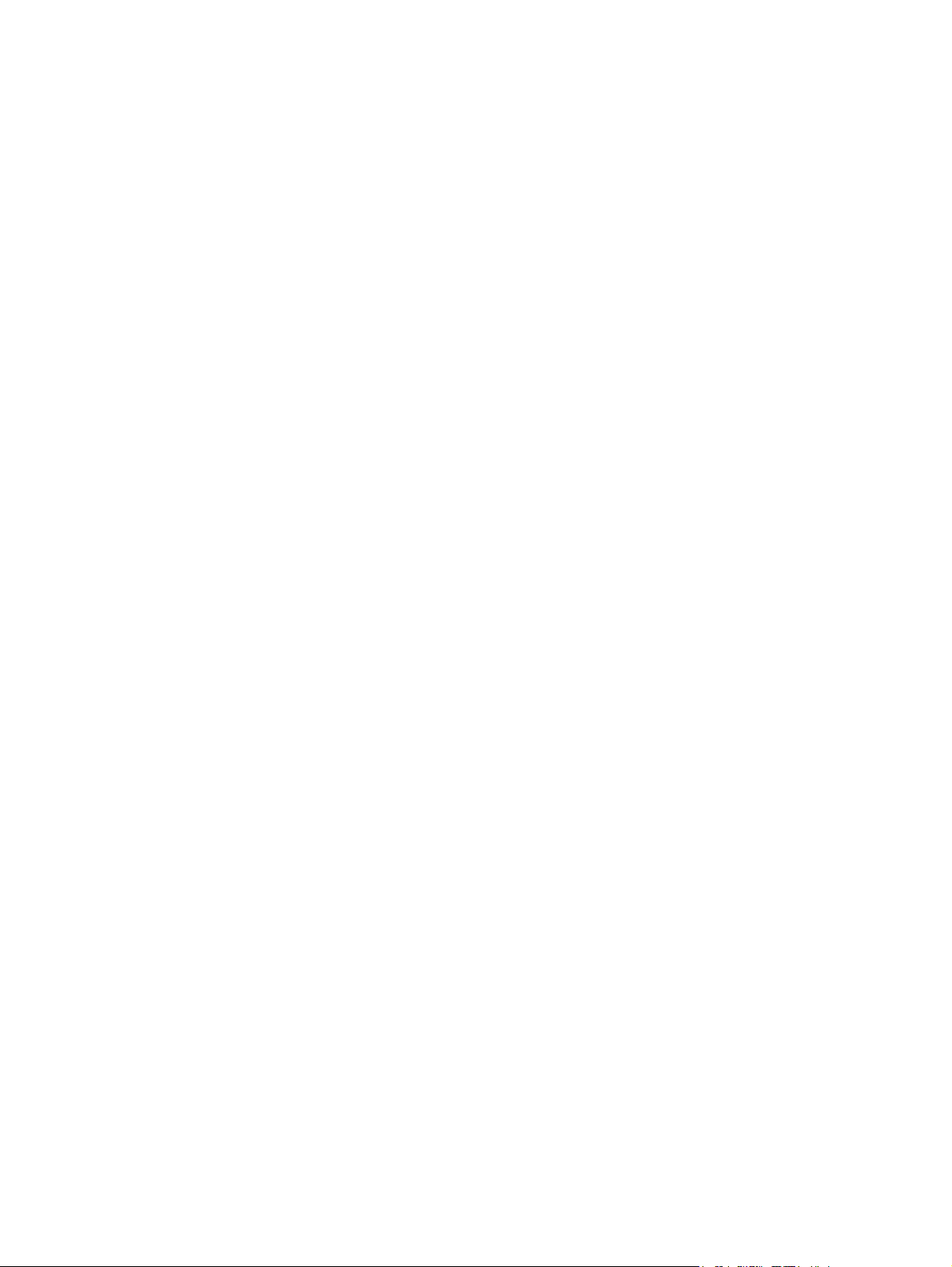
8 Unidades e dispositivos externos
Unidades ............................................................................................................................................ 57
Identificar as unidades instaladas ...................................................................................... 57
Manusear unidades ........................................................................................................... 57
Melhorar o desempenho da unidade de disco rígido ......................................................... 58
Utilizar o Desfragmentador de Disco ................................................................ 58
Utilizar a Limpeza do Disco ............................................................................... 59
Substituir o disco rígido na baía da unidade de disco rígido ............................................. 59
Utilizar o software de protecção do disco rígido HP ProtectSmart (somente em alguns
modelos) ............................................................................................................................ 62
Identificar o estado da Protecção de disco rígido HP ProtectSmart ................. 62
Gestão de energia com a unidade de disco rígido parqueada ......................... 62
Utilizar o software da Protecção de disco rígido HP ProtectSmart ................... 63
Utilizar unidades externas ................................................................................................. 63
Ligar unidades externas opcionais .................................................................... 64
Partilhar unidades ópticas ................................................................................................. 64
Dispositivos externos ......................................................................................................................... 64
Utilizar dispositivos USB .................................................................................................... 64
Ligar um dispositivo USB .................................................................................. 65
Remover dispositivos USB ................................................................................ 65
Utilizar cartões Digital Media ............................................................................................. 65
Inserir uma placa digital .................................................................................... 66
Remover uma placa digital ................................................................................ 67
9 Segurança
Proteger o computador ....................................................................................................................... 68
Utilizar palavras-passe ....................................................................................................................... 68
Definir palavras-passe no Windows .................................................................................. 69
Definir palavras-passe no Utilitário de Configuração ......................................................... 69
Palavra-passe de administrador ....................................................................... 70
Palavra-passe de ligação .................................................................................. 71
Utilizar software antivírus ................................................................................................................... 71
Utilizar software de firewall ................................................................................................................. 72
Instalar actualizações de segurança críticas ...................................................................................... 72
Instalar um cabo de segurança opcional ............................................................................................ 73
10 Alterar as definições do QuickWeb
Desactivar e activar o QuickWeb ....................................................................................................... 74
Gerir a palavra-passe de administrador ........................................... 70
Introduzir uma palavra-passe de administrador ............................... 71
Gerir a palavra-passe de ligação ...................................................... 71
Introduzir a palavra-passe de ligação ............................................... 71
viii
Page 9
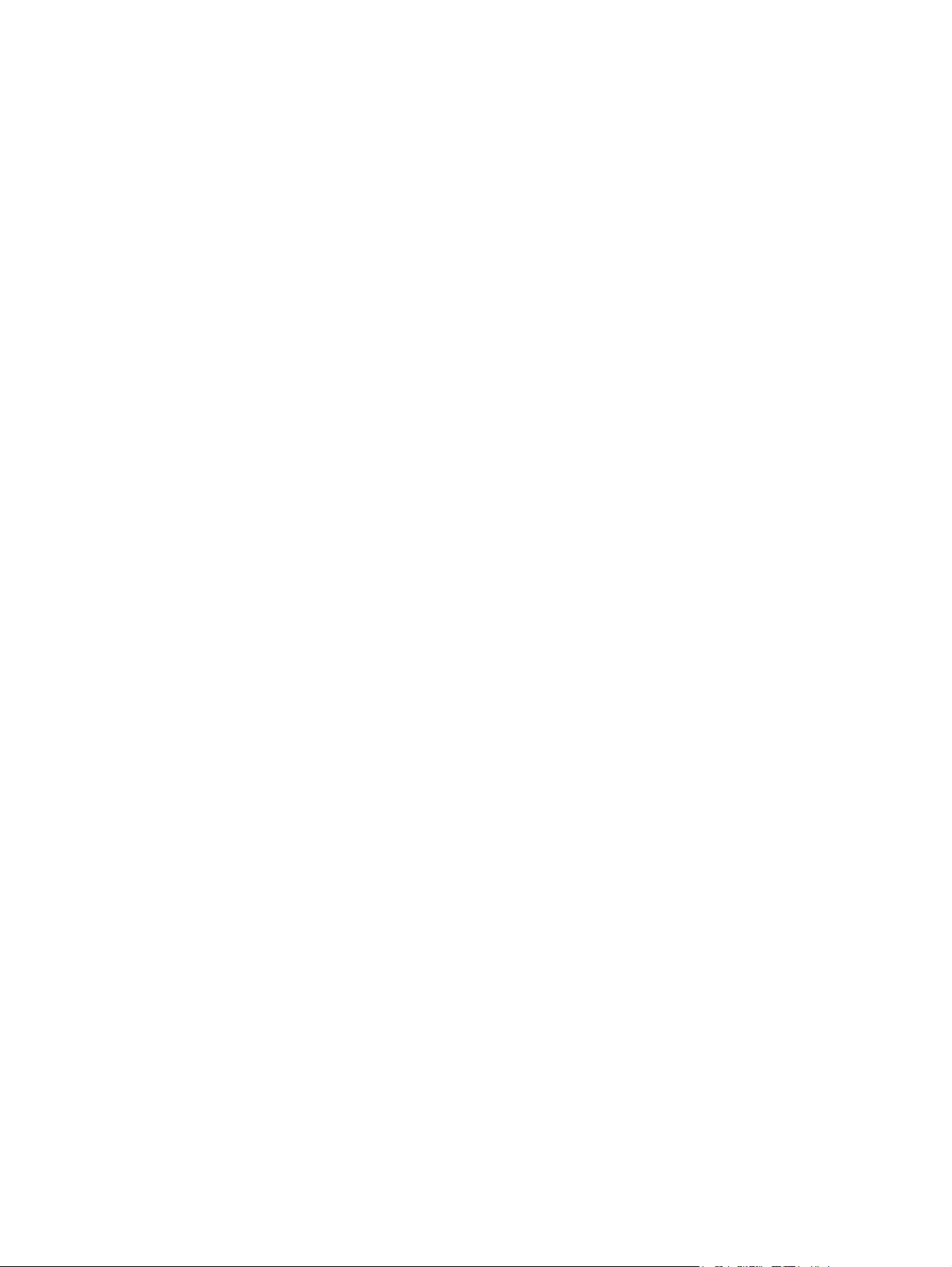
Apêndice A Utilitário de Configuração (BIOS)
Iniciar o Utilitário de Configuração ..................................................................................................... 75
Utilizar o Utilitário de Configuração .................................................................................................... 75
Navegar e seleccionar no Utilitário de Configuração ......................................................... 75
Alterar o idioma do Utilitário de Configuração ................................................................... 76
Apresentar informações do sistema .................................................................................. 76
Restaurar predefinições no Utilitário de Configuração ...................................................... 77
Sair do Utilitário de Configuração ...................................................................................... 77
Menus do Utilitário de Configuração .................................................................................................. 77
Menu Principal ................................................................................................................... 78
Menu de segurança ........................................................................................................... 78
Menu de configuração do sistema ..................................................................................... 78
Menu Diagnósticos ............................................................................................................ 79
Actualizar o BIOS ............................................................................................................................... 79
Determinar a versão do BIOS ............................................................................................ 79
Transferir uma actualização do BIOS ............................................................... 80
Actualizar programas e controladores ................................................................................................ 81
Apêndice B Cópia de segurança e recuperação
Criar discos de recuperação .............................................................................................................. 82
Fazer cópias de segurança das suas informações ............................................................................ 83
Utilizar a cópia de segurança e restauro do Windows ....................................................... 84
Utilizar pontos de restauro do sistema .............................................................................. 84
Quando criar pontos de restauro ...................................................................... 85
Criar um ponto de restauro do sistema ............................................................. 85
Restaurar data e hora anteriores ...................................................................... 85
Efectuar uma recuperação ................................................................................................................. 85
Recuperar utilizando os discos de recuperação ................................................................ 86
Recuperar utilizando a partição de recuperação dedicada ............................................... 86
Índice Remissivo ............................................................................................................................................... 87
ix
Page 10
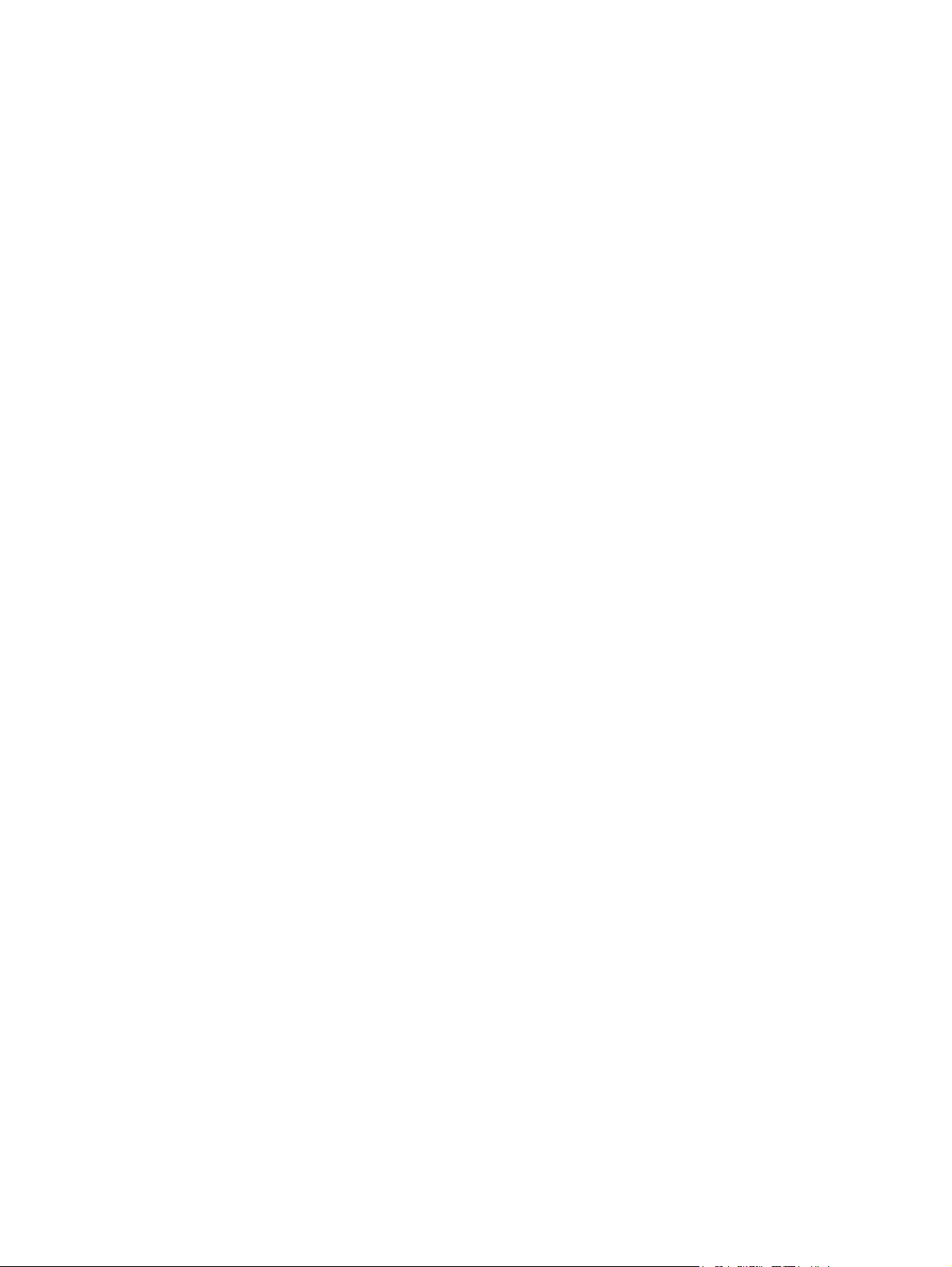
x
Page 11
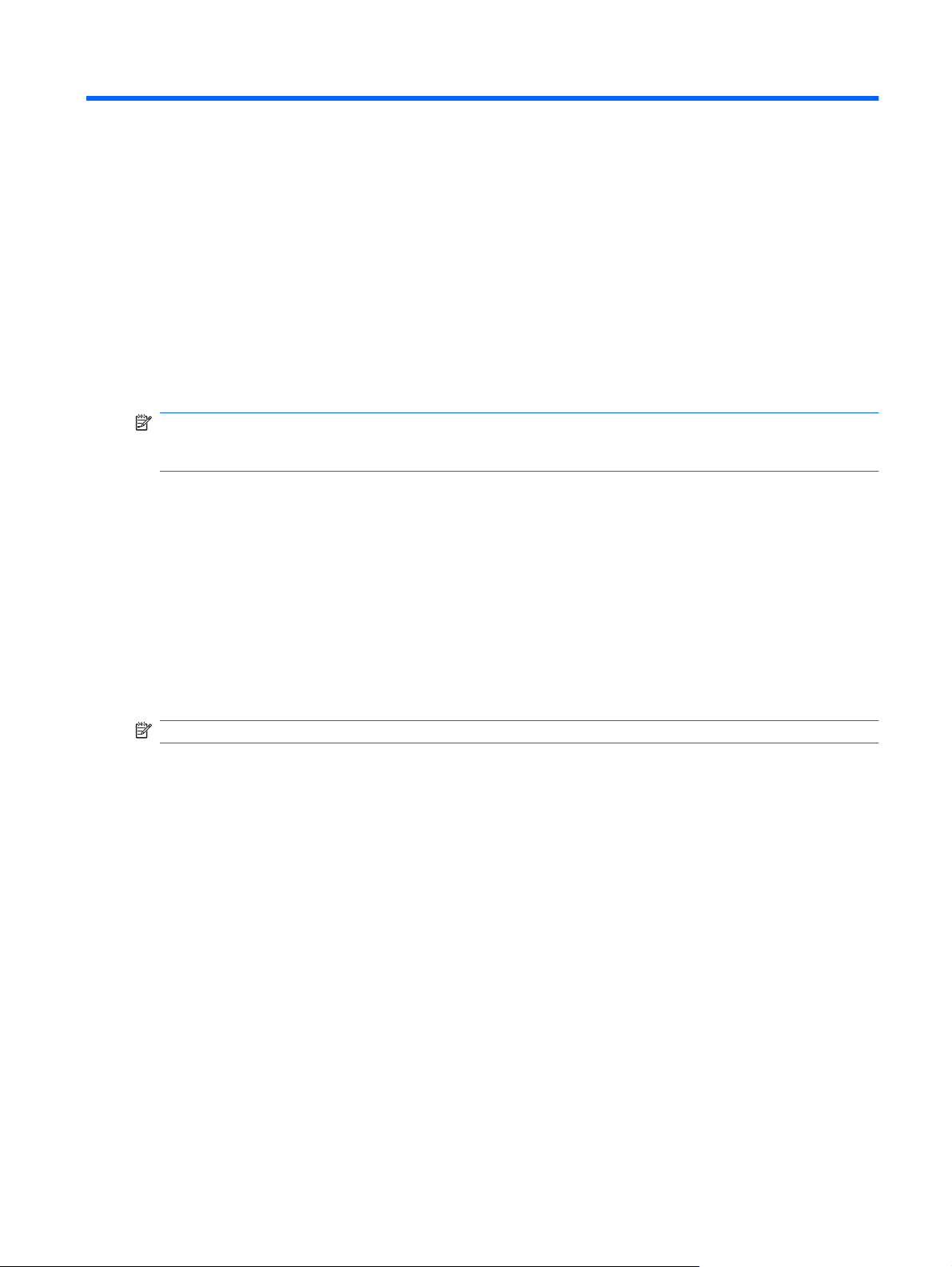
1 Informação básicas
O sistema operativo principal do seu computador é o Microsoft® Windows®. O seu computador poderá
também funcionar com o HP QuickWeb (somente em alguns modelos).
O sistema operativo Microsoft Windows apresenta o ambiente de trabalho no ecrã e controla o
●
hardware, os periféricos e os programas de software do seu computador.
Se o seu computador incluir o QuickWeb, permite-lhe fazer pesquisas rápidas na Internet,
●
visualizar fotos digitais, ouvir música ou manter contacto através do e-mail, mensagens
instantâneas ou Skype (somente em alguns modelos), sem ter de arrancar o seu sistema operativo
principal.
NOTA: Para desactivar ou reactivar o QuickWeb, consulte o Capítulo 10, “Alterar definições do
QuickWeb”. Pode aceder à Ajuda do software quando estiver no QuickWeb, clicando no ícone Ajuda
na área de notificação.
Utilizar HP QuickWeb (somente em alguns modelos)
Para iniciar o QuickWeb:
1. Ligue o seu computador. É aberto o ecrã HP QuickWeb.
2. Clique num ícone no ecrã QuickWeb para iniciar um programa.
Para iniciar o QuickWeb a partir do Microsoft Windows:
Seleccione Iniciar, clique na seta junto ao botão Encerrar e, em seguida, clique em Reiniciar. O
▲
seu computador reinicia e apresenta a página inicial do QuickWeb.
NOTA: Para saber mais sobre o HP QuickWeb, consulte a Ajuda do software incluída no QuickWeb.
Utilizar HP QuickWeb (somente em alguns modelos) 1
Page 12
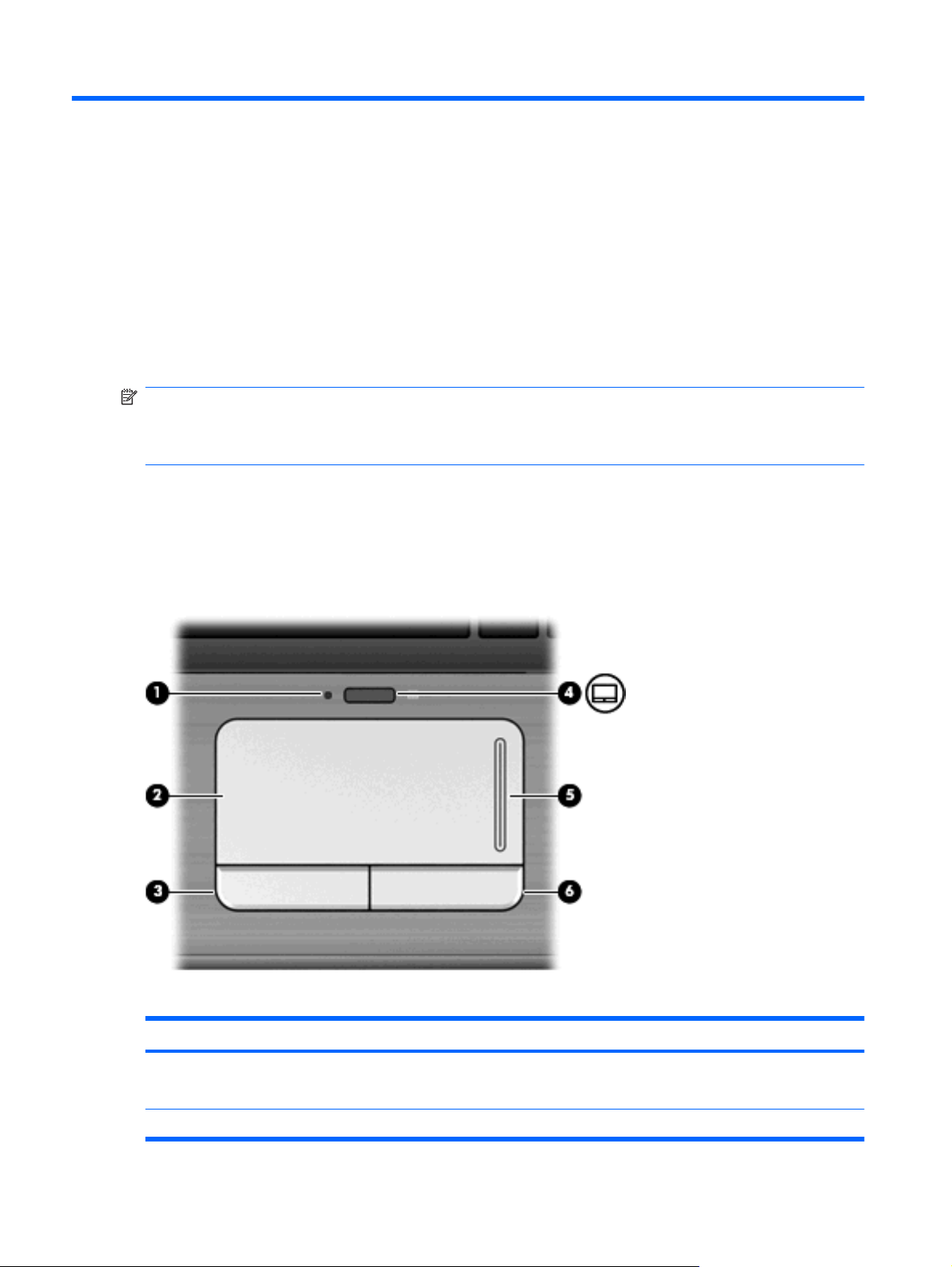
2Recursos
Identificar hardware
Para visualizar uma lista do hardware instalado no computador, seleccione Iniciar > Painel de
Controlo > Sistema e Segurança. Em seguida, na área Sistema, clique em Gestor de
Dispositivos.
Também é possível adicionar hardware ou modificar configurações de dispositivos com o Gestor de
Dispositivos.
NOTA: O Windows® inclui a funcionalidade Controlo de Conta de Utilizador para melhorar a
segurança do computador. Poderá ser pedida permissão ou a palavra-passe para realizar tarefas, tais
como instalar aplicações, executar utilitários ou a alterar definições do Windows. Consulte a Ajuda e
Suporte para mais informações.
Componentes
Componentes superiores
TouchPad
Componente Descrição
(1) Luz do TouchPad
(2) TouchPad* Move o ponteiro e selecciona ou activa itens no ecrã.
2 Capítulo 2 Recursos
Branca: o TouchPad está activado.
●
Âmbar: o TouchPad está desactivado.
●
Page 13
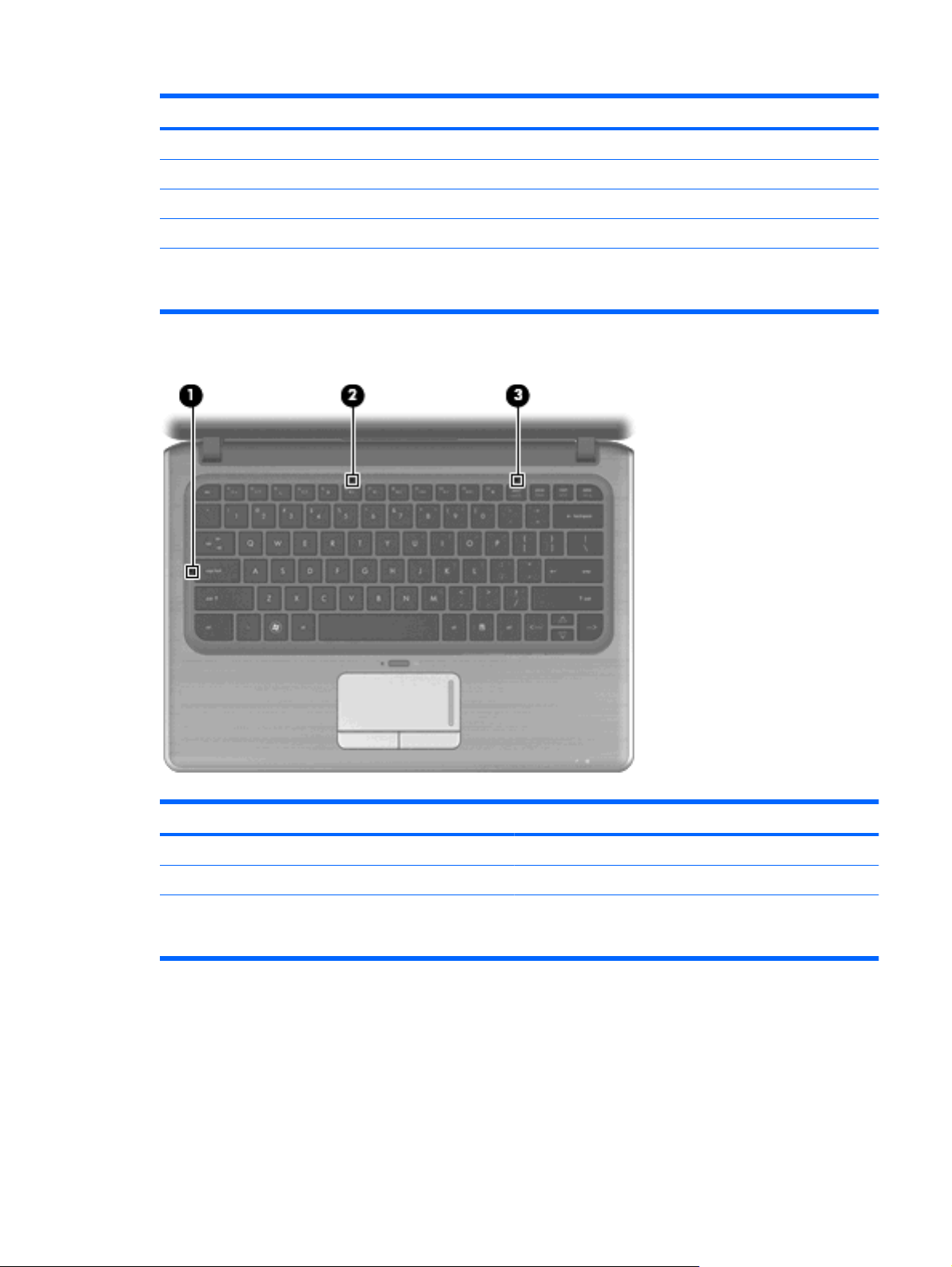
Luzes
Componente Descrição
(3) Botão esquerdo do TouchPad* Funciona como o botão esquerdo de um rato externo.
(4) botão para ligar/desligar o TouchPad Activa/desactiva o TouchPad.
(5) Zona de deslocamento do TouchPad Desloca-se para cima ou para baixo.
(6) Botão direito do TouchPad* Funciona como o botão direito de um rato externo.
*Esta tabela descreve as definições de fábrica. Para visualizar e alterar as preferências do dispositivo apontador, seleccione
Iniciar > Dispositivos e Impressoras. Em seguida, clique com o botão direito do rato no dispositivo que representa o seu
computador e clique em Definições do rato.
Componente Descrição
(1) Luz do Caps Lock Acesa: a função Caps Lock está activada.
(2) Luz do botão silenciador Acesa: o som do computador está desligado.
(3) Luz do Num Lock Acesa: o teclado numérico integrado está activado ou o num
lock encontra-se activado para um teclado numérico externo
opcional.
Componentes 3
Page 14
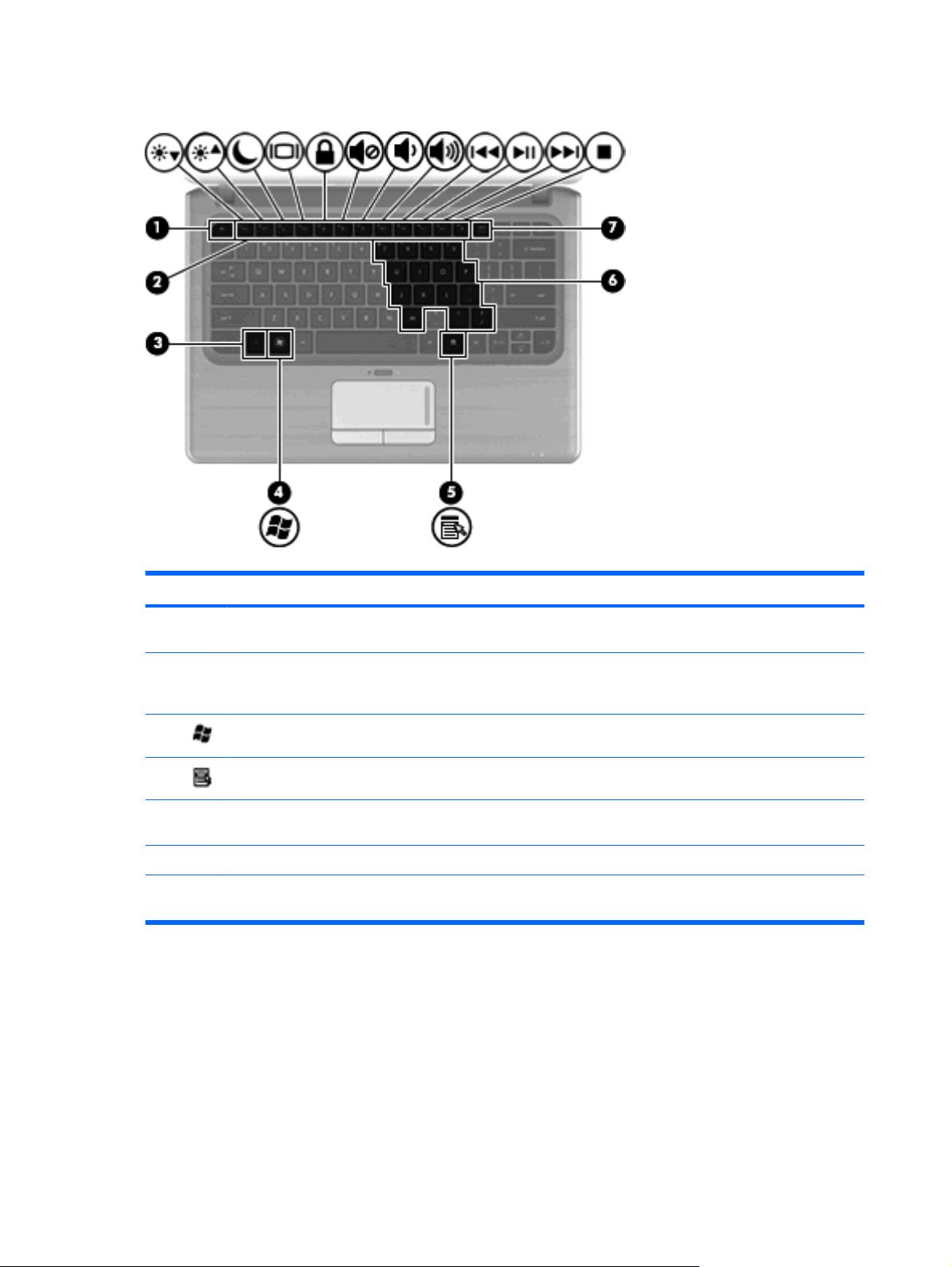
Teclas
Componente Descrição
(1) Tecla esc Apresenta informações do sistema quando premida em
(2) Tecla fn Executa funções do sistema utilizadas com frequência quando
(3) Tecla com o logótipo do Windows Apresenta o menu Iniciar do Windows.
(4) Tecla de aplicações do Windows Apresenta o menu de atalho dos itens sob o ponteiro.
(5) Teclas do teclado numérico incorporado Active o teclado para utilizar as teclas como as teclas de um
(6) Teclas de acção Executam funções do sistema frequentemente utilizadas.
(7) Tecla num lk Activa/desactiva o teclado numérico incorporado, quando
combinação com a tecla fn.
premida em combinação com uma tecla de seta, a tecla num
lk ou com a tecla esc.
teclado numérico externo.
premida em combinação com a tecla fn.
4 Capítulo 2 Recursos
Page 15
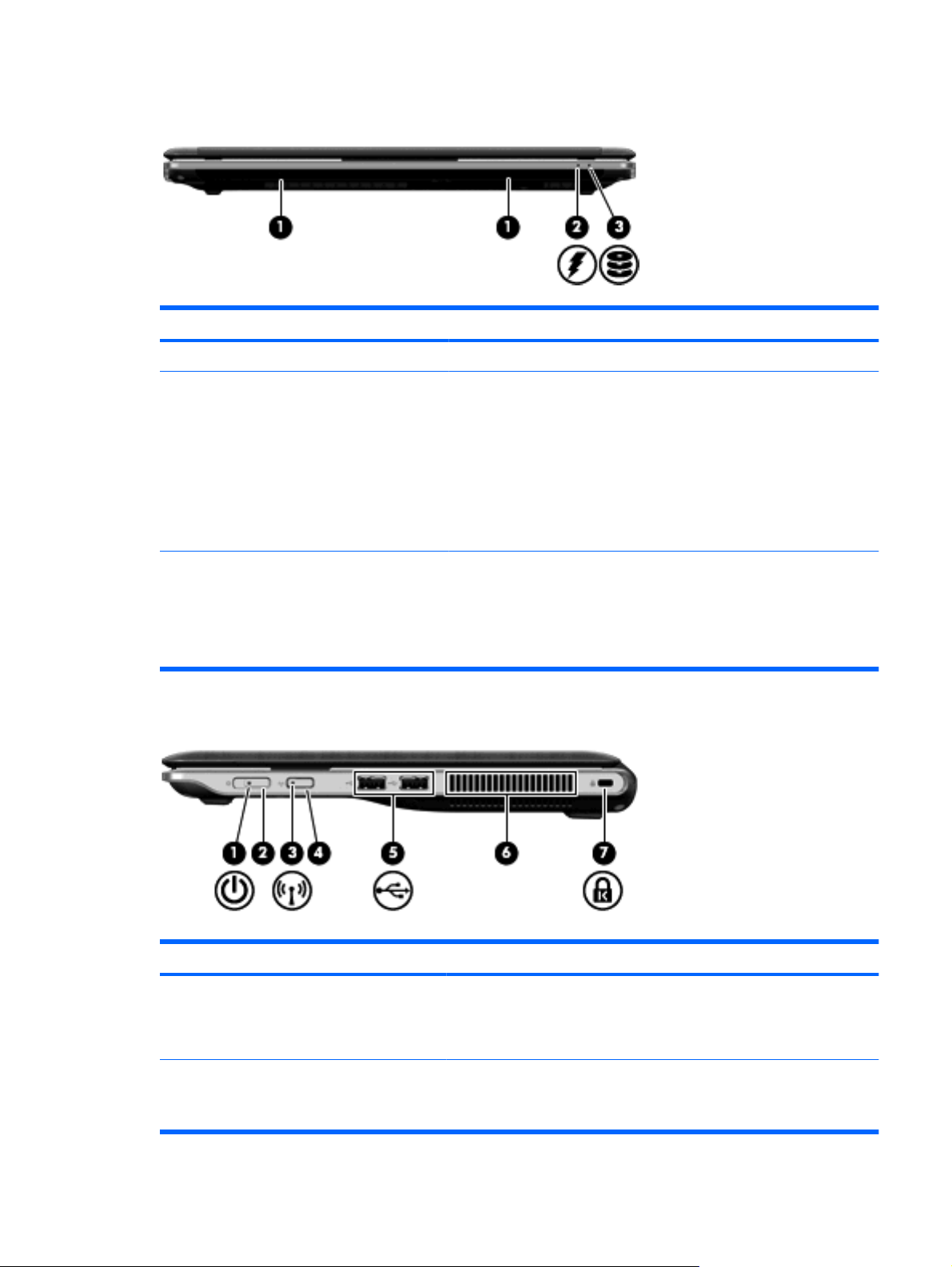
Componentes da parte frontal
Componente Descrição
(1) Altifalantes (2) Produz som.
(2) Luz da bateria Acesa: a bateria está a ser carregada.
(3) Luz da unidade Branca: A unidade do disco rígido está a ser utilizada.
Intermitente: o nível da bateria, única fonte de energia disponível, está
fraco. Quando o nível da bateria estiver muito fraco, a luz respectiva
começa a piscar rapidamente.
Apagada: se o computador estiver ligado a uma fonte de energia externa,
a luz apagar-se-á quando todas as baterias do computador estiverem
completamente carregadas. Se o computador não estiver ligado a uma
fonte de energia externa, a luz permanece apagada até que a bateria atinja
um nível fraco.
Componentes do lado direito
Componente Descrição
(1) Luz de energia
Intermitente: A unidade do disco rígido ou uma unidade óptica externa
opcional está a ser utilizada.
Âmbar: o HP ProtectSmart Hard Drive Protection parqueou
temporariamente a unidade de disco rígido.
Acesa: o computador está ligado.
●
Intermitente: o computador está no modo de Suspensão.
●
Apagada: o computador está desligado ou em Hibernação.
●
(2) Botão de alimentação
Quando o computador está desligado, deslize o botão para o ligar.
●
Quando o computador está ligado, deslize o botão brevemente para
●
iniciar a Suspensão.
Componentes 5
Page 16
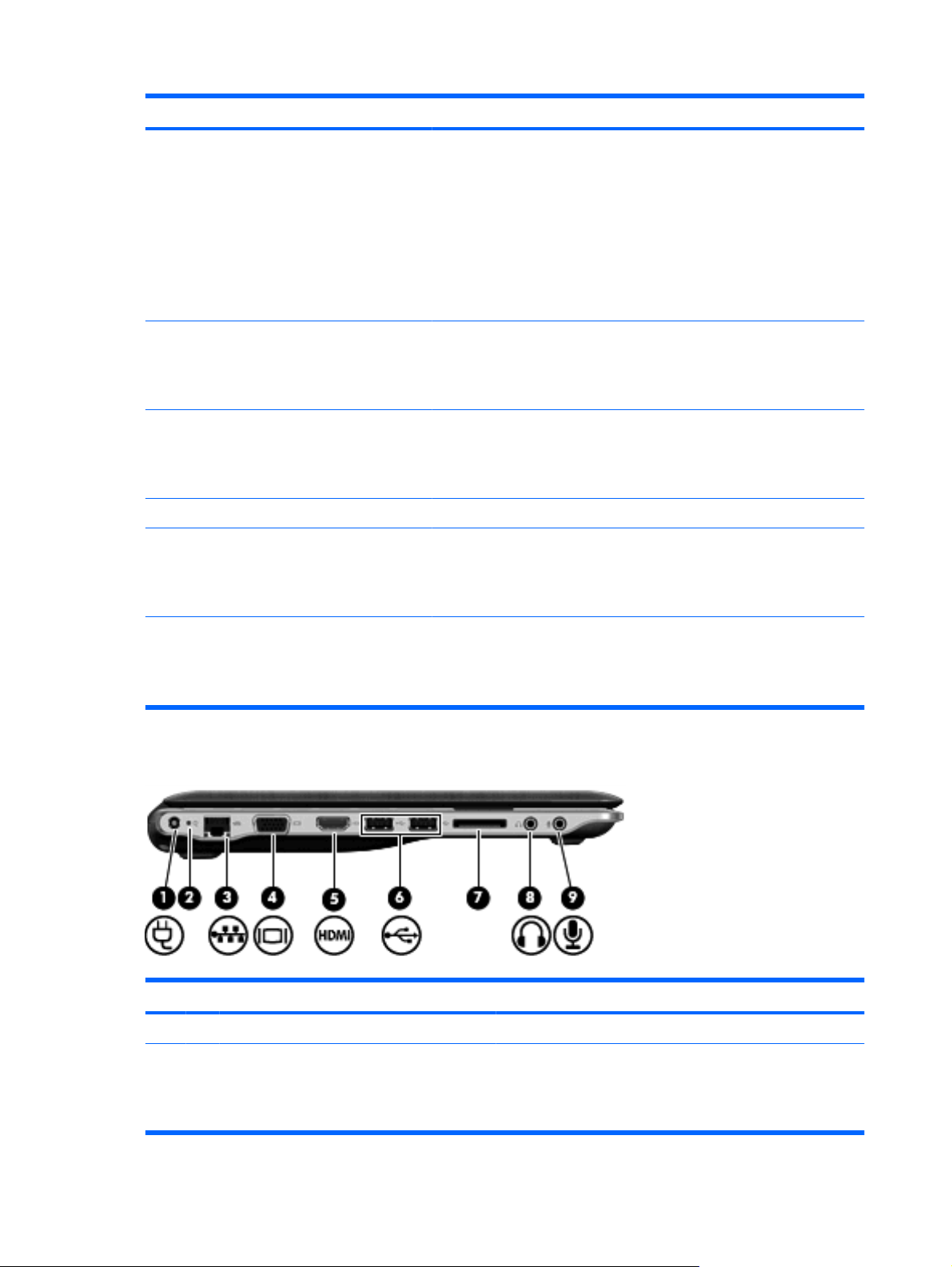
Componente Descrição
Quando o computador está em modo de Suspensão, deslize
●
rapidamente o interruptor para sair desse modo.
Quando o computador está em modo de Hibernação, deslize
●
rapidamente o botão para sair desse modo.
Se o computador deixar de responder e os procedimentos de encerramento
do Windows® não forem eficazes, deslize continuamente o botão de
energia durante, pelo menos, 5 segundos, para desligar o computador.
Para mais informações sobre definições de energia, seleccione Iniciar >
Painel de Controlo > Sistema e Segurança > Opções de Energia.
(3) Luz da comunicação sem fios
(4) Botão da comunicação sem fios Activa ou desactiva a funcionalidade da comunicação sem fios, mas não
(5) Portas USB (2) Permitem ligar dispositivos USB opcionais.
(6) Abertura de ventilação Permite fluxo de ar para refrigerar os componentes internos.
(7) Ranhura do cabo de segurança Permite ligar um cabo de segurança opcional ao computador.
Componentes do lado esquerdo
Azul: Está ligado um dispositivo integrado sem fios, como por exemplo
●
um dispositivo de rede local sem fios (WLAN), um dispositivo de rede
de área alargada sem fios e/ou um dispositivo Bluetooth®.
Âmbar: Todos os dispositivos sem fios estão desligados.
●
cria uma ligação sem fios.
NOTA: Para estabelecer uma ligação sem fios, necessita de ter uma rede
sem fios já instalada.
NOTA: A ventoinha do computador liga-se automaticamente para
arrefecer os componentes internos e evitar o sobreaquecimento. É normal
o ventilador interno ligar-se e desligar-se durante o funcionamento rotineiro.
NOTA: O cabo de segurança foi desenhado para funcionar como factor
de desencorajamento, mas poderá não evitar que o computador seja
furtado ou indevidamente utilizado.
Componente Descrição
(1) Conector de energia Liga um transformador.
(2) Luz do transformador
6 Capítulo 2 Recursos
Acesa: O computador está ligado à fonte de energia
●
externa.
Apagada: O computador não está ligado à fonte de energia
●
externa.
Page 17
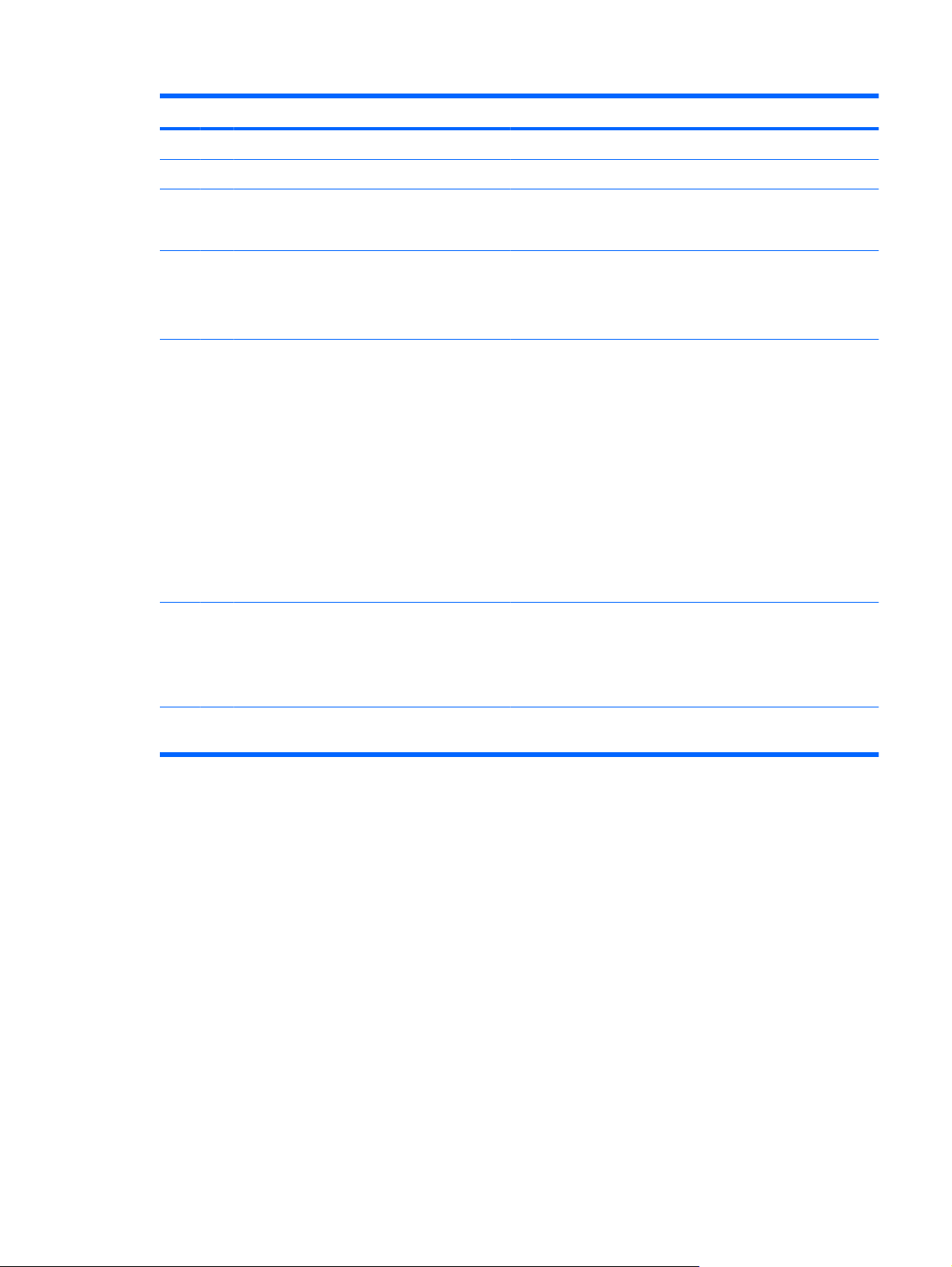
Componente Descrição
(3) Tomada RJ-45 (rede) Permite ligar cabos de rede.
(4) Porta de monitor externo Liga um projector ou monitor VGA externo.
(5) Porta HDMI Liga o computador a um dispositivo vídeo ou áudio opcional, tal
(6) Portas USB (2) Permitem ligar dispositivos USB opcionais.
(7) Ranhura de suporte digital Suporta os seguintes formatos opcionais de placas digitais:
(8) Tomada de saída de áudio (auscultadores) Reproduz som quando ligada a altifalantes estéreo eléctricos
como uma televisão de alta definição ou qualquer componente
digital ou áudio compatível.
NOTA: Alguns modelos podem ser configurados com uma
unidade de disco óptico USB externo opcional. Para obter mais
informações, consulte o cartaz impresso Configuração Rápida.
Memory Stick (MS)
●
Memory Stick Pro (MSP)
●
MultiMediaCard (MMC)
●
Cartão de memória SD (Secure Digital)
●
Placa de memória Secure Digital de alta capacidade
●
(SDHC)
xD-Picture Card (XD)
●
xD-Picture Card (XD) Tipo H
●
xD-Picture Card (XD) Tipo M
●
opcionais, auscultadores, auriculares, “headset” ou a áudio de
televisão.
NOTA: Quando um dispositivo é ligado à tomada de
auscultadores, os altifalantes do computador são desactivados.
(9) Tomada de entrada de áudio (microfone) Permite a ligação de microfones e auscultadores opcionais,
microfones estéreo ou microfones monaurais.
Componentes 7
Page 18

Componentes da parte inferior
Componente Descrição
(1) Ranhura do módulo de identidade do assinante
(SIM) (somente em alguns modelos)
(2) Baía da bateria Guarda a bateria.
(3) Fecho de libertação da bateria Liberta a bateria da respectiva baía.
(4) Aberturas de ventilação (6) Permitem que a circulação de ar arrefeça os componentes
(5) Compartimento do módulo de memória Contém a ranhura do módulo de memória (2 ranhuras somente
(6) Baía da unidade de disco rígido Suporta a unidade de disco rígido e o módulo da rede de área
Localizado no interior do compartimento da bateria.
internos.
NOTA: A ventoinha do computador liga-se automaticamente
para arrefecer os componentes internos e evitar o
sobreaquecimento. É normal o ventilador interno ligar-se e
desligar-se durante o funcionamento rotineiro.
em alguns modelos) e um módulo LAN sem fios (WLAN).
CUIDADO: Para evitar a falta de resposta do sistema, o
módulo sem fios só deverá ser substituído por um módulo sem
fios autorizado para utilização no computador pelo organismo
governamental que regula os dispositivos sem fios no seu país
ou região. Se, ao substituir o módulo, for apresentada uma
mensagem de aviso, retire o módulo para restaurar a
funcionalidade do computador e contacte o suporte técnico
através da Ajuda e Suporte.
alargada sem fios (WWAN) (somente em alguns modelos).
8 Capítulo 2 Recursos
Page 19
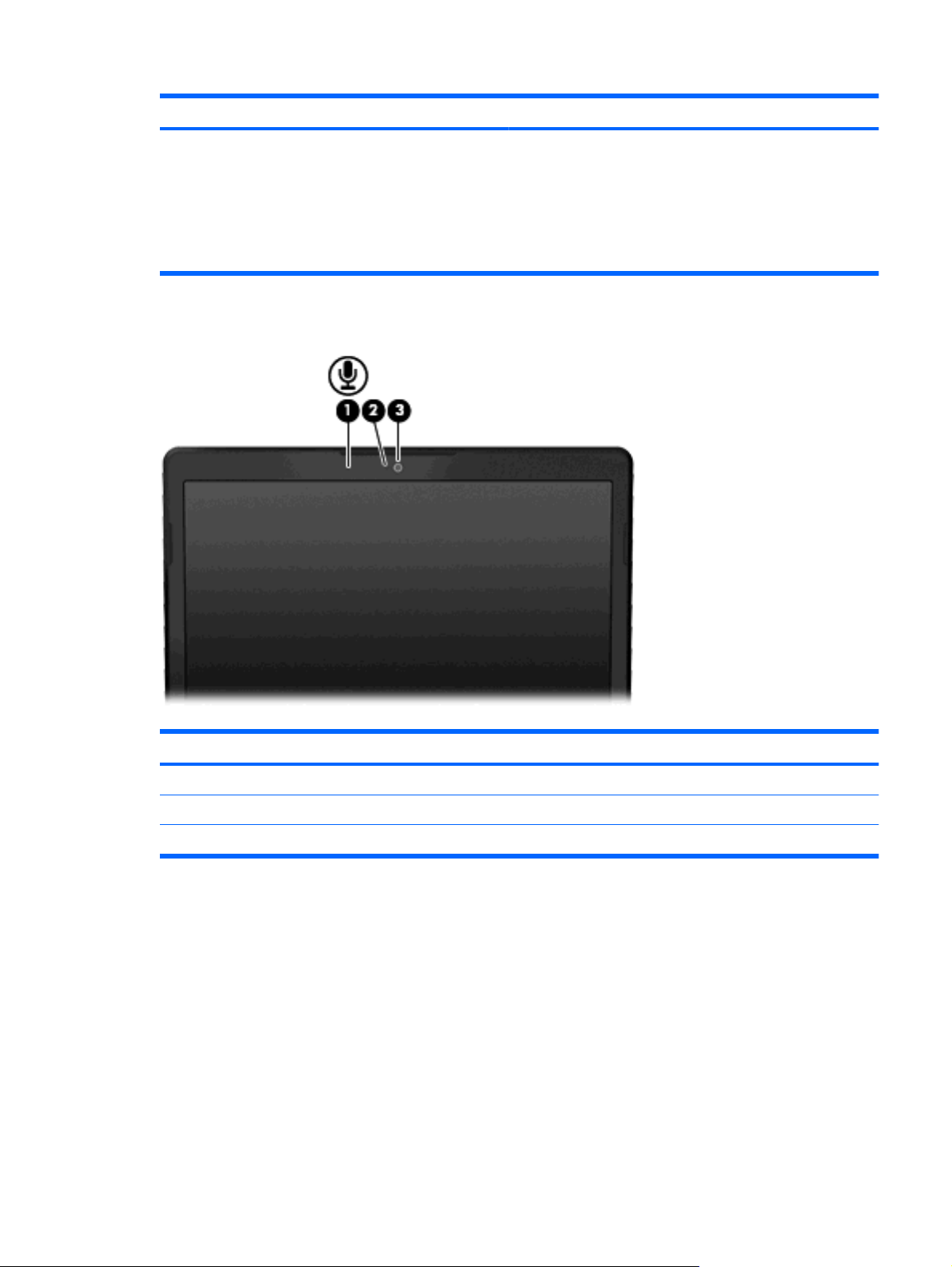
Componente Descrição
Componentes do ecrã
CUIDADO: Para evitar a falta de resposta do sistema, o
módulo sem fios só deverá ser substituído por um módulo sem
fios autorizado para utilização no computador pelo organismo
governamental que regula os dispositivos sem fios no seu país
ou região. Se, ao substituir o módulo, for apresentada uma
mensagem de aviso, retire o módulo para restaurar a
funcionalidade do computador e contacte o suporte técnico
através da Ajuda e Suporte.
Componente Descrição
(1) Microfone interno Grava som.
(2 Luz da Webcam Acesa: A webcam está em utilização.
(3) Webcam Grava vídeo e tira fotografias.
Componentes 9
Page 20
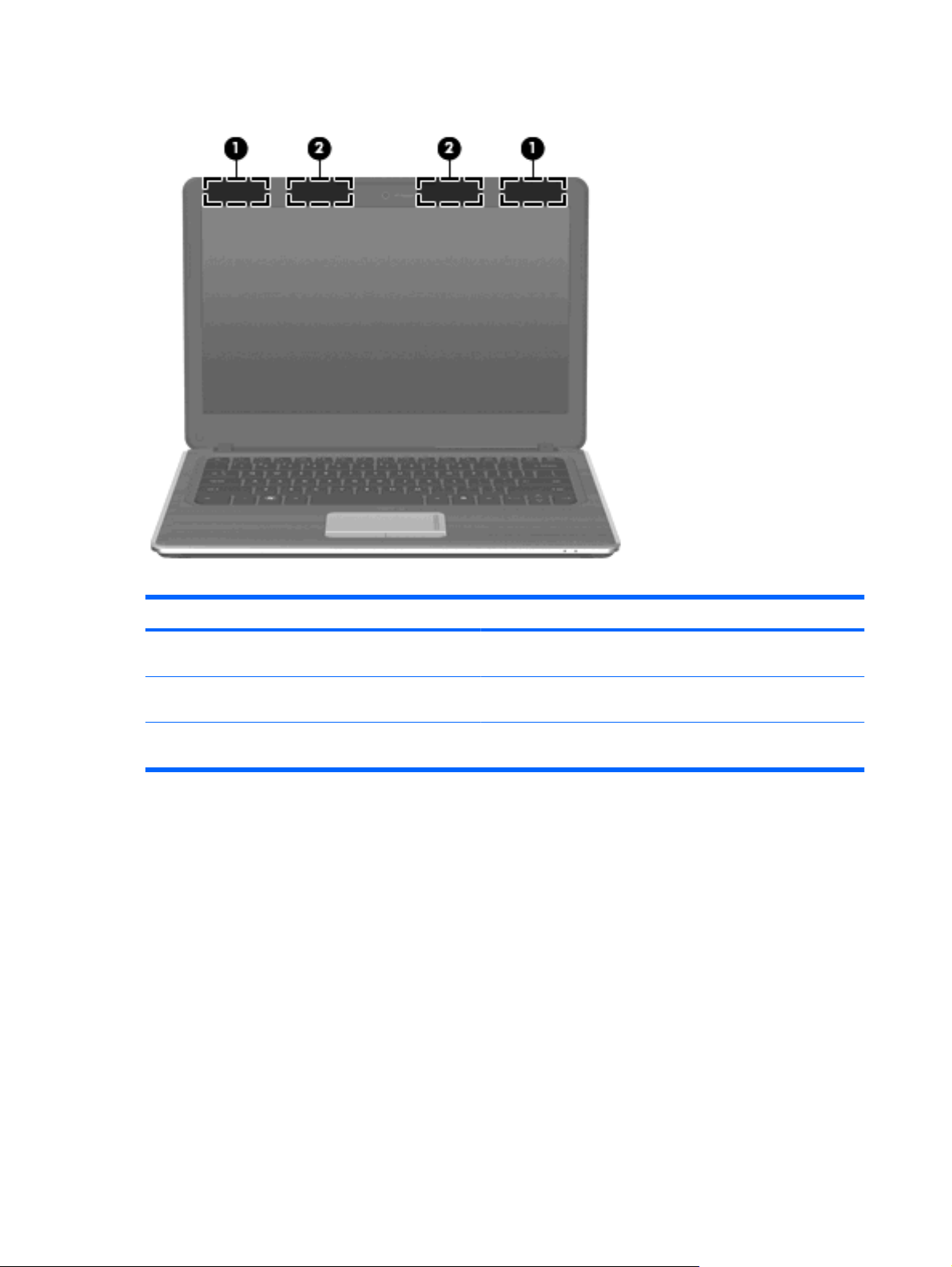
Antenas sem fios
Componente Descrição
(1) Antenas WWAN (2= (somente em alguns
modelos)*
(2) Antenas WLAN (2)* Enviar e receber sinais sem fios para comunicar com redes locais
*As antenas não são visíveis do lado externo do dispositivo. Para transmissões optimizadas, mantenha desobstruídas as áreas
à volta das antenas.
Enviar e receber sinais sem fios para comunicar com redes
alargadas sem fios (WWANs - wireless wide area networks).
sem fios (WLANs).
Para ver os avisos regulamentares sobre dispositivos sem fios, consulte a secção de Avisos
Regulamentares, de Segurança e Ambiente aplicável ao país ou região onde se encontra. Estes avisos
estão disponíveis na Ajuda e Suporte.
10 Capítulo 2 Recursos
Page 21
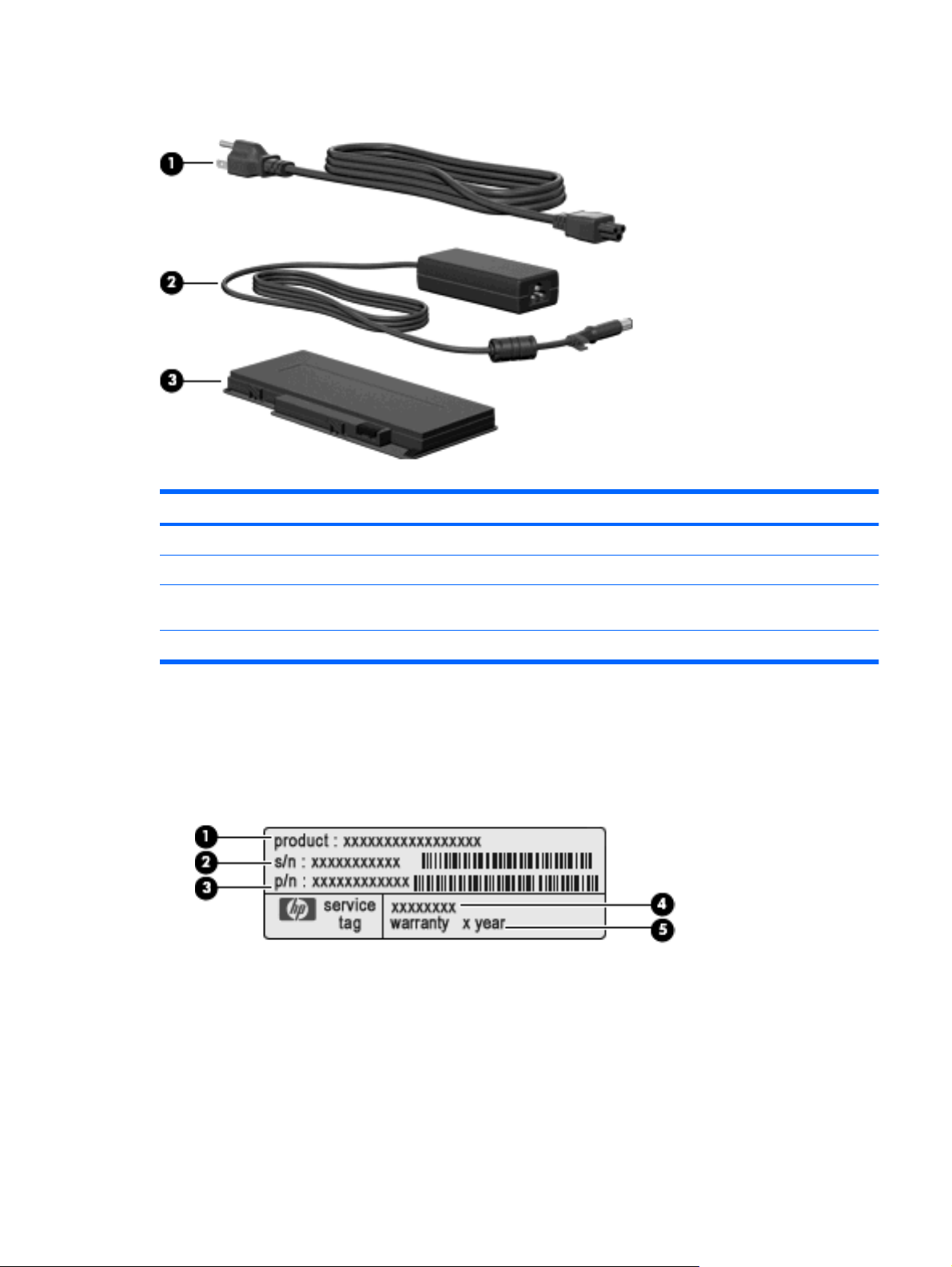
Componentes de hardware adicionais
Componente Descrição
(1) Cabo de alimentação* Liga o transformador.
(2) Transformador Converte energia CA em energia CC.
(3) Bateria* Mantém o computador em funcionamento quando não está ligado
*O aspecto das baterias e dos cabos de energia varia consoante a região e o país.
Etiquetas
As etiquetas afixadas no computador contêm informações de que pode necessitar quando resolver
problemas no sistema ou levar o computador para o estrangeiro.
Etiqueta de serviço – Disponibiliza informações importantes, incluindo as seguintes:
●
◦
◦
◦
à fonte de alimentação externa.
Nome do produto (1). É o nome do produto afixado na parte da frente do notebook.
Número de série (s/n) (2). Trata-se de um identificador alfanumérico exclusivo de cada
produto.
Número da peça/Número do produto (p/n) (3). Este número fornece informações específicas
acerca dos componentes de hardware do produto. O número de peça ajuda um técnico de
assistência a determinar quais os componentes e peças necessários.
Etiquetas 11
Page 22
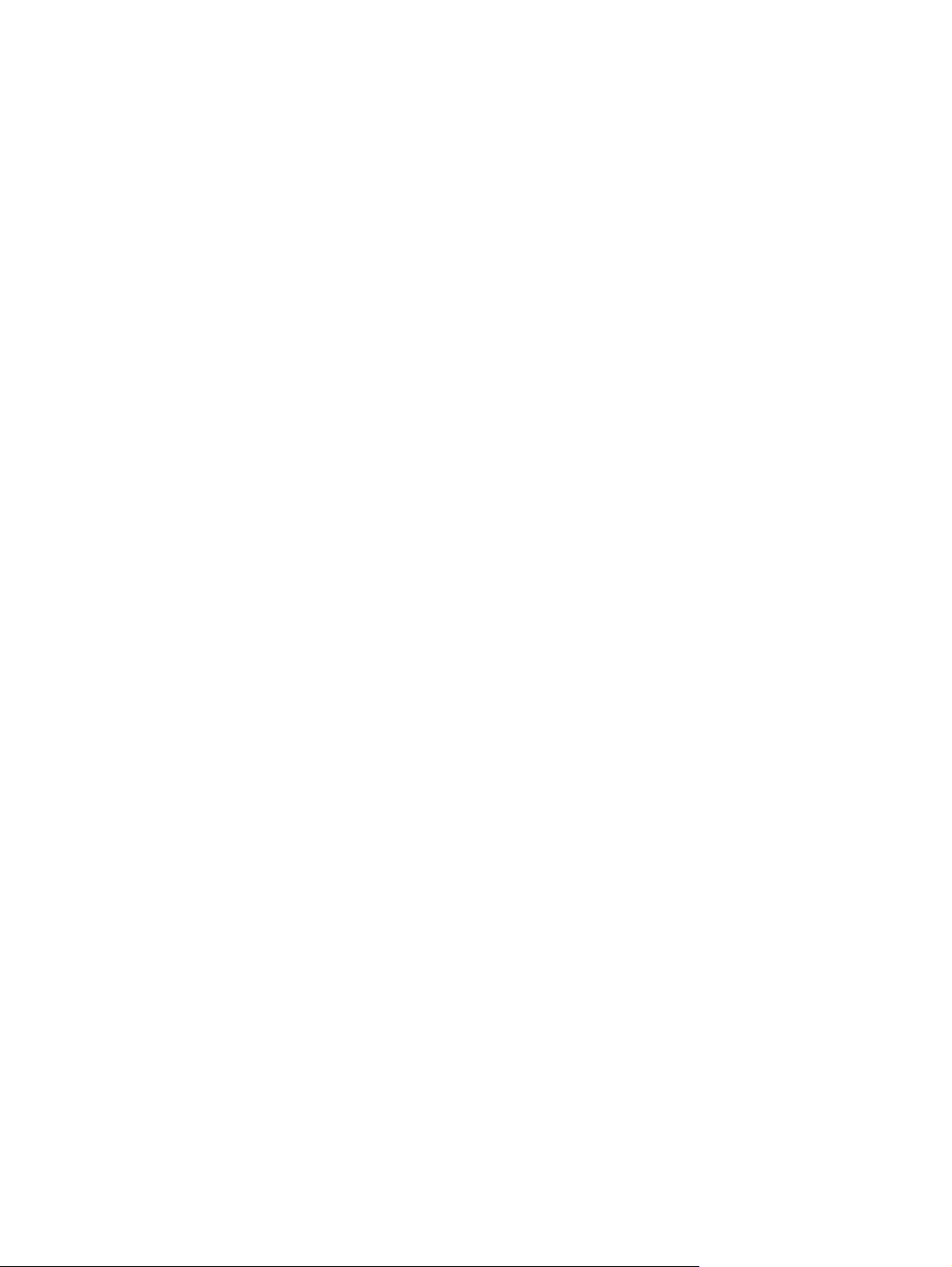
Descrição do modelo (4). Trata-se do identificador alfanumérico utilizado para localizar
◦
documentos, controladores e suporte para o seu portátil.
Período de garantia (5). Este número descreve a duração do período de garantia para este
◦
computador.
Tenha estas informações disponíveis, sempre que contactar a assistência técnica. A etiqueta de
serviço está afixada na parte inferior do computador.
Certificado de autenticidade da Microsoft® – Contém a chave de produto do Windows®. Pode
●
necessitar da chave de identificação de produto para actualizar ou resolver problemas no sistema
operativo. Esse certificado está afixado na parte inferior do computador.
Etiqueta de regulamentação – Fornece informações de regulamentação sobre o computador. A
●
etiqueta regulamentar está localizada por baixo da porta da bateria.
Etiqueta(s) de certificação de comunicação sem fios – Fornecem informações sobre os
●
dispositivos sem fios opcionais e sobre as marcas de aprovação de alguns dos países ou regiões
onde os dispositivos foram aprovados para utilização. Um dispositivo opcional pode ser um
dispositivo de rede local sem fios (WLAN), um Módulo Banda Larga Móvel HP ou um dispositivo
opcional Bluetooth®. Se o modelo do computador incluir um ou mais dispositivos sem fios, serão
fornecidas uma ou mais etiquetas de certificação com o computador. Poderá necessitar destas
informações quando viajar para o estrangeiro. As etiquetas de certificação sem fios estão afixadas
na parte inferior do computador.
Etiqueta SIM (subscriber identity module) (somente em alguns modelos)— Oferece o ICCID
●
(Integrated Circuit Card Identifier) do SIM. Esta etiqueta está localizada no interior do
compartimento da bateria.
Etiqueta do número de série do Módulo Banda Larga Móvel HP (somente em alguns modelos) –
●
Contém o número de série do seu Módulo Banda Larga Móvel HP. Esta etiqueta está localizada
no interior do compartimento da bateria.
12 Capítulo 2 Recursos
Page 23
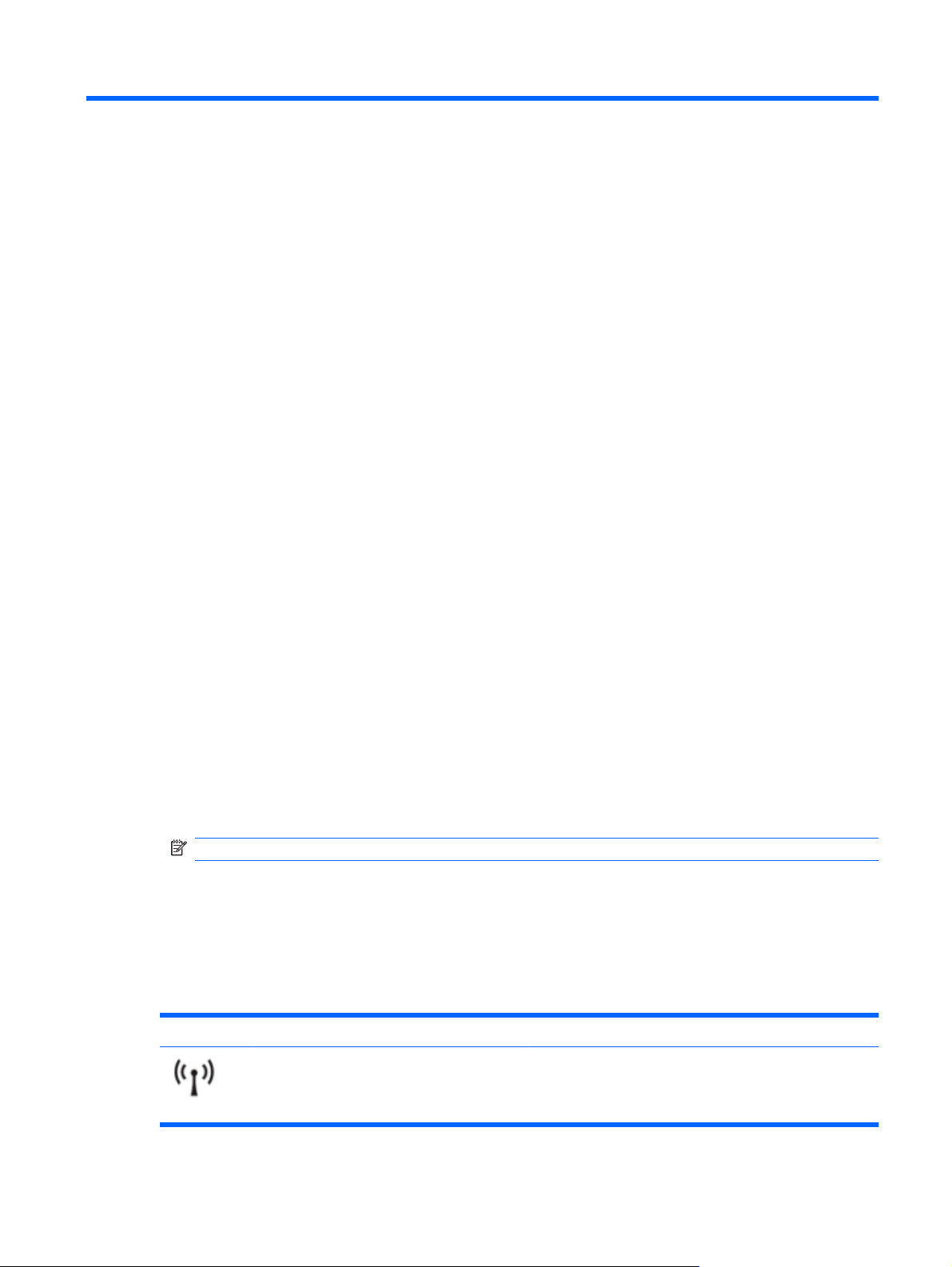
3 Redes de área local e sem fios
Utilizar dispositivos sem fios
A tecnologia sem fios transfere dados através de ondas de rádio em vez de fios. O seu computador
pode estar equipado com um ou mais dos seguintes dispositivos sem fios:
Dispositivo de rede local sem fios (WLAN, Wireless Local Area Network)—Liga o computador a
●
redes locais sem fios (normalmente chamadas redes Wi-Fi, LANs sem fios ou WLANs) em
escritórios empresariais, em casa e em locais públicos tais como aeroportos, restaurantes, cafés,
hotéis e universidades. Numa WLAN, cada dispositivo sem fios comunica com um router sem fios
ou um ponto de acesso sem fios.
Módulo Banda larga Móvel HP—Um dispositivo de rede de área alargada (WWAN), que
●
disponibiliza acesso a informações, sempre que o serviço do operador de rede móvel estiver
disponível. Numa WWAN, cada dispositivo móvel comunica com a estação base do operador de
rede móvel. Os operadores de redes móveis instalam redes de estações base (semelhantes a
antenas de transmissão de telemóveis) em grandes áreas geográficas, proporcionando cobertura
integral em estados, regiões ou até mesmo países.
Dispositivo Bluetooth®—Cria uma rede pessoal (PAN, Personal Area Network) para ligar a outros
●
dispositivos equipados com Bluetooth, tais como computadores, telefones, impressoras,
auscultadores, altifalantes e câmaras. Numa rede pessoal (PAN, Personal Area Network), cada
dispositivo comunica directamente com outros dispositivos, devendo estar todos relativamente
próximos uns dos outros, tipicamente a uma distância de 10 metros uns dos outros.
Computadores com dispositivos WLAN suportam uma ou mais das seguintes normas IEEE:
802.11b, a primeira norma popular, suporta velocidades de dados até 11 Mbps e opera a uma
●
frequência de 2,4 GHz.
802.11g, suporta velocidades de dados até 54 Mbps e opera a uma frequência de 2,4 GHz. Os
●
dispositivos 802.11g WLAN são retro-compatíveis com dispositivos 802.11b, para que possam
operar na mesma rede.
802.11a, suporta velocidades de dados até 54 Mbps e opera a uma frequência de 5 GHz.
●
NOTA: O 802.11a não é compatível com o 802.11b, nem com o 802.11g.
802.11n suporta velocidades de dados de até 450 Mbps e pode operar a 2,4 GHz ou 5 GHz,
●
tornando-o retrocompatível com 802.11a, b, e g.
Para obter mais informações sobre a tecnologia sem fios, consulte as informações e as ligações ao
Web site disponibilizadas na Ajuda e Suporte.
Identificar ícones de estado da rede e sem fios
Ícone Nome Descrição
Comunicação sem fios (ligada) Identifica a localização da luz da comunicação sem fios e do
botão da comunicação sem fios no computador. Também
identifica o software Wireless Assistant no computador e
indica se um ou mais dispositivos sem fios estão ligados.
Utilizar dispositivos sem fios 13
Page 24
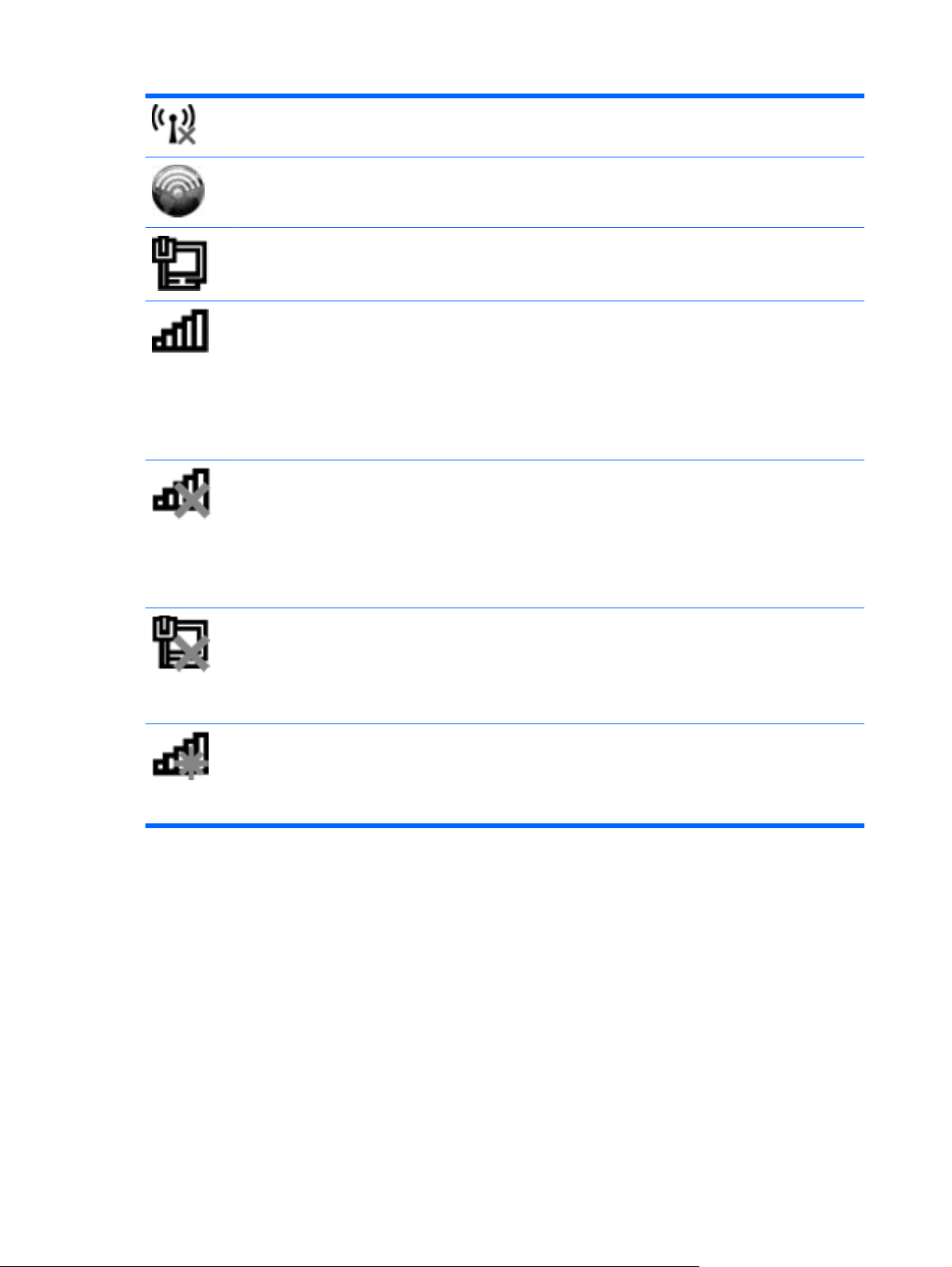
Comunicação sem fios (desligada) Identifica o software Wireless Assistant no computador e
indica que um ou mais dispositivos sem fios estão
desligados.
HP Connection Manager Abra o HP Connection Manager, que permite criar uma
Rede com fios (ligada) Indica que um ou mais controladores de rede estão
Rede (ligada) Indica se existem as seguintes condições:
Rede (desactivada/desligada) Indica se existem as seguintes condições:
Rede com fios (desactivada/desligada) Indica se existem as seguintes condições:
ligação a um dispositivo de Banda Larga Móvel HP (somente
em alguns modelos).
instalados e que um ou mais dispositivos de rede estão
ligados à rede.
Um ou mais dos controladores de rede estão
●
instalados.
Um ou mais dos dispositivos de rede estão ligados a
●
uma rede sem fios.
Um ou mais dos dispositivos de rede estão ligados a
●
uma rede com fios.
Um ou mais dos controladores de rede estão
●
instalados.
Ou não estão disponíveis ligações sem fios ou todos os
●
dispositivos de rede sem fios estão desactivados pelo
botão da comunicação sem fios ou pelo Wireless
Assistant.
Rede (desligada) Indica se existem as seguintes condições:
Utilizar os controlos sem fios
É possível controlar os dispositivos sem fios do computador utilizando as seguintes funcionalidades:
Botão ou interruptor da comunicação sem fios ou interruptor sem fios (aqui referido como botão
●
sem fios)
Software Wireless Assistant
●
Software HP Connection Manager (somente em alguns modelos)
●
Controlos do sistema operativo
●
Um ou mais dos controladores de rede estão
●
instalados.
Todos os dispositivos de rede ou sem fios estão
●
desactivados no Painel de Controlo do Windows®.
Um ou mais dos controladores de rede estão
●
instalados.
Estão disponíveis ligações sem fios.
●
14 Capítulo 3 Redes de área local e sem fios
Page 25
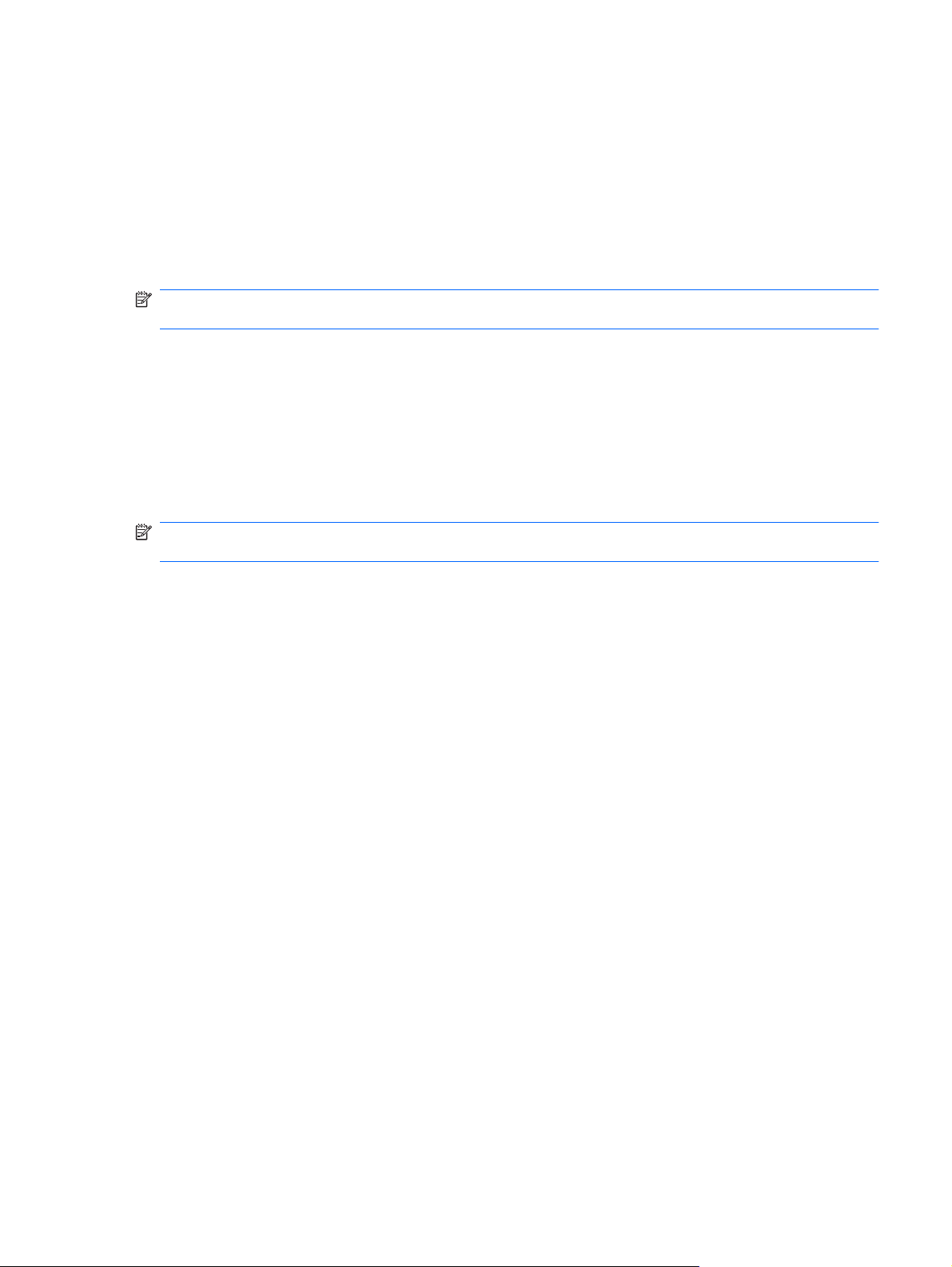
Utilizar o botão da comunicação sem fios
O computador possui um botão sem fios, um ou mais dispositivos sem fios e uma ou duas luzes de
comunicação sem fios, consoante os modelos. Por predefinição, todos os dispositivos sem fios do
computador estão activados e a luz da comunicação sem fios acende-se (azul), ao ligar o computador.
A luz de comunicação sem fios indica o estado geral de energia dos dispositivos sem fios, não reflecte
o estado de dispositivos individuais. Quando a luz da comunicação sem fios estiver azul, há pelo menos
um dispositivo sem fios ligado. Quando a luz da comunicação sem fios estiver desligada, todos os
dispositivos sem fios estão desligados.
NOTA: Nalguns modelos, a luz da comunicação sem fios fica amarela quando todos os dispositivos
sem fios estão desligados.
Como todos os dispositivos são activados por predefinição, pode utilizar o botão sem fios para ligar ou
desligar todos os dispositivos sem fios simultaneamente. Os dispositivos sem fios individuais podem
ser controlados através do software Wireless Assistant.
Utilizar o software Wireless Assistant
Um dispositivo sem fios pode ser ligado ou desligado através do software Wireless Assistant. Se um
dispositivo sem fios estiver desactivado no Utilitário de Configuração, terá de ser reactivado no Utilitário
de Configuração para que possa ser ligado ou desligado utilizando o Wireless Assistant.
NOTA: Activar ou ligar um dispositivo sem fios não liga automaticamente o computador a uma rede
ou a um dispositivo equipado com Bluetooth.
Para ver o estado dos dispositivos sem fios, clique no ícone Mostrar ícones escondidos, na seta à
esquerda da área de notificação, e posicione o ponteiro do rato sobre o ícone sem fios.
Se o ícone da comunicação sem fios não for apresentado na área de notificação, conclua os passos
que se seguem para mudar as propriedades do Assistente Sem Fios:
1. Seleccione Iniciar > Painel de Controlo > Hardware > Windows Mobility Center.
2. Clique no ícone sem fios no mosaico do Wireless Assistant, que se encontra na linha inferior do
Windows® Mobility Center.
3. Clique em Propriedades.
4. Seleccione a caixa de verificação junto de Ícone do Assistente Sem Fios na área de
notificação.
5. Clique em Aplicar.
6. Clique em Fechar.
Para mais informações, consulte a ajuda do software Wireless Assistant:
1. Abra o Wireless Assistant, clicando no ícone sem fios no Windows Mobility Center.
2. Clique no botão Ajuda.
Utilizar o HP Connection Manager (somente em alguns modelos)
Pode utilizar o HP Connection Manager para se ligar às WWANs utilizando o dispositivo de banda larga
móvel HP no computador (somente em alguns modelos).
Para iniciar o Connection Manager, clique no ícone Connection Manager na área de notificação, no
extremo direito da barra de tarefas.
– ou –
Utilizar dispositivos sem fios 15
Page 26
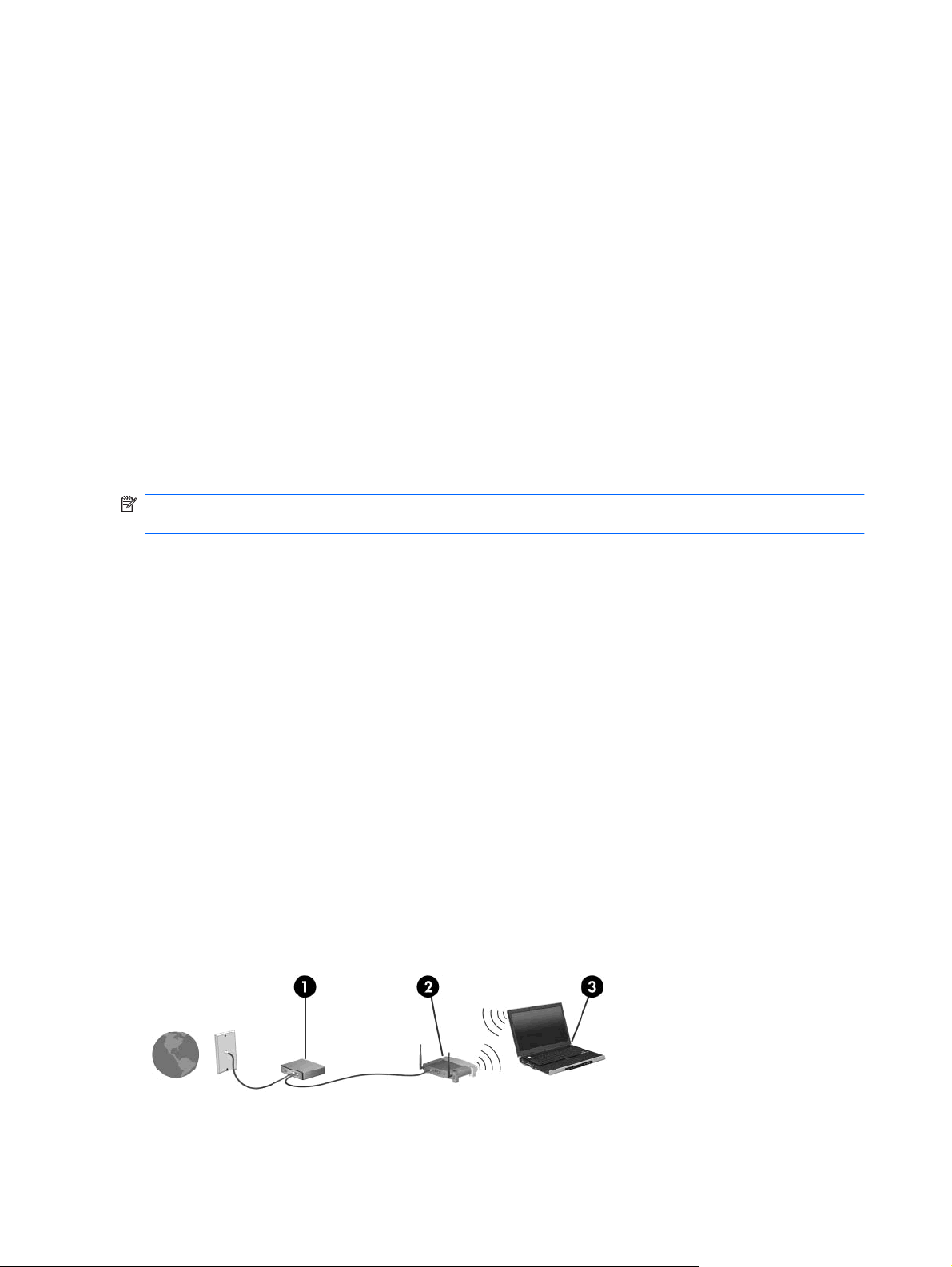
Seleccione Iniciar > Todos os Programas > HP Connection Manager > HP Connection Manager.
Para mais detalhes sobre como usar o Connection Manager, consulte a Ajuda do software Connection
Manager.
Utilizar os controlos do sistema operativo
Alguns sistemas operativos também dispõem de uma forma de gerir dispositivos sem fios integrados
e a ligação sem fios. Por exemplo, o Windows dispõe do Centro de Rede e Partilha, que permite
configurar uma ligação ou uma rede, ligar a uma rede, gerir redes sem fios e diagnosticar e reparar
problemas de rede.
Para aceder ao Centro de Rede e Partilha, seleccione Iniciar > Painel de Controlo > Rede e
Internet > Centro de Rede e Partilha.
Para mais informações, seleccione Iniciar > Ajuda e Suporte.
Utilizar uma WLAN
Com um dispositivo WLAN, pode aceder a uma rede local sem fios (WLAN), composta por outros
computadores e acessórios interligados através de um router ou ponto de acesso sem fios.
NOTA: Os termos router sem fios e ponto de acesso sem fios são frequentemente utilizados
indistintamente.
Uma WLAN de grande escala, como uma WLAN empresarial ou pública, utiliza normalmente
●
pontos de acesso sem fios capazes de suportar um grande número de computadores e acessórios,
bem como de separar funções críticas da rede.
As WLANs domésticas ou de pequenos escritórios utilizam normalmente um router sem fios, que
●
permite que vários computadores com e sem fios partilhem uma ligação à Internet, impressoras
e ficheiros sem hardware ou software adicional.
Para utilizar o dispositivo WLAN no seu computador, tem de estabelecer ligação a uma infra-estrutura
WLAN (disponibilizada através de um fornecedor de serviços ou de uma rede pública ou empresarial).
Configurar uma WLAN
Para configurar uma WLAN e efectuar uma ligação à Internet, é necessário dispor do seguinte
equipamento:
Um modem de banda larga (DSL ou cabo) (1) e serviço de Internet de alta velocidade adquirido
●
a um fornecedor de serviços Internet (ISP)
Um router sem fios (adquirido separadamente) (2)
●
O computador sem fios (3)
●
A ilustração abaixo apresenta um exemplo de instalação de uma rede sem fios com ligação à Internet.
16 Capítulo 3 Redes de área local e sem fios
Page 27
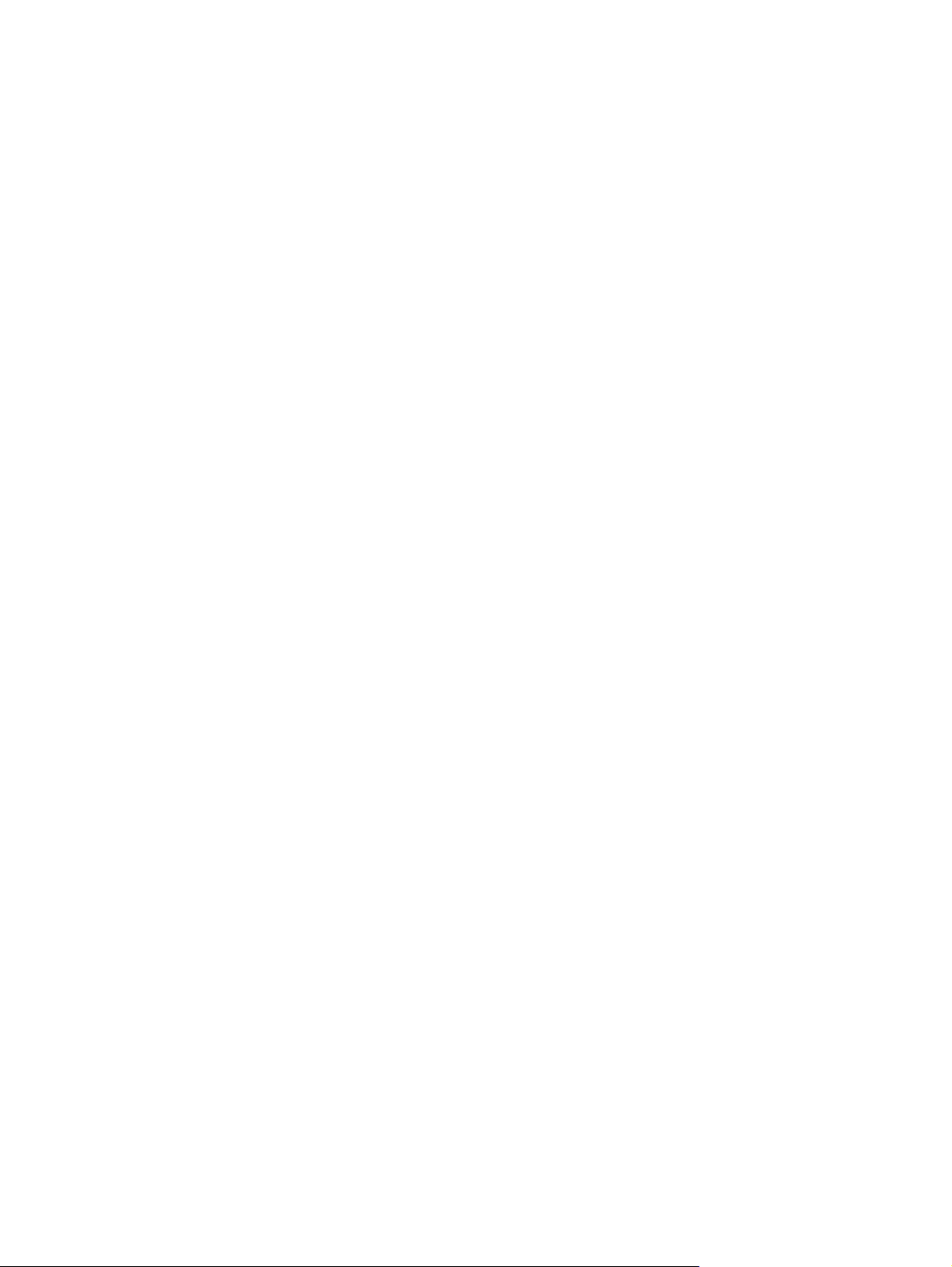
À medida que a rede cresce, é possível ligar outros computadores, com ou sem fios, à rede para aceder
à Internet.
Para ajuda em configurar a WLAN, consulte as informações disponibilizadas pelo fabricante do router
ou o ISP.
Proteger a WLAN
Dado que a norma WLAN foi concebida com capacidades de segurança limitadas, basicamente para
evitar escutas casuais e não formas de ataque mais poderosas, é essencial perceber que as WLANs
são vulneráveis a limitações de segurança bem conhecidas e documentadas.
WLANs em áreas públicas ou “hotspots”, tais como cafés e aeroportos, podem não proporcionar
qualquer segurança. Estão a ser desenvolvidas novas tecnologias por fabricantes de equipamento sem
fios e fornecedores de serviços hotspot, que tornam o ambiente púbico mais seguro e anónimo. Se
está preocupado com a segurança do seu computador num hotspot, limite as suas actividades de rede
ao correio electrónico não crítico e à navegação básica na Internet.
Ao configurar uma WLAN ou aceder a uma WLAN existente, active sempre as funcionalidades de
segurança para proteger a sua rede contra acesso não autorizado. Os níveis de segurança comuns
são o Wi-Fi Protected Access (WPA)-Personal e o Wired Equivalent Privacy (WEP). Dado que os sinais
de rádio sem fios viajam para fora da rede, outros dispositivos WLAN (não solicitados) podem acolher
sinais desprotegidos e ligar-se à sua rede ou capturar informações enviadas através dela. Contudo,
pode tomar precauções para proteger a sua WLAN:
Utilize um transmissor sem fios com segurança incorporada
●
Muitas estações base, gateways ou routers sem fios proporcionam funcionalidades de segurança
incorporada, tais como protocolos de segurança e firewalls. Com o transmissor sem fios correcto
pode proteger a sua rede contra os riscos de segurança sem fios mais comuns.
Trabalhe com a protecção de uma firewall
●
A firewall é uma barreira que verifica ambos os dados e os pedidos de dados que são enviados
para a sua rede, rejeitando todos os itens suspeitos. As firewalls estão disponíveis em muitas
variedades, tanto de software como de hardware. Algumas redes utilizam uma combinação de
ambos os tipos.
Utilize a encriptação sem fios
●
A sua WLAN tem disponível uma variedade de protocolos de encriptação. Descubra a solução
que melhor se adapta à segurança da sua rede:
Wired Equivalent Privacy (WEP) é um protocolo de segurança sem fios, que codifica ou
◦
encripta todos os dados de rede antes de serem transmitidos, utilizando uma chave WEP.
Geralmente, pode permitir que a rede atribua a chave WEP. Alternativamente, pode
configurar a sua própria chave, gerar uma chave diferente ou escolher outras opções
avançadas. Sem a chave correcta, ninguém poderá utilizar a WLAN.
WPA (Wi-Fi Protected Access), tal como o WEP, utiliza definições de segurança para
◦
encriptar e desencriptar dados transmitidos através da rede. Contudo, em vez de utilizar uma
chave de segurança estática para encriptações, tal como o WEP, utiliza TKIP (Temporal Key
Integrity Protocol), para gerar dinamicamente uma nova chave para cada pacote. Também
gera diferentes conjuntos de chaves para cada computador na rede.
Roaming para outra rede
Ao mover o seu computador para dentro da área de alcance de outra WLAN, o Windows tenta
estabelecer ligação a essa rede. Se a tentativa for bem-sucedida, o computador é automaticamente
Utilizar uma WLAN 17
Page 28
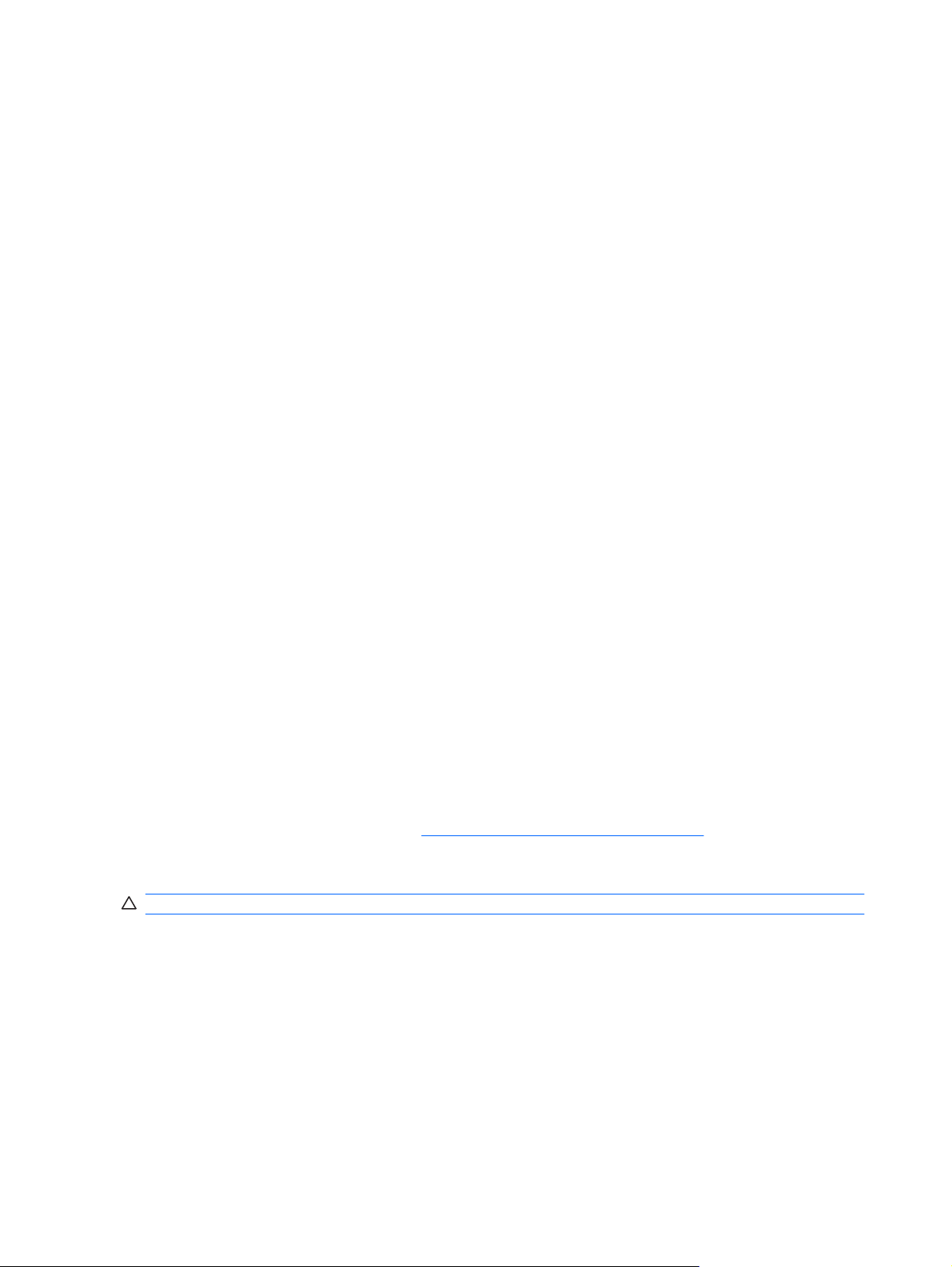
ligado à nova rede. Se o Windows não reconhecer a nova rede, siga o procedimento utilizado
inicialmente para ligar à sua WLAN.
Utilizar a Banda Larga Móvel HP (somente em alguns modelos)
A banda larga móvel da HP permite ao computador utilizar redes de área alargada sem fios (WWANs)
para aceder à Internet a partir de mais locais e em áreas mais abrangentes do que com as WLANs. A
utilização da Banda Larga Móvel HP requer um fornecedor de serviços de rede (denominado operador
de rede móvel), na maior parte dos casos um operador de rede telefónica móvel. A cobertura da Banda
Larga Móvel HP é semelhante à cobertura de voz dos telemóveis.
Quando utilizada com um serviço de operador de rede móvel, a Banda Larga Móvel HP permite
permanecer ligado à Internet, enviar correio electrónico ou aceder à rede da empresa, quer se encontre
em viagem ou fora do alcance dos hotspots Wi-Fi.
A Banda Larga Móvel HP suporta as seguintes tecnologias:
HSDPA (High Speed Downlink Packet Access), que fornece acesso a redes baseado no padrão
●
de comunicações do Sistema Global para Comunicações Móveis (GSM).
O módulo EV-DO (Evolution Data Optimized), que disponibiliza acesso a redes com base na norma
●
de telecomunicações CDMA (Code Division Multiple Access).
Pode ser necessário o número de série do Módulo Móvel de Banda Larga HP para activar o serviço de
banda larga móvel. O número de série está impresso numa etiqueta no interior do compartimento da
bateria do computador.
Alguns operadores de rede móvel requerem a utilização de um módulo de identidade do assinante
(SIM). Um SIM contém informações sobre si, como o número de identificação pessoal (PIN), para além
de informações de rede. Alguns computadores incluem um SIM previamente instalado no
compartimento da bateria. Se o SIM não estiver pré-instalado, pode ser fornecido no pacote da banda
larga móvel da HP incluído com o computador, ou o operador da rede móvel pode fornecer o mesmo
separadamente do computador.
Para informações sobre inserir ou remover o SIM, consulte as secções “Inserir um SIM” e “Remover
um SIM” neste capítulo.
Para mais informações sobre a Banda Larga Móvel HP e sobre a activação do serviço de um operador
móvel, consulte as informações da Banda Larga Móvel HP incluídas no computador. Para informações
adicionais, visite o Web site da HP em
Inserir um SIM
CUIDADO: Para evitar danificar os conectores, não utilize força ao inserir um SIM.
Para inserir um SIM:
1. Encerre o computador. Se não tiver a certeza se o computador está desligado ou em hibernação,
ligue-o deslizando o interruptor de alimentação. Em seguida, encerre o computador através do
sistema operativo.
2. Feche o ecrã.
3. Desligue todos os dispositivos externos ligados ao computador.
http://www.hp.com/go/mobilebroadband (só E.U.A.).
4. Desligue o cabo de alimentação da tomada de CA.
5. Vire o computador ao contrário numa superfície plana, com a baía da bateria voltada para si.
18 Capítulo 3 Redes de área local e sem fios
Page 29
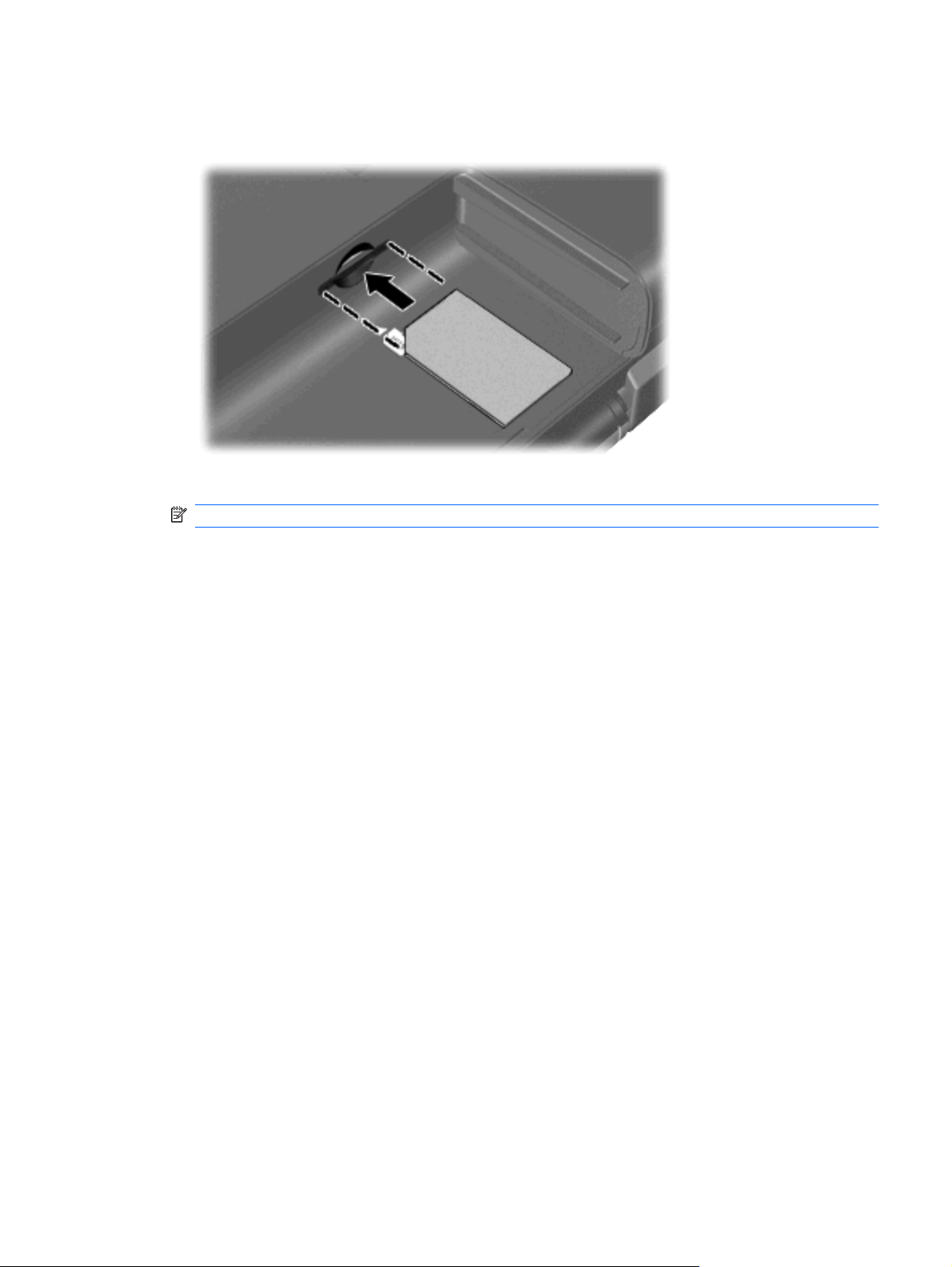
6. Remova a bateria.
7. Insira o SIM na respectiva ranhura e empurre-o suavemente até encaixar.
8. Volte a colocar a bateria.
NOTA: A banda larga móvel HP será desactivada se a bateria não for substituída.
9. Volte a ligar a energia externa.
10. Volte a ligar os dispositivos externos.
11. Ligue o computador.
Remover um SIM
Para remover um SIM:
1. Encerre o computador. Se não tiver a certeza se o computador está desligado ou em hibernação,
ligue-o deslizando o interruptor de alimentação. Em seguida, encerre o computador através do
sistema operativo.
2. Feche o ecrã.
3. Desligue todos os dispositivos externos ligados ao computador.
4. Desligue o cabo de alimentação da tomada de CA.
5. Vire o computador ao contrário numa superfície plana, com a baía da bateria voltada para si.
6. Remova a bateria.
Utilizar a Banda Larga Móvel HP (somente em alguns modelos) 19
Page 30
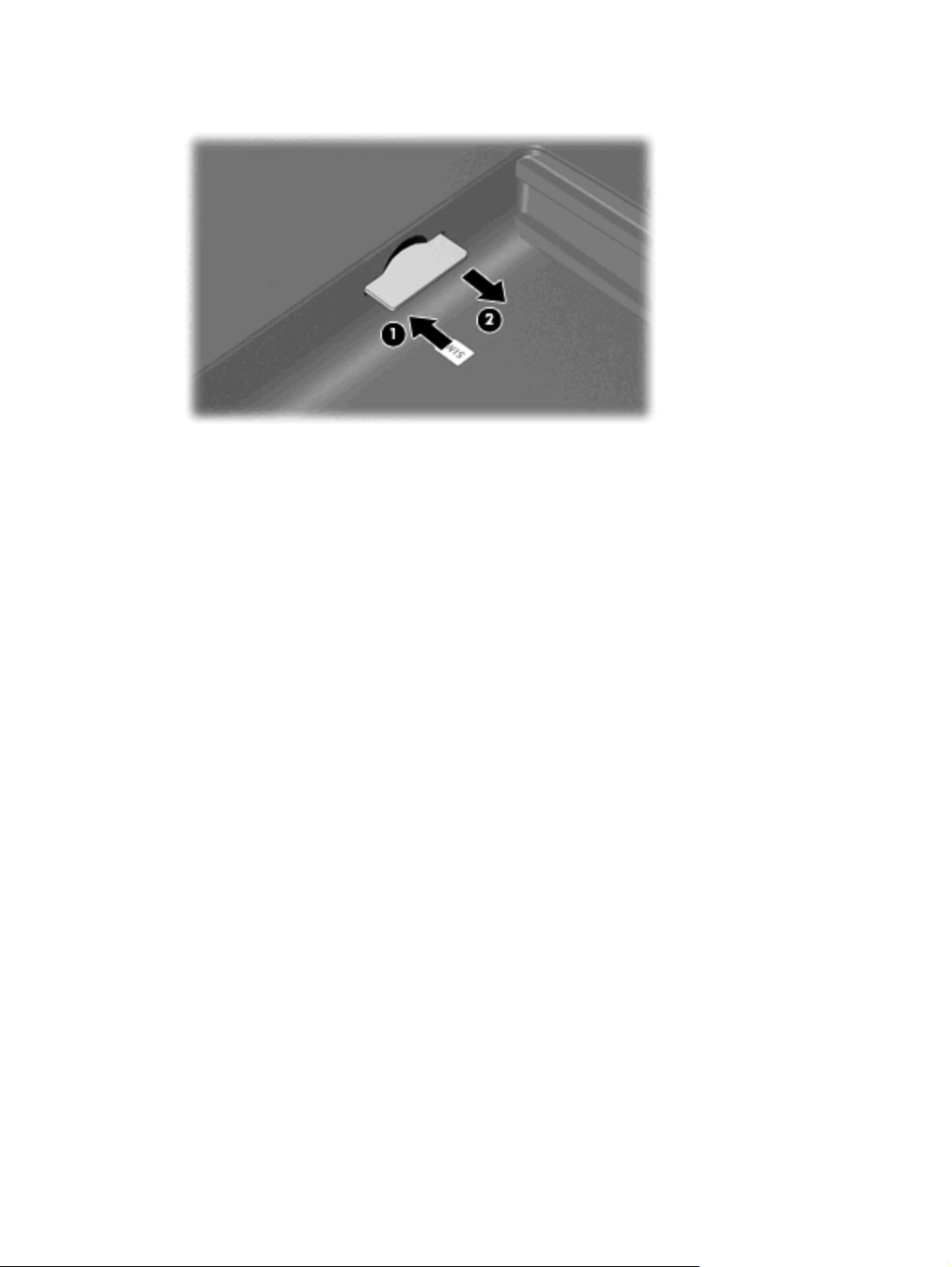
7. Empurre o SIM (1) para dentro e retire-o da ranhura (2).
8. Volte a colocar a bateria.
9. Volte a ligar a energia externa.
10. Volte a ligar os dispositivos externos.
11. Ligue o computador.
Utilizar dispositivos sem fios Bluetooth
Um dispositivo Bluetooth sem fios possibilita comunicações sem fios de curto alcance, substituindo as
ligações físicas com cabos que normalmente ligam dispositivos electrónicos, tais como os seguintes:
Computadores (de secretária, portáteis, PDA)
●
Telefones (telemóveis, sem fios, smart phone)
●
Dispositivos de processamento de imagens (impressoras, câmaras)
●
Dispositivos de áudio (auscultadores, altifalantes)
●
Os dispositivos Bluetooth proporcionam capacidade ponto a ponto, que permite configurar uma rede
de área pessoal (PAN) de dispositivos Bluetooth. Para informações sobre como configurar e utilizar
dispositivos Bluetooth, consulte a Ajuda do software Bluetooth.
Bluetooth e Partilha de Ligação à Internet (ICS)
A HP não recomenda configurar um computador com Bluetooth como anfitrião e utilizá-lo como gateway
através do qual seja possível ligar outros computadores à Internet. Quando dois ou mais computadores
estão ligados através de Bluetooth e a Partilha de Ligação à Internet (ICS) está activada num dos
computadores, os outros computadores poderão não conseguir estabelecer ligação à Internet utilizando
a rede Bluetooth.
A força do Bluetooth está em sincronizar transferências de informações entre o computador e os
dispositivos sem fios, incluindo telemóveis, impressoras, câmaras e PDAs. A incapacidade de ligar
consistentemente dois ou mais computadores para partilhar a Internet através de Bluetooth é uma
limitação do Bluetooth e dos sistemas operativos Windows.
20 Capítulo 3 Redes de área local e sem fios
Page 31

Resolução de problemas de ligação sem fios
Seguem-se algumas das causas possíveis dos problemas de ligação sem fios:
A configuração de rede (SSID ou segurança) foi alterada.
●
O dispositivo sem fios não está instalado correctamente ou foi desactivado.
●
O dispositivo sem fios ou hardware do router falhou.
●
O dispositivo sem fios detectou interferências de outros dispositivos.
●
NOTA: Os dispositivos de rede sem fios só estão incluídos em modelos de computador
seleccionados. Se o funcionamento em rede sem fios não vier mencionado na lista de funcionalidades
apresentada na parte lateral da embalagem original do computador, pode adicioná-lo ao computador,
adquirindo um dispositivo de rede sem fios.
Antes de percorrer a sequência de soluções possíveis para o seu problema de ligação sem fios,
certifique-se de que todos os dispositivos sem fios têm instalados controladores de dispositivos.
Utilize os procedimentos descritos neste capítulo para diagnosticar e reparar um computador que não
se liga à rede que pretende utilizar.
Não é possível ligar a uma WLAN
Se tiver um problema ao ligar a uma WLAN, confirme se o dispositivo WLAN integrado está
devidamente instalado no computador:
NOTA: O Windows inclui a funcionalidade Controlo de Conta de Utilizador para melhorar a segurança
do computador. Poderá ser pedida permissão ou a palavra-passe para realizar tarefas, tais como
instalar aplicações, executar utilitários ou a alterar definições do Windows. Consulte a Ajuda e Suporte
para mais informações.
1. Seleccione Iniciar > Painel de Controlo > Sistema e Segurança.
2. Na área Sistema, clique em Gestor de Dispositivos.
3. Clique na seta junto a Adaptadores de rede para expandir a lista e mostrar todos os adaptadores.
4. Identifique o dispositivo WLAN na lista Adaptadores de rede. A listagem de um dispositivo WLAN
poderá incluir os termos sem fios, LAN sem fios, WLAN, Wi-Fi ou 802.11.
Se não estiver listado nenhum dispositivo WLAN, o computador não tem um dispositivo WLAN
integrado ou o controlador do dispositivo WLAN não está correctamente instalado.
Para obter mais informações sobre resolução de problemas de redes WLAN, consulte as hiperligações
ao Web site na Ajuda e Suporte.
Não é possível ligar a uma rede WLAN preferida
O Windows pode reparar automaticamente uma ligação WLAN danificada:
Se existir um ícone de rede na área de notificação, na extremidade direita da barra de tarefas,
●
clique com o botão direito do rato no ícone e, em seguida, clique em Resolução de problemas.
O Windows repõe o dispositivo de rede e tenta voltar a ligar a uma das redes preferidas.
Se não existir nenhum ícone de rede na área de notificação, siga estes passos:
●
1. Seleccione Iniciar > Painel de Controlo > Rede e Internet > Centro de Rede e Partilha.
2. Clique em Resolver problemas e seleccione uma rede para reparar.
Resolução de problemas de ligação sem fios 21
Page 32

O ícone de rede para WLAN não é apresentado
Se o ícone de estado da rede não for apresentado na área de notificações, após configuração da WLAN,
o controlador de software está danificado ou em falta. Também pode ser apresentada uma mensagem
de erro “Dispositivo Não Encontrado”. O controlador tem de ser reinstalado.
Obtenha a versão mais recente do software e dos controladores do dispositivo WLAN para o seu
computador a partir do Web site da HP em
foi comprado à parte, consulte o Web site do fabricante para obter o software mais recente.
Para obter a mais recente versão do software do dispositivo WLAN para o seu computador, siga estes
passos:
http://www.hp.com. Se o dispositivo WLAN que está a utilizar
1. Abra o browser da Web e vá para
2. Seleccione o país ou a região.
3. Clique na opção que permite transferir software e controladores e, em seguida, escreva o número
de modelo do seu computador na caixa de procura.
4. Prima enter e siga as instruções apresentadas no ecrã.
NOTA: Se o dispositivo WLAN que está a utilizar foi adquirido separadamente, consulte o Web site
do fabricante para obter o software mais recente.
http://www.hp.com/support.
Os códigos actuais de segurança de rede WLAN não estão disponíveis
Se lhe for pedida uma chave de rede ou um nome (SSID) quando se ligar a uma WLAN, a rede estará
protegida por segurança. Deverá ter os códigos actuais para estabelecer uma ligação a uma rede
segura. O SSID e a chave de rede são códigos alfanuméricos que introduz no computador para
identificar o computador na rede.
No caso de uma rede ligada ao seu router pessoal sem fios, consulte o manual do utilizador do
●
router para obter instruções de configuração dos mesmos códigos, tanto no router como no
dispositivo WLAN.
No caso de uma rede privada, tal como uma rede num escritório ou num sala pública de chat na
●
Internet, contacte o administrador da rede para obter os códigos e, em seguida, introduza os
códigos, quando tal lhe for solicitado.
Algumas redes alteram o SSID ou as chaves de rede utilizadas nos routers ou pontos de acesso
regularmente para melhorar a segurança. Tem de alterar o código correspondente no computador.
Se lhe forem fornecidas novas chaves de rede sem fios e SSID para uma rede e se já tiver estabelecido
ligação a essa rede, siga os passos abaixo para ligar à rede.
1. Seleccione Iniciar > Painel de Controlo > Rede e Internet > Centro de Rede e Partilha.
2. No painel esquerdo, clique em Gerir redes sem fios.
Será apresentada uma lista com todas as WLAN disponíveis. Se estiver num hotspot com várias
WLAN activas, várias serão apresentadas.
3. Clique com o botão direito do rato na rede e clique em Propriedades.
NOTA: Se a rede que pretende não constar da lista, contacte o administrador da rede para ter
a certeza de que o router ou o ponto de acesso está a funcionar.
4. Clique no separador Segurança e introduza os dados de encriptação sem fios correctos na caixa
Chave de segurança de rede.
5. Clique em OK para guardar estas definições.
22 Capítulo 3 Redes de área local e sem fios
Page 33

A ligação WLAN está muito fraca
Se a ligação estiver muito fraca ou se o computador não puder efectuar uma ligação à WLAN, siga os
passos em baixo para minimizar a interferência de outros dispositivos.
Mova o computador para mais perto do router sem fios ou ponto de acesso.
●
Desligue temporariamente os dispositivos como o micro-ondas, o telefone sem fios ou o telemóvel
●
para se certificar de que estes dispositivos não estão a criar interferências.
Não é possível ligar a um router sem fios
Se está a tentar ligar a um router sem fios, sem conseguir, reinicie o router sem fios, desligando-o da
energia eléctrica durante 10 a 15 segundos.
Se, mesmo assim, o computador não conseguir estabelecer ligação a uma WLAN, reinicie o router sem
fios. Para detalhes, consulte as instruções do fabricante do router.
Ligar a uma rede local (LAN)
A ligação a uma rede local (LAN) requer um cabo de rede RJ-45 de 8 pinos (comprado separadamente).
Se o cabo de rede incluir circuito de supressão de ruído (1), o que impede interferências de recepção
de TV e rádio, oriente a extremidade do circuito do cabo (2) no sentido do dispositivo.
Para ligar o cabo de rede:
AVISO! Para reduzir o risco de choque eléctrico, incêndio ou danos do equipamento, não ligue um
cabo de modem ou cabo de telefone a uma tomada RJ-45 (rede).
1. Ligue o cabo de rede à tomada de rede (1) no computador.
Ligar a uma rede local (LAN) 23
Page 34

2. Ligue a outra extremidade do cabo à tomada de rede na parede (2).
24 Capítulo 3 Redes de área local e sem fios
Page 35
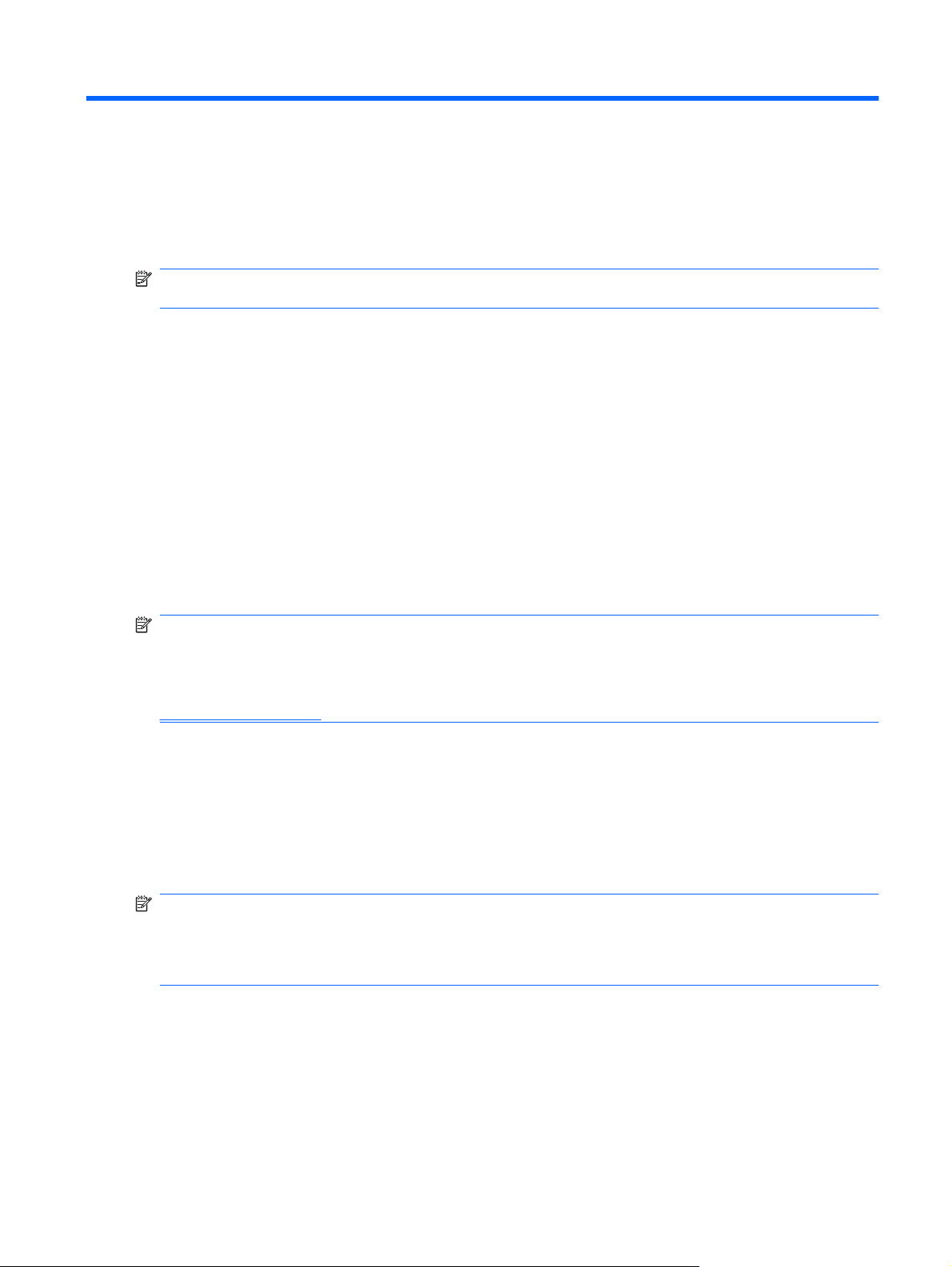
4 Dispositivos apontadores e teclado
Utilizar dispositivos apontadores
NOTA: Para além do TouchPad, também pode ligar um rato USB externo ao computador utilizando
uma das portas USB do computador.
Definir preferências do dispositivo apontador
Para aceder às Propriedades do Rato, seleccione Iniciar > Dispositivos e Impressoras. Em seguida,
clique com o botão direito do rato no dispositivo que representa o seu computador e clique em
Definições do rato.
Utilize as propriedades do Rato no sistema operativo Windows® para personalizar as definições dos
dispositivos apontadores, incluindo as definições que se seguem:
Utilizar o TouchPad
Para mover o ponteiro, faça deslizar o dedo pela superfície do TouchPad na direcção pretendida. Utilize
os botões do TouchPad, como se fossem os botões correspondentes de um rato externo. Para deslocar
o ecrã para cima e para baixo utilizando a zona de deslocamento vertical do TouchPad, faça deslizar
o dedo para cima ou para baixo sobre as linhas.
NOTA: Se estiver a utilizar o TouchPad para mover o ponteiro, levante o dedo do TouchPad antes
de o mover para a zona de deslocamento. O simples deslizar do seu dedo do TouchPad para a zona
de deslocamento não activa a função de deslocamento.
NOTA: Para obter informações sobre como identificar os componentes do TouchPad, consulte
TouchPad na página 2.
As seguintes funcionalidades não estão disponíveis em todos os softwares: estão funcionais apenas
no software que as suporta.
Deslocamento com dois dedos
O deslocamento com dois dedos é útil para se deslocar para cima ou para baixo numa página ou
imagem. Para se deslocar, coloque dois dedos no TouchPad e, em seguida, arraste-os pelo TouchPad
para cima, para baixo, para a esquerda ou para a direita.
NOTA: A velocidade de deslocamento é controlada pela velocidade dos dedos.
NOTA: O deslocamento de dois dedos é activado na fábrica. Para desactivar o deslocamento de dois
dedos, seleccione Painel de Controlo > Hardware e Som > Rato > Multitouch Gestures. Em seguida,
desmarque a caixa de verificação junto à função que pretende desactivar.
Utilizar dispositivos apontadores 25
Page 36

Rotação (somente em alguns modelos)
NOTA: Para alguns modelos de computadores, a rotação está activada de fábrica. Para desactivar
a rotação, seleccione Painel de Controlo > Hardware e Som > Rato > Multitouch Gestures. Em
seguida, desmarque a caixa de verificação junto à função que pretende desactivar.
A rotação permite rodar itens, como fotografias e páginas. Para rodar, fixe o polegar no TouchPad e,
em seguida, faça um movimento semicircular com o indicador à volta do polegar.
Beliscar (somente em alguns modelos)
NOTA: Para alguns modelos de computadores, o gesto de beliscar está activado de fábrica. Para
desactivar o gesto de beliscar, seleccione Painel de Controlo > Hardware e Som > Rato > Multitouch
Gestures. Em seguida, desmarque a caixa de verificação junto à função que pretende desactivar.
O gesto de beliscar permite ampliar ou reduzir itens, como PDFs, imagens e fotografias.
Para beliscar:
Amplie juntando dois dedos no TouchPad e, em seguida, afaste os dedos para aumentar o
●
tamanho do objecto.
Reduza afastando dois dedos no TouchPad e, em seguida, junte os dedos para diminuir o tamanho
●
do objecto.
26 Capítulo 4 Dispositivos apontadores e teclado
Page 37

NOTA: O seu computador também suporta funcionalidades adicionais do TouchPad. Para activar
estas funcionalidades, seleccione Iniciar > Dispositivos e Impressoras. Em seguida, clique com o
botão direito do rato no dispositivo que representa o seu computador e seleccione Definições do
rato.
Utilizar as teclas de acção
As teclas de acção são acções personalizadas atribuídas a teclas específicas no topo do teclado.
Para utilizar uma tecla de acção, prima sem soltar esta tecla para activar a função atribuída.
NOTA: Consoante a aplicação que estiver a utilizar, premir a tecla fn e uma das teclas de acção abre
um menu de atalho específico no âmbito da aplicação.
NOTA: A funcionalidade da tecla de acção é activada na fábrica. Pode desactivar esta funcionalidade
na Utilitário de Configuração (BIOS) e revertê-la premindo a tecla fn e uma das teclas de acção para
activar a função atribuída. Consulte
informações adicionais.
Utilitário de Configuração (BIOS) na página 75 para obter
Utilizar as teclas de acção 27
Page 38

Tecla Ícone Descrição
Diminuir a
luminosidade
Aumentar a
luminosidade
Suspender Inicia o modo de Suspensão.
Alternar a imagem
do ecrã
QuickLock Inicia a funcionalidade de segurança QuickLock.
Silenciar volume Silencia ou restaura o som dos altifalantes.
Reduzir volume Diminui o som do altifalante de forma gradual.
Diminui gradualmente o nível de luminosidade do ecrã.
Aumenta gradualmente o nível de luminosidade do ecrã.
Alterna a imagem do ecrã entre os dispositivos de apresentação ligados ao sistema.
Por exemplo, se um monitor externo estiver ligado ao computador, premir
repetidamente a tecla para alternar a imagem do ecrã faz comutar a imagem entre
o ecrã do computador, o ecrã do monitor externo e uma apresentação simultânea
no computador e no monitor.
A maioria dos monitores externos recebe informações de vídeo do computador
utilizando o padrão de vídeo VGA externo ou HDMI. A tecla de alternância da imagem
do ecrã também pode comutar imagens entre outros dispositivos que recebem
informações de vídeo do computador.
Aumentar volume Aumenta o som do altifalante de forma gradual.
Faixa anterior Reproduz a faixa anterior de um CD ou a secção anterior do DVD ou BD.
Reproduzir/pausar Reproduz, interrompe ou retoma a reprodução de um CDs de áudio, um DVD ou um
Faixa seguinte Reproduz a faixa seguinte de um CD de áudio ou a secção seguinte do DVD ou BD.
Parar Pára a reprodução de um CD, DVD ou BD.
Utilizar teclas de atalho
As teclas de atalho são combinações da tecla fn (1) com a tecla esc (2) ou uma das teclas de seta
(3).
BD.
28 Capítulo 4 Dispositivos apontadores e teclado
Page 39

Tecla de atalho Descrição
fn+esc Apresenta informações sobre os componentes de hardware e o
número de versão do BIOS do sistema.
fn+seta para cima Desloca a página para cima.
fn+seta para baixo Desloca a página para baixo.
fn+seta para a esquerda Consoante o software, ocorre uma das seguintes funcionalidades:
O cursor volta para o início da linha onde o cursor está
●
localizado.
– ou –
Volta para o início do documento.
●
fn+seta para a direita Consoante o software, ocorre uma das seguintes funcionalidades:
Coloca o cursor no fim da linha.
●
– ou –
Vai para o fim do documento.
●
Para utilizar um comando de tecla de atalho, execute qualquer dos seguintes passos:
Prima rapidamente a tecla fn e, em seguida, prima rapidamente a segunda tecla do comando da
●
tecla de atalho.
– ou –
Prima sem soltar a tecla fn, prima rapidamente a segunda tecla do comando e, em seguida, solte
●
ambas as teclas em simultâneo.
Utilização dos teclados
O computador possui um teclado numérico incorporado e admite teclados numéricos externos
opcionais ou teclados externos opcionais que incluam teclados numéricos.
Utilização dos teclados 29
Page 40

Componente Descrição
(1) Tecla fn Activa/desactiva o teclado numérico integrado quando premido
(2) Teclado numérico incorporado Podem ser utilizadas como um teclado numérico externo.
(3) Tecla num lk Activa/desactiva o teclado numérico incorporado, quando premida
(4) Luz do Num Lock
juntamente com a tecla num lk.
em combinação com a tecla fn.
Acesa: O teclado numérico integrado está activado.
●
– ou –
Acesa: O num lock é activado numa ligação do teclado
●
numérico opcional.
Utilizar o teclado numérico incorporado
As 15 teclas do teclado numérico incorporado podem ser utilizadas como as teclas de um teclado
numérico externo. Com o teclado numérico incorporado ligado, cada tecla executa a função indicada
pelo ícone no canto superior direito da tecla.
Activar e desactivar o teclado numérico incorporado
Prima fn+num lk para activar o teclado numérico incorporado. A luz num lock acende-se. Prima fn+num
lk novamente para que as teclas voltem às respectivas funções de teclado padrão.
NOTA: O teclado numérico incorporado não funciona enquanto um teclado ou teclado numérico
externo estiver ligado ao computador ou a um dispositivo de ancoragem ou a um produto de expansão
opcionais.
30 Capítulo 4 Dispositivos apontadores e teclado
Page 41

Mudar as funções das teclas do teclado numérico incorporado
Pode mudar temporariamente as funções das teclas do teclado numérico incorporado entre as funções
do teclado padrão e as funções do teclado numérico utilizando a tecla fn ou a combinação de teclas fn
+shift.
Para mudar a função de uma tecla do teclado numérico para funções do teclado numérico com
●
este teclado desactivado, mantenha a tecla fn premida, enquanto prime a tecla do teclado
numérico.
Para utilizar as teclas do teclado numérico temporariamente como teclas padrão, enquanto o
●
teclado numérico está activado:
Prima continuamente a tecla fn, para escrever em minúsculas.
◦
Prima continuamente fn+shift, para escrever em maiúsculas.
◦
Utilizar um teclado numérico externo opcional
As teclas da maioria dos teclados numéricos externos funcionam de maneira diferente, consoante o
modo num lock esteja ligado ou desligado. (O modo num lock é desligado na fábrica.) Por exemplo:
Com o modo num lock activado, a maior parte das teclas do teclado numérico introduz números.
●
Com o modo num lock desactivado, a maior parte das teclas do teclado numérico funciona como
●
as teclas de seta, Page Up ou Page Down.
Com o modo num lock de um teclado numérico externo activado, acende-se a luz respectiva no
computador. Com o modo num lock de um teclado numérico externo desactivado, apaga-se a luz
respectiva no computador.
Para activar ou desactivar o modo num lock no teclado externo enquanto trabalha:
Prima num lk no teclado numérico externo e não no computador.
▲
Limpar o TouchPad e o teclado
A sujidade e a gordura no TouchPad podem fazer com que o ponteiro se apresente instável no ecrã.
Para evitar esta situação, limpe o TouchPad com um pano húmido e lave as mãos frequentemente
durante a utilização do computador.
AVISO! Para reduzir o risco de choque eléctrico ou danos nos componentes internos, não utilize
acessórios do aspirador para limpar o teclado. O aspirador pode depositar resíduos domésticos na
superfície do teclado.
Limpe o teclado regularmente para impedir que as teclas colem e para remover o pó, os pêlos e
partículas que possam ficar presos entre as teclas. Pode ser utilizada uma lata de ar comprimido com
uma extensão em cânula, para forçar a circulação de ar entre as teclas e debaixo das mesmas, de
modo a soltar e remover resíduos.
Limpar o TouchPad e o teclado 31
Page 42

5Multimédia
Recursos de multimédia
O computador inclui funcionalidades de multimédia que lhe permitem ouvir música, ver filmes e ver
fotografias. O computador pode incluir os seguintes componentes de multimédia:
Unidade óptica externa (somente em alguns modelos) para reprodução de discos de áudio e vídeo
●
Altifalantes integrados para ouvir música
●
Microfone integrado para gravar o seu próprio áudio
●
Webcam integrada que lhe permite capturar e partilhar vídeo
●
Software de multimédia pré-instalado, que lhe permite reproduzir e gerir as suas músicas, filmes
●
e fotografias
Botões e teclas de atalho de multimédia, que proporcionam um acesso rápido às tarefas de
●
multimédia
As secções seguintes explicam como utilizar os componentes de multimédia incluídos no computador.
Ajustar o volume
Para ajustar o volume, utilize as teclas de volume do computador.
Para silenciar ou restaurar o volume, prima a tecla para silenciar o volume (1).
●
Para diminuir o volume, prima a tecla para diminuir o volume (2).
●
Para aumentar o volume, prima a tecla para aumentar o volume (3).
●
32 Capítulo 5 Multimédia
Page 43

NOTA: O volume também pode ser controlado através do sistema operativo do Windows e alguns
programas.
Utilizar as teclas para actividades multimédia
As teclas de actividade de multimédia controlam a reprodução de um CD, DVD ou BD de áudio inserido
numa unidade óptica externa (somente em alguns modelos).
Se um CD, DVD ou BD de áudio não estiver a ser reproduzido, prima a tecla reproduzir/pausa
●
(2) para iniciar a reprodução.
Quando um CD, DVD ou BD estiver a ser reproduzido, utilize as seguintes teclas:
●
Para reproduzir a faixa anterior de um CD de áudio ou o capítulo anterior de um DVD, prima
◦
a tecla da faixa anterior (1).
Para fazer uma pausa ou retomar a reprodução do disco, prima a tecla reproduzir/pausa
◦
(2).
Para reproduzir a faixa seguinte de um CD de áudio ou o capítulo seguinte de um DVD, prima
◦
a tecla da faixa seguinte (3).
Para parar a reprodução do disco, prima a tecla de paragem (4).
◦
Software multimédia
O computador inclui software de multimédia pré-instalado. Se tiver uma unidade óptica externa
(somente em alguns modelos), o software pode ajudá-lo a executar as seguintes tarefas de multimédia,
além das descritas nesta secção:
Executar suporte digital, incluindo CDs de áudio e vídeo, DVDs de áudio e vídeo e BDs
●
Criar ou copiar CDs de dados
●
Criar, editar e gravar CDs áudio
●
Criar, editar e gravar vídeos ou filmes para DVD ou CD de vídeo
●
Software multimédia 33
Page 44

Utilizar o software HP MediaSmart
O HP MediaSmart transforma o computador num centro de entretenimento móvel. Com o MediaSmart
pode desfrutar de música e filmes em DVD e BD. Pode ainda gerir e editar as suas colecções de
fotografias. O MediaSmart inclui os seguintes recursos:
Suporte para transferência de listas de reprodução:
●
Transfira as suas listas de reprodução de fotos do MediaSmart para álbuns de fotos na
◦
Internet, como o Snapfish.
Transfira as suas listas de reprodução de vídeo do MediaSmart para o YouTube.
◦
Exporte a sua lista de reprodução do MediaSmart para o CyberLink DVD Suite.
◦
Pandora Internet radio (somente na América do Norte) - Oiça música seleccionada apenas para
●
si, difundida a partir da Internet.
Para iniciar o MediaSmart:
Clique no ícone do HP MediaSmart no ambiente de trabalho.
▲
Para obter mais informações sobre como utilizar o MediaSmart, seleccione Iniciar > Ajuda e
Suporte, e digite depois MediaSmart na caixa Procura.
Utilizar software multimédia
Para localizar e utilizar outros softwares de multimédia pré-instalados:
Seleccione Iniciar > Todos os Programas, e abra o programa de multimédia que pretende utilizar.
▲
Por exemplo, se deseja utilizar o Windows Media Player para reproduzir um CD de áudio, clique
em Windows Media Player.
NOTA: Alguns programas poderão estar localizados em subpastas.
Instalar software multimédia a partir de um disco
Apesar de o computador não ter uma unidade óptica instalada, pode facilmente aceder a software bem
como instalar software e aceder a dados de uma das seguintes formas:
Utilizar uma unidade óptica externa (somente em alguns modelos).
●
NOTA: A unidade óptica externa tem de estar ligada à porta USB do computador, e não a uma
porta USB de um outro dispositivo externo, como um hub ou uma estação de ancoragem. Para
obter informações adicionais sobre unidades ópticas externas, consulte
na página 63.
Partilhe uma unidade óptica de outro computador que tenha uma unidade óptica na sua rede
●
doméstica.
NOTA: Tem de ter uma rede doméstica configurada para poder partilhar uma unidade óptica.
Para obter informações adicionais sobre a partilha de unidades ópticas externas, consulte
unidades ópticas na página 64.
NOTA: Alguns discos, como filmes em DVD e discos de jogos, podem ter uma protecção contra
cópia e não podem ser utilizados através de uma partilha de DVD ou CD.
Utilizar unidades externas
Partilhar
34 Capítulo 5 Multimédia
Page 45

Áudio
O computador permite utilizar uma variedade de funcionalidades de áudio:
Reproduzir música através dos altifalantes do computador e/ou através de altifalantes externos
●
ligados
Gravar sons utilizando o microfone interno ou ligar um microfone externo
●
Transfirir música da Internet
●
Criar apresentações de multimédia utilizando áudio e imagens
●
Transmitir sons e imagens com programas de mensagens instantâneas
●
Transmitir programas de rádio
●
Criar (copiar) CDs de áudio utilizando uma unidade óptica opcional
●
Ligar dispositivos de áudio externos
AVISO! Para reduzir o risco de danos físicos, ajuste o volume antes de utilizar os auscultadores ou
os auriculares. Para obter informações adicionais acerca de segurança, consulte os Avisos
reguladores, de segurança e ambiente.
Para ligar dispositivos externos tais como altifalantes externos, auscultadores, auriculares, áudio de
televisão ou um microfone de auricular, consulte as informações fornecidas com o dispositivo. Para
obter melhores resultados, recorde as seguintes sugestões:
Certifique-se que o cabo do dispositivo está bem ligado à tomada correcta no computador. (As
●
fichas dos cabos normalmente têm códigos de cores, para se adaptarem às tomadas
correspondentes no computador.)
Certifique-se de que instala os controladores de que o dispositivo externo necessita.
●
NOTA: Um controlador é um programa necessário que funciona como um tradutor entre o
dispositivo e os programas que utilizam o dispositivo.
Verificar as funções de áudio
Para verificar o sistema de som do seu computador, siga estes passos:
1. Seleccione Iniciar > Painel de Controlo.
2. Clique em Hardware e som.
3. Clique em Som.
4. Quando a janela Som se abrir, clique no separador Sons. Em Eventos de Programas, seleccione
um evento sonoro, tal como um bip ou um alarme, e clique no botão Teste.
Deverá ouvir o som através dos altifalantes ou dos auscultadores ligados.
Para verificar as funções de gravação do computador, siga estes passos:
1. Seleccione Iniciar > Todos os Programas > Acessórios > Gravador de áudio.
2. Clique em Iniciar Gravação e fale para o microfone. Guarde o ficheiro no ambiente de trabalho.
3. Abra o Windows Media Player ou o MediaSmart e reproduza o som.
NOTA: Para obter melhores resultados de gravação, fale directamente para o microfone e grave o
som num ambiente sem ruídos de fundo.
Áudio 35
Page 46

Para confirmar ou alterar as definições de áudio no computador, seleccione Iniciar > Painel de
Controlo > Hardware e Som > Som.
Vídeo
O computador permite utilizar várias funcionalidades de vídeo:
Ver filmes
●
Jogar na Internet
●
Editar fotografias e vídeos e criar apresentações
●
Ligar dispositivos de vídeo externos
●
Ligar um monitor ou projector externo
A porta do monitor externo liga um dispositivo de apresentação externo, como um monitor ou um
projector externo, ao computador.
Para ligar um dispositivo de apresentação, ligue o cabo do dispositivo à porta de monitor externo.
▲
NOTA: Se o dispositivo de apresentação externo devidamente ligado não apresentar a imagem,
prima a tecla para alternar a imagem do ecrã para transferir a imagem para o dispositivo. Premindo
repetidamente a tecla para alternar a imagem do ecrã alterna a imagem do ecrã entre o monitor do
computador e o dispositivo.
Liga um dispositivo HDMI
O computador inclui uma porta HDMI (High Definition Multimedia Interface). A porta HDMI liga o
computador a um dispositivo vídeo ou áudio opcional, tal como uma televisão de alta definição, ou
qualquer componente digital ou áudio compatível.
NOTA: Para transmitir sinais de vídeo através da porta HDMI, necessita de um cabo HDMI (adquirido
separadamente).
O computador pode suportar um dispositivo HDMI ligado à porta HDMI e, simultaneamente, imagens
no ecrã do computador ou em qualquer outro ecrã externo compatível.
36 Capítulo 5 Multimédia
Page 47

Para ligar um dispositivo de vídeo ou de áudio à porta HDMI:
1. Ligue uma das extremidades do cabo HDMI à porta HDMI no computador.
2. Ligue a outra extremidade do cabo ao dispositivo de vídeo, de acordo com as instruções do
fabricante do dispositivo.
3. Prima a tecla para alternar a imagem do ecrã do computador para alternar a imagem transmitida
entre os dispositivos de apresentação ligados ao computador.
Configurar áudio para HDMI (somente em alguns modelos)
Para configurar o áudio HDMI, ligue um dispositivo de áudio ou vídeo, tal como um televisor de alta
definição, à porta HDMI do computador. Em seguida, configure o dispositivo predefinido de reprodução
de áudio do seguinte modo:
1. Clique com o botão direito do rato no ícone Altifalantes na área de notificação, na extremidade
direita da barra de tarefas e, em seguida, clique em Dispositivos de Reprodução.
2. No separador Reprodução, clique em Saída Digital ou em Dispositivo de Saída Digital
(HDMI).
3. Clique em Predefinir e, em seguida, clique em Ok.
Para devolver o áudio aos altifalantes do computador, siga estes passos:
1. Clique com o botão direito do rato no ícone Altifalantes na área de notificação, na extremidade
direita da barra de tarefas e, em seguida, clique em Dispositivos de Reprodução.
2. No separador Reprodução, clique em Altifalantes.
3. Clique em Predefinir e, em seguida, clique em Ok.
Webcam
O computador inclui uma câmara Web integrada, localizada na parte superior do ecrã. A webcam é um
dispositivo de entrada, que lhe permite capturar e partilhar vídeo.
Para utilizar a webcam, clique no ícone HP MediaSmart no ambiente de trabalho, seleccione o ícone
de vídeo no SmartMenu do MediaSmart, e depois clique em Webcam.
NOTA: Para obter mais informações sobre como utilizar o MediaSmart, seleccione Iniciar > Ajuda e
Suporte, e digite MediaSmart na caixa Procura.
Webcam 37
Page 48

Para obter o melhor desempenho, observe as seguintes directrizes ao utilizar a webcam:
Se tiver problemas ao visualizar ou enviar ficheiros multimédia a alguém noutra LAN ou fora de
●
firewall de rede, desactive temporariamente a firewall, realize a tarefa que deseja e volte a activar
a firewall. Para solucionar definitivamente o problema, reconfigure a firewall como necessário e
ajuste as políticas e definições e outros sistemas de detecção de intrusão.
Sempre que possível, coloque fontes de luz intensa atrás da câmara e fora do campo de imagem.
●
Sugestões sobre a webcam
Para um desempenho optimizado, respeite as orientações seguintes ao utilizar a webcam integrada:
Certifique-se de que tem instalada a versão mais recente de um programa de mensagens
●
instantâneas antes de iniciar uma conversa de vídeo.
A webcam integrada pode não funcionar adequadamente através de algumas firewalls de rede.
●
Se tiver dificuldades em visualizar ou enviar vídeos a alguém noutra LAN ou fora da sua firewall
de rede, contacte o fornecedor de serviços de Internet para obter assistência.
Sempre que possível, as fontes de luz intensa devem ser colocadas atrás da webcam e fora da
●
área da imagem.
Ajustar as propriedades da webcam
Pode ajustar as propriedades da webcam utilizando a caixa de diálogo Propriedades, que pode ser
acedida a partir de vários programas que utilizam a câmara integrada, geralmente a partir de um menu
de configuração, definições ou propriedades:
Luminosidade—Controla a quantidade de luz que é incorporada na imagem. Uma definição mais
●
alta de luminosidade cria uma imagem mais clara; uma definição mais baixa de luminosidade cria
uma imagem mais escura.
Contraste—Controla a diferença entre as áreas mais claras e as áreas mais escuras da imagem.
●
Uma definição mais alta de contraste intensifica a imagem; uma definição mais baixa de contraste
mantém mais do intervalo dinâmico de informações originais, mas conduz a uma imagem mais
plana.
Matiz—Controla o aspecto que distingue uma cor da outra (o que torna uma cor vermelha, verde
●
ou azul). Matiz é diferente de saturação, que mede a intensidade do matiz.
Saturação—Controla a intensidade da cor na imagem final. Uma definição mais alta de saturação
●
cria uma imagem mais forte; uma definição mais baixa de saturação cria uma imagem mais subtil.
Nitidez—Controla a definição dos contornos da imagem. Uma definição mais alta de nitidez cria
●
uma imagem mais definida; uma definição mais baixa de nitidez cria uma imagem mais suave.
Gama—Controla o contraste que afecta os cinzentos de nível médio ou meios tons de uma
●
imagem. O ajuste de gama de uma imagem permite mudar os valores da luminosidade do intervalo
médio dos tons de cinzento, sem alterar dramaticamente as sombras e os realces. Uma definição
de gama mais baixa torna pretos os cinzentos e as cores escuras ainda mais escuras.
Compensação de Luz de Fundo—Compensa nos casos em que um objecto em situação de
●
contra-luz seria de outra forma obscurecido por ofuscação ou silhouetting.
Para obter mais informações acerca da utilização da webcam, seleccione Iniciar > Ajuda e suporte.
38 Capítulo 5 Multimédia
Page 49

6 Gestão de energia
Definir dispositivos de energia
Utilizar os modos de economia de energia
O computador tem dois estados de poupança de energia activados na fábrica: Suspensão e
Hibernação.
Ao iniciar a Suspensão, as luzes de energia piscam e o ecrã apaga-se. O trabalho é guardado na
memória, permitindo conservar energia e sair da Suspensão mais rapidamente do que da Hibernação.
Enquanto o computador está no estado de Suspensão, a luz de energia pisca. Se o computador estiver
em estado de Suspensão durante um período prolongado ou se a bateria atingir um nível crítico durante
o estado de Suspensão, o computador inicia a Hibernação.
CUIDADO: Para evitar a possível degradação de áudio e vídeo, a perda da funcionalidade de
reprodução de áudio e vídeo ou a perda de informações, não inicie a Suspensão ou a Hibernação ao
ler ou escrever num disco ou numa placa de suporte externa.
NOTA: Não é possível iniciar comunicações de rede nem executar funções do computador, enquanto
os estados de Suspensão ou Hibernação estiverem activos.
Iniciar e sair do modo de Suspensão
O sistema é definido de fábrica para iniciar a Suspensão após 15 minutos de inactividade ao utilizar
energia da bateria e 30 minutos de inactividade ao utilizar energia externa.
As definições e os tempos de espera de alimentação podem ser alterados na janela Opções de
alimentação, no Painel de controlo do Windows.
Com o computador ligado, pode iniciar a Suspensão de um dos seguintes modos:
Prima a tecla de suspensão.
●
Deslize brevemente o botão de alimentação.
●
Feche o ecrã.
●
Clique em Iniciar e, em seguida, clique no botão de Energia.
●
Clique em Iniciar, clique na seta junto ao botão Encerrar e, em seguida, clique em Suspender.
●
Pode sair da Suspensão de um dos seguintes modos:
Deslize brevemente o botão de alimentação.
●
Se o ecrã estiver fechado, abra-o.
●
Prima uma tecla do teclado.
●
Active o TouchPad.
●
Quando o computador sair do estado de Suspensão, a luz de energia acende-se e o seu trabalho
aparece no ecrã onde foi interrompido.
NOTA: Se tiver sido definida uma palavra-passe necessária para que o computador saia da
hibernação, introduza a sua palavra-passe do Windows para que o seu trabalho volte ao ecrã.
Definir dispositivos de energia 39
Page 50

Iniciar e sair da Hibernação
O sistema é definido de origem para iniciar a Hibernação após 1.080 minutos (18 horas) minutos de
inactividade ao utilizar energia da bateria e 1.080 minutos (18 horas) minutos de inactividade ao utilizar
energia externa ou quando a bateria atingir um nível crítico.
As definições e os tempos de espera de alimentação podem ser alterados na janela Opções de Energia,
no Painel de Controlo do Windows.
Para iniciar a Hibernação:
Clique em Iniciar, clique na seta junto ao botão Encerrar e, em seguida, clique em Hibernar.
▲
Para sair da Hibernação:
Deslize brevemente o botão de alimentação.
▲
As luzes acendem-se e o seu trabalho é apresentado no ecrã onde estava a trabalhar.
NOTA: Se tiver sido definida uma palavra-passe necessária para que o computador saia da
hibernação, introduza a sua palavra-passe do Windows para que o seu trabalho volte ao ecrã.
Utilizar o indicador de bateria
O indicador de bateria encontra-se localizado na área de notificação, na extremidade direita da barra
de tarefas. O indicador de bateria permite-lhe aceder rapidamente às definições de energia, ver a carga
restante da bateria e seleccionar um esquema de energia diferente.
Para ver a percentagem de carga restante na bateria e o esquema de energia actual, mova o
●
ponteiro sobre o ícone do indicador de bateria.
Para aceder às Opções de Energia ou mudar o esquema de energia, clique no ícone do indicador
●
de bateria e seleccione um item da lista.
Os diferentes ícones de indicador de carga da bateria informam se o computador está a funcionar com
energia da bateria ou alimentação externa. O ícone também apresenta uma mensagem se a bateria
tiver atingido um nível de bateria fraca, um nível crítico da bateria ou um nível de reserva da bateria.
Para ocultar ou mostrar o ícone do indicador de bateria:
1. Clique com o botão direito do rato no ícone Mostrar ícones escondidos (a seta no lado esquerdo
da área de notificação).
2. Clique em Personalizar ícones de notificação.
3. Em Comportamentos, clique em Mostrar ícones e notificações para o ícone de energia.
4. Clique em OK.
Utilizar esquemas de energia
Um esquema de energia é uma colecção de definições de sistema que gere o modo como o computador
utiliza a energia. Os esquemas de energia ajudam a conservar a energia e a maximizar o desempenho.
Pode mudar as definições do esquema de energia ou criar o seu próprio esquema de energia.
Ver o esquema de energia actual
Clique no ícone do indicador de carga da bateria na área de notificação, na extremidade direita
▲
da barra de tarefas.
– ou –
40 Capítulo 6 Gestão de energia
Page 51

Seleccione Iniciar > Painel de Controlo > Sistema e Segurança > Opções de Energia.
Seleccionar um esquema de energia diferente
Clique no ícone do indicador de energia na área de notificação e, em seguida, seleccione um
▲
esquema de energia na lista.
– ou –
Seleccione Iniciar > Painel de Controlo > Sistema e Segurança > Opções de Energia e, em
seguida, seleccione um esquema de energia da lista.
Personalizar esquemas de energia
1. Clique no ícone indicador de carga da bateria na área de informações e clique em Mais opções
de energia.
– ou –
Seleccione Iniciar > Painel de Controlo > Sistema e Segurança > Opções de Energia.
2. Seleccione um esquema de energia e clique em Alterar definições do esquema.
3. Efectue alterações às definições.
4. Para mudar as definições originais, clique em Alterar definições avançadas de energia e efectue
as alterações.
Definir a protecção por palavra-passe na reactivação
Para que o computador solicite uma palavra-passe ao sair da Suspensão ou Hibernação, siga estes
passos:
1. Seleccione Iniciar > Painel de Controlo > Sistema e Segurança > Opções de Energia.
2. Clique em Pedir uma palavra-passe na reactivação.
3. Clique em Alterar definições que estão actualmente indisponíveis.
4. Clique em Pedir uma palavra-passe (recomendado).
NOTA: Se tiver de criar uma palavra-passe de conta de utilizador ou alterar a sua palavra-passe
de conta de utilizador actual, clique em Criar ou alterar a palavra-passe de conta de
utilizador e siga as instruções apresentadas no ecrã. Se não for necessário criar ou alterar a
palavra-passe de uma conta de utilizador, avance para o passo 5.
5. Clique em Guardar alterações.
Utilizar electricidade da rede
A fonte de alimentação CA externa é fornecida através de um transformador aprovado.
AVISO! Para reduzir potenciais problemas de segurança, utilize exclusivamente o adaptador
fornecido com o computador, um adaptador de substituição fornecido pela HP, ou um adaptador
compatível adquirido à HP.
Ligue o computador à electricidade da rede nas situações que se seguem:
Utilizar electricidade da rede 41
Page 52

AVISO! Não carregue a bateria do computador, quando estiver a bordo de um avião.
Ao carregar ou calibrar uma bateria
●
Ao instalar ou modificar o software do sistema
●
Ao escrever informações num CD ou DVD
●
Ao ligar o computador à electricidade da rede, verifica-se o seguinte:
A bateria começa a ser carregada.
●
Se o computador estiver ligado, o ícone indicador de bateria na área de notificações muda de
●
aspecto.
Ao desligar o computador da electricidade da rede, verifica-se o seguinte:
O computador passa a trabalhar com bateria.
●
A luminosidade do ecrã diminui automaticamente, para poupar a bateria. Para aumentar a
●
luminosidade do ecrã, prima a tecla de atalho f2 ou volte a ligar o transformador.
Ligar a fonte de alimentação
AVISO! Para reduzir o risco de choque eléctrico ou danos no equipamento:
Ligue o cabo de alimentação a uma tomada eléctrica facilmente acessível em todas as situações.
Desligue o fornecimento de energia ao computador removendo o cabo de alimentação da tomada
eléctrica (e não removendo o cabo de alimentação do computador).
Se o equipamento incluir um cabo de alimentação com uma ficha de três pinos, ligue esse cabo a uma
tomada eléctrica de três pinos com ligação à terra. Não desactive o pino de ligação à terra do cabo de
alimentação utilizando, por exemplo, um adaptador de dois pinos. O pino de ligação à terra é um
importante recurso de segurança.
Para ligar o computador à electricidade da rede:
1. Ligue o transformador ao conector de energia (1) no computador.
2. Ligue o cabo de alimentação ao transformador (2).
3. Ligue a outra extremidade do cabo de alimentação à tomada eléctrica (3).
42 Capítulo 6 Gestão de energia
Page 53

Testar um transformador
Teste o transformador se o computador exibir algum dos seguintes sintomas quando está ligado à
corrente eléctrica:
O computador não liga.
●
Não é possível ligar o ecrã.
●
A luz de energia está apagada.
●
Para testar o transformador:
1. Remova a bateria do computador.
2. Ligue o transformador ao computador, ligue o cabo de alimentação ao transformador e, em
seguida, ligue o cabo à alimentação externa.
3. Ligue o computador.
Se a luz de energia se acender, o transformador está a funcionar correctamente.
●
Se a luz de energia se mantiver apagada, o transformador não está a funcionar e deve ser
●
substituído.
Contacte a assistência técnica para saber como obter um transformador de substituição. Seleccione
Iniciar > Ajuda e Suporte > Obter assistência.
Utilizar a energia da bateria
Se um computador com uma bateria carregada não estiver ligado a uma fonte de energia externa, é
alimentado pela bateria. Se estiver ligado à rede eléctrica, é alimentado pela electricidade da rede.
Se o computador tiver uma bateria carregada e estiver ligado à electricidade da rede através de um
transformador, passa a utilizar a energia da bateria, se o transformador for desligado do computador.
NOTA: A luminosidade do ecrã diminui para poupar a bateria, quando a electricidade da rede está
desligada. Para aumentar a luminosidade do ecrã, utilize a tecla para aumentar a luminosidade ou volte
a ligar o transformador.
Pode optar por deixar a bateria no computador ou guardá-la noutro local, dependendo da sua forma
de trabalhar. Manter a bateria no computador sempre que este estiver ligado à electricidade da rede
permite carregar a bateria, além de proteger o trabalho em caso de falha da energia eléctrica. No
entanto, a bateria inserida no computador vai descarregando lentamente, quando o computador está
desligado e não está ligado a uma fonte de energia externa.
AVISO! Para reduzir potenciais problemas de segurança, utilize apenas a bateria fornecida com o
computador, uma bateria de substituição fornecida pela HP, ou uma bateria compatível adquirida à HP.
Localizar informações da bateria na Ajuda e Suporte
Ajuda e Suporte fornece as seguintes ferramentas e informações sobre a bateria:
Ferramenta Battery Check para testar o desempenho da bateria
●
Informações de calibragem, gestão de energia, cuidados e armazenamento adequados, para
●
maximizar a duração da bateria
Informações sobre tipos, especificações, ciclos de vida e capacidade da bateria
●
Utilizar a energia da bateria 43
Page 54

Para aceder às informações da bateria:
Seleccione Iniciar > Ajuda e Suporte > Mais Informações > Esquemas de Energia: Perguntas
▲
Mais Frequentes.
Utilizar a Verificação da bateria
Ajuda e Suporte fornece informações sobre o estado da bateria instalada no computador.
Para executar a Verificação da bateria:
1. Ligue o transformador ao computador.
NOTA: O computador deve estar ligado à energia externa para a Verificação da bateria funcionar
correctamente.
2. Seleccione Iniciar > Ajuda e Suporte > Resolução de Problemas > Energia, Térmica e
Mecânica.
3. Clique no separador Energia e, em seguida, clique em Verificação da bateria.
A Verificação da bateria examina a bateria e as respectivas células para determinar se estão a funcionar
correctamente e relata os resultados do exame.
Mostrar a carga restante da bateria
Mova o ponteiro sobre o ícone do indicador de carga da bateria, localizado na área de notificação
▲
(na extremidade direita da barra de tarefas).
Introduzir ou remover a bateria
CUIDADO: A remoção de uma bateria que é a única fonte de alimentação pode causar perda de
informações. Para evitar a perda de informações, inicie o modo de hibernação ou encerre o computador
através do Windows antes de remover a bateria.
Para introduzir a bateria:
1. Vire o computador ao contrário sobre uma superfície plana.
2. Insira a bateria (1) no compartimento da bateria (2) e rode a bateria para baixo. Prima a bateria
para baixo até ouvir um clique.
44 Capítulo 6 Gestão de energia
Page 55

3. Faça deslizar o fecho de abertura da bateria (3) para bloquear a bateria no seu lugar.
Para retirar a bateria:
1. Vire o computador ao contrário sobre uma superfície plana.
2. Deslize a patilha e libertação da bateria (1) e rode a bateria (2) para cima.
3. Remova a bateria (3).
Carregar a bateria
AVISO! Não carregue a bateria do computador, quando estiver a bordo de um avião.
A bateria é carregada sempre que o computador for ligado a uma alimentação externa através de um
transformador ou um adaptador de corrente opcional.
Utilizar a energia da bateria 45
Page 56

As baterias são carregadas independentemente do computador estar ou não a ser utilizado, embora o
carregamento seja mais rápido com o computador desligado.
O carregamento pode ser mais demorado se a bateria for nova, se não tiver sido utilizada há duas
semanas ou mais, ou se estiver mais quentes ou mais fria do que a temperatura ambiente.
Para prolongar a duração da bateria e optimizar a precisão dos indicadores de carga da bateria, siga
estas recomendações:
Se estiver a utilizar uma bateria nova, deixe-a carregar completamente antes de ligar o
●
computador.
Deixe a bateria a carregar até que a luz da bateria se apague.
●
NOTA: Se o computador estiver ligado durante a operação de carga da bateria, o indicador de
carga da bateria, localizado na área de notificação, poderá mostrar 100 por cento de carga antes
da bateria estar totalmente carregada.
Deixe a bateria descarregar abaixo de 5 por cento da carga total, pela utilização normal, antes de
●
voltar a carregá-la.
Se não utilizar a bateria durante um mês ou mais, calibre-a, não se limite a carregá-la.
●
A luz da bateria no computador apresenta o seguinte estado de carga:
Acesa: a bateria está a ser carregada.
●
Intermitente: a bateria atingiu um nível baixo ou um nível crítico e não está a ser carregada.
●
Apagada: a bateria está totalmente carregada, em utilização, ou não instalada.
●
Maximizar o tempo de descarga da bateria
O tempo de descarga da bateria varia consoante as funcionalidades que são utilizadas quando o
computador é alimentado pela bateria. O tempo de descarga diminui gradualmente visto que é natural
que a capacidade de armazenamento da bateria se degrade.
Sugestões para maximizar o tempo de descarga da bateria:
Reduza a luminosidade do ecrã.
●
Seleccione a definição Poupança de Energia nas Opções de Energia.
●
Remova a bateria do computador quando não estiver a ser utilizada ou carregada.
●
Guarde a bateria mum local fresco e seco.
●
Gerir níveis de bateria fraca
As informações apresentadas nesta secção descrevem os alertas e as respostas do sistema definidos
na fábrica. Alguns alertas de bateria fraca e respostas do sistema podem ser alterados na janela Opções
de Energia, no Painel de Controlo do Windows. As preferências definidas através das Opções de
Energia não afectam as luzes.
Identificar níveis de bateria fraca
Se a bateria for a única fonte de energia do computador e atingir um nível baixo de carga, a luz da
bateria pisca.
Quando o nível de bateria fraca não é solucionado, a bateria do computador entra num nível de bateria
muito fraca e a luz da bateria começa a piscar rapidamente.
46 Capítulo 6 Gestão de energia
Page 57

O computador realiza as acções que se seguem perante um nível de bateria crítico:
Se o modo de hibernação estiver activado e se o computador estiver ligado ou em modo de
●
suspensão, o computador inicia o modo de hibernação.
Se o modo de hibernação estiver desactivado e o computador estiver ligado ou em modo de
●
suspensão, o computador permanecerá por alguns instantes em suspensão e será encerrado em
seguida, perdendo todo o trabalho não guardado.
Utilizar a energia da bateria 47
Page 58

Resolver um nível de bateria fraca
CUIDADO: Para reduzir o risco de perda de informações quando a bateria do computador estiver
muito fraca e o modo de Hibernação tiver sido iniciado, não restaure a energia até que as luzes de
energia se apaguem.
Resolver um nível de bateria fraca quando estiver disponível a energia externa
Ligar um dos seguintes dispositivos:
▲
Transformador
●
Produto de expansão ou dispositivo de ancoragem opcionais
●
Transformador opcional
●
Resolver um nível de bateria fraca quando estiver disponível uma bateria carregada
1. Desligue o computador ou inicie a Hibernação.
2. Remova a bateria descarregada e insira uma bateria carregada.
3. Ligue o computador.
Resolver um nível de bateria fraca quando não estiver disponível uma fonte de energia
Inicie uma Hibernação.
▲
– ou –
Guarde o trabalho e encerre o computador.
Resolver um nível de bateria fraca quando o computador não consegue sair da Hibernação
Quando o computador não tem energia suficiente para sair da Hibernação, siga estes passos:
1. Introduza uma bateria carregada ou ligue o computador à energia externa.
2. Saia da hibernação deslizando o botão de alimentação brevemente.
Calibrar uma bateria
A bateria deve ser carregada nas situações seguintes:
Quando o indicador de carga da bateria parecer impreciso
●
Quando constatar uma alteração significativa do tempo de funcionamento da bateria
●
Ainda que a bateria seja muito utilizada, não deverá ser necessário calibrá-la mais do que uma vez por
mês. Também não é necessário calibrar baterias novas.
Passo 1: Carregar totalmente a bateria
AVISO! Não carregue a bateria do computador, quando estiver a bordo de um avião.
NOTA: As baterias são carregadas independentemente do computador estar ou não a ser utilizado,
embora o carregamento seja mais rápido com o computador desligado.
48 Capítulo 6 Gestão de energia
Page 59

Para carregar totalmente a bateria:
1. Insira a bateria no computador.
2. Ligue o computador a um transformador, adaptador de corrente opcional, produto de expansão
opcional ou dispositivo de ancoragem opcional e, em seguida, ligue o transformador ou dispositivo
à energia externa.
Acende-se a luz da bateria no computador.
3. Deixe o computador ligado à energia externa até que a bateria esteja completamente carregada.
Apaga-se a luz da bateria no computador.
Passo 2: Desactivar Hibernação ou Suspensão
1. Clique no ícone indicador de carga da bateria na área de informações e clique em Mais opções
de energia.
– ou –
Seleccione Iniciar > Painel de Controlo > Sistema e Segurança > Opções de Energia.
2. No esquema de energia actual, clique em Alterar definições do esquema.
3. Grave as definições Desligar o ecrã listadas na coluna Em bateria, de forma a poder repô-las
após a calibração.
4. Altere as definições Desligar o ecrã para Nunca.
5. Clique em Alterar definições avançadas de energia.
6. Clique no sinal de mais junto a Suspensão e, em seguida, clique no sinal de mais junto a Hibernar
após.
7. Anote a definição Com bateria em Hibernar após para as poder repor após a calibragem.
8. Escreva Nunca na caixa Com bateria.
9. Clique em OK.
10. Clique em Guardar alterações.
Passo 3: Descarregar a bateria
O computador deve permanecer ligado durante a descarga da bateria. A bateria pode descarregar
independentemente de estar ou não a utilizar o computador, mas a bateria descarrega mais
rapidamente se estiver a ser utilizada.
Se não pretender vigiar o computador durante a descarga, guarde as informações antes de iniciar
●
o procedimento de descarga.
Se utiliza o computador ocasionalmente durante o procedimento de descarga e definiu tempos
●
limite de economia de energia, o sistema deverá ter o seguinte comportamento durante o
processo:
O monitor não se desliga automaticamente.
◦
A velocidade da unidade de disco rígido não diminui automaticamente, quando o computador
◦
está inactivo.
A Hibernação iniciada pelo sistema não ocorrerá.
◦
Utilizar a energia da bateria 49
Page 60

Para descarregar uma bateria:
1. Desprenda o cabo do computador da energia externa, mas não desligue o computador.
2. Ponha o computador a funcionar com a bateria até à descarga completa. A luz da bateria começa
a piscar quando o nível de carga da bateria estiver baixo. Quando a bateria estiver descarregada,
a luz da bateria apaga-se e o computador é encerrado.
50 Capítulo 6 Gestão de energia
Page 61

Passo 4: Recarregar totalmente a bateria
Para recarregar a bateria:
1. Ligue o computador à energia externa e mantenha-o ligado até a bateria estar completamente
recarregada. Quando a bateria estiver recarregada, apaga-se a luz da bateria no computador.
Pode utilizar o computador enquanto a bateria está a ser novamente carregada, mas a bateria
carrega mais rapidamente com o computador desligado.
2. Se o computador estiver desligado, ligue-o quando a bateria estiver completamente carregada e
a luz da bateria se apagar.
Passo 5: Reactivar Hibernação ou Suspensão
CUIDADO: A falha de reactivação do modo de Hibernação após a calibragem, poderá resultar na
descarga total da bateria ou na perda de informações, caso a carga da bateria atinja um nível crítico.
1. Clique no ícone indicador de carga da bateria na área de informações e clique em Mais opções
de energia.
– ou –
Seleccione Iniciar > Painel de Controlo > Sistema e Segurança > Opções de Energia.
2. No esquema de energia actual, clique em Alterar definições do esquema.
3. Volte a introduzir as definições anotadas para os itens da coluna Com bateria.
4. Clique em Alterar definições avançadas de energia.
5. Clique no sinal de mais junto a Suspensão e, em seguida, clique no sinal de mais junto a Hibernar
após.
6. Volte a introduzir a definição anotada para a coluna Com bateria.
7. Clique em OK.
8. Clique em Guardar alterações.
Conservar a energia da bateria
Seleccione o esquema de energia Poupança de Energia através da janela Opções de Energia em
●
Sistema e Segurança no Painel de Controlo do Windows.
Desactive as ligações sem fios e de rede local (LAN) e saia das aplicações de modem que não
●
estejam a ser utilizadas.
Desligue os dispositivos externos não ligados a uma fonte de energia externa, quando estes não
●
estiverem a ser utilizados.
Pare, desactive ou remova as placas de suporte externas opcionais que não estejam a ser
●
utilizadas.
Utilize as teclas de atalho f1 e f2 para regular a luminosidade do ecrã conforme necessário.
●
Se abandonar o trabalho, inicie o modo de suspensão ou hibernação ou encerre o computador.
●
Armazenar uma bateria
CUIDADO: Para evitar danos na bateria, não a exponha a temperaturas elevadas durante períodos
prolongados.
Utilizar a energia da bateria 51
Page 62

Se o computador não for utilizado e estiver desligado da energia externa por mais de duas semanas,
retire a bateria e guarde-a separadamente.
Para prolongar a carga de uma bateria armazenada, guarde-a num local fresco e seco.
Caso a bateria tenha ficado armazenada durante um mês ou mais, calibre-a antes de a utilizar.
Eliminar baterias usadas
AVISO! Para reduzir o risco de incêndios e queimaduras, não desmonte, não esmague nem perfure
a bateria. Não provoque curto-circuitos nos contactos externos nem elimine a bateria por acção da água
ou do fogo.
Substituir a bateria
A vida útil da bateria varia dependendo das definições de gestão de energia, dos programas instalados
no computador, da luminosidade do ecrã, dos dispositivos externos ligados ao computador e de outros
factores.
A Verificação da bateria notifica-o para substituir a bateria quando uma célula interna não estiver a ser
carregada correctamente ou quando a capacidade de armazenamento atingir uma condição fraca. Uma
mensagem indica-lhe o Web site da HP para obter mais informações sobre como encomendar uma
bateria de substituição. Se a bateria estiver coberta por uma garantia da HP, as instruções incluem uma
ID de garantia.
NOTA: Para assegurar que tem sempre energia da bateria quando é necessário, a HP recomenda
que compre uma nova bateria quando o indicador de capacidade de armazenamento ficar verde
amarelado.
Encerrar o computador
CUIDADO: As informações não guardadas são perdidas ao encerrar o computador.
O comando Encerrar fecha todos os programas abertos, incluindo o sistema operativo, desligando em
seguida o ecrã e o computador.
Encerre o computador se se verificar qualquer uma das seguintes condições:
Se for necessário substituir a bateria ou aceder a componentes que se encontram dentro do
●
computador
Se estiver a ligar um dispositivo externo que não se liga a uma porta USB.
●
Se o computador não for utilizado ou ficar desligado da fonte de alimentação externa durante um
●
período prolongado.
Embora seja possível encerrar o computador com o interruptor de alimentação, o procedimento
recomendado consiste em utilizar o comando Encerrar do Windows.
Para encerrar o computador:
NOTA: Se o computador estiver no modo de Suspensão ou Hibernação, tem de sair desse modo
para iniciar o encerramento.
1. Guarde o trabalho e feche todos os programas abertos.
2. Clique em Iniciar.
3. Clique em Encerrar.
52 Capítulo 6 Gestão de energia
Page 63
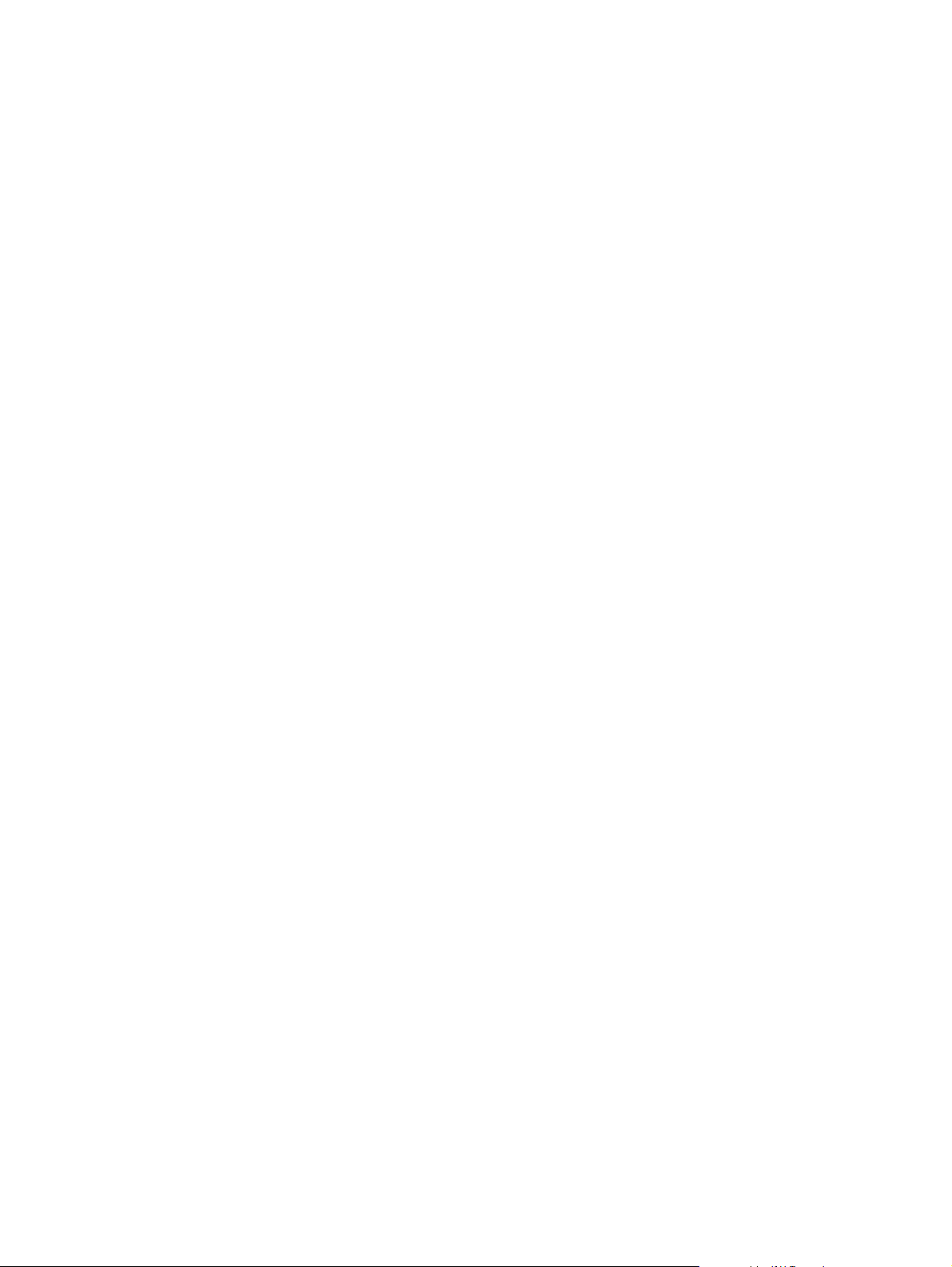
Se o computador deixar de responder e não for possível utilizar os procedimentos de encerramento
anteriores, experimente os seguintes procedimentos de emergência na sequência pela qual são
apresentados:
Prima ctrl+alt+delete e deslize o interruptor de Energia.
●
Deslize sem soltar o botão de alimentação durante, pelo menos, 5 segundos.
●
Desligue o computador da alimentação externa e remova a bateria.
●
Encerrar o computador 53
Page 64

7 Módulos de memória
O computador possui um compartimento do módulo de memória, localizado na parte inferior do mesmo.
É possível actualizar a capacidade de memória do computador através da substituição do módulo de
memória existente.
AVISO! Para reduzir o risco de choques eléctricos ou danos no equipamento, desligue o cabo de
alimentação e remova todas as baterias antes de instalar módulos de memória.
CUIDADO: As descargas electrostáticas podem danificar componentes electrónicos. Antes de iniciar
qualquer procedimento, toque em objectos metálicos ligados à terra para descarregar a sua própria
electricidade estática.
Para adicionar ou substituir um módulo de memória:
1. Guarde o trabalho.
2. Desligue o computador e feche o ecrã.
Se não tiver a certeza se o computador está desligado ou em hibernação, ligue-o deslizando o
interruptor de alimentação. Em seguida, encerre o computador através do sistema operativo.
3. Desligue todos os dispositivos externos ligados ao computador.
4. Desligue o cabo de alimentação da tomada de CA.
5. Vire o computador ao contrário sobre uma superfície plana.
6. Remova a bateria do computador.
7. Desaperte os 2 parafusos da tampa do compartimento do módulo de memória (1).
8. Levante a tampa do compartimento do módulo de memória (2) e afaste-a do computador.
54 Capítulo 7 Módulos de memória
Page 65

9. Se estiver a substituir um módulo de memória , remova o módulo de memória existente:
a. Puxe os ganchos de fixação (1) de cada um dos lados do módulo de memória.
O módulo de memória salta.
CUIDADO: Para impedir danos ao módulo da memória, segure-o apenas pelas pontas. Não
toque nos componentes do módulo de memória.
b. Segure as extremidades do módulo de memória (2) e puxe-o cuidadosamente para fora da
ranhura.
Para proteger o módulo de memória após a remoção, guarde-o num recipiente à prova de
electrostática.
10. Introduzir um módulo de memória:
CUIDADO: Para impedir danos ao módulo da memória, segure-o apenas pelas pontas. Não
toque nos componentes do módulo de memória.
a. Alinhe a extremidade dentada (1) do módulo de memória com a aba da ranhura do módulo
de memória.
b. Posicione o módulo de memória num ângulo de 45º em relação à superfície do compartimento
do módulo de memória, e empurre-o para dentro da ranhura até ficar encaixado (2).
55
Page 66

c. Empurre cuidadosamente o módulo de memória (3), aplicando pressão nas extremidades
direita e esquerda, até que os ganchos de fixação fiquem devidamente encaixados.
11. Alinhe as patilhas da tampa do compartimento do módulo de memória com os encaixes no
computador (1) e feche a tampa (2).
12. Aperte os dois parafusos da tampa do compartimento do módulo de memória (3).
13. Volte a colocar a bateria.
14. Vire o computador para cima e ligue novamente a energia externa e os dispositivos externos.
15. Ligue o computador.
56 Capítulo 7 Módulos de memória
Page 67

8 Unidades e dispositivos externos
Unidades
Identificar as unidades instaladas
O computador inclui uma unidade de disco rígido (com um disco rotativo) ou uma unidade solid-state
(SSD) com uma memória solid-state. Como não tem peças móveis, uma SSD não gera tanto calor
como um disco rígido.
Para ver as unidades instaladas no computador, seleccione Iniciar > Computador.
NOTA: O Windows® inclui a funcionalidade Controlo de Conta de Utilizador para melhorar a
segurança do computador. Poderá ser pedida permissão ou a palavra-passe para realizar tarefas, tais
como instalar aplicações, executar utilitários ou a alterar definições do Windows. Consulte a Ajuda e
Suporte para mais informações.
Manusear unidades
As unidades são componentes frágeis do computador que devem ser manuseadas com cuidado.
Consulte as precauções a tomar antes de manusear as unidades. São incluídas precauções adicionais
aos procedimentos a que se aplicam.
Unidades 57
Page 68

CUIDADO: Para reduzir o risco de danos no computador, numa unidade ou perda de informações,
devem ser tomadas as seguintes precauções:
Antes de mover um computador ligado a uma unidade de disco rígido externa, inicie o modo de
Suspensão e aguarde até que o ecrã se apague ou desligue a unidade de disco rígido externa
correctamente.
Antes de manusear a unidade, descarregue a electricidade estática tocando na superfície metálica não
pintada da unidade.
Não toque nos pinos do conector na unidade amovível nem no computador.
Manuseie a unidade com cuidado, não a deixe cair nem coloque objectos sobre ela.
Desligue o computador antes de introduzir ou remover uma unidade de disco rígido. Se não tiver a
certeza de que o computador está desligado, no modo de Suspensão ou em Hibernação, ligue-o e, em
seguida, encerre-o por meio do sistema operativo.
Não aplique força em excesso ao inserir a unidade no respectivo compartimento.
Não utilize nem o desloque o teclado enquanto a unidade óptica (só em alguns modelos) estiver a
escrever num disco. O processo de escrita é sensível à vibração.
Quando a bateria for a única fonte de energia, certifique-se de que esta tem carga suficiente antes de
escrever num suporte.
Evite expor a unidade a condições extremas de temperatura ou humidade.
Evite expor a unidade ao contacto com líquidos. Não utilize sprays de limpeza.
Remova os suportes antes de remover a unidade do compartimento ou antes de viajar, expedir, ou
armazenar a unidade.
Se for necessário expedir a unidade por correio, utilize uma embalagem de plástico-bolha ou outra
embalagem protectora adequada e escreva "FRÁGIL" no pacote.
Evite expor a unidade a campos magnéticos. Entre os dispositivos de segurança com campos
magnéticos incluem-se os dispositivos de segurança instalados em aeroportos e os bastões de
segurança. Os dispositivos de segurança aeroportuária, que verificam a bagagem de mão, tais como
os tapetes rolantes, utilizam raios X, em vez de magnetismo, que não danificam a unidade.
Melhorar o desempenho da unidade de disco rígido
Utilizar o Desfragmentador de Disco
À medida que o computador é utilizado, os ficheiros do disco rígido vão sendo fragmentados. O
Desfragmentador de Disco consolida os ficheiros e pastas fragmentados no disco rígido, para que o
sistema possa funcionar com maior eficiência.
Para executar o Desfragmentador de disco:
1. Seleccione Iniciar > Todos os Programas > Acessórios > Ferramentas de Sistema >
Desfragmentador de Disco.
2. Clique em Desfragmentar agora.
NOTA: O Windows® inclui a funcionalidade Controlo de Conta de Utilizador para melhorar a
segurança do computador. Poder-lhe-á ser solicitada permissão ou a palavra-passe para realizar
tarefas, tais como a instalação de aplicações, a execução de utilitários ou a alteração das
definições do Windows. Consulte a Ajuda e Suporte para mais informações.
Para obter informações adicionais, aceda à ajuda do software Desfragmentador de Disco.
58 Capítulo 8 Unidades e dispositivos externos
Page 69

Utilizar a Limpeza do Disco
A Limpeza do Disco procura ficheiros desnecessários na unidade de disco rígido, que podem ser
eliminados com segurança, para libertar espaço em disco e ajudar o computador a funcionar com maior
eficiência.
Para executar a Limpeza do Disco:
1. Seleccione Iniciar > Todos os Programas > Acessórios > Ferramentas do Sistema > Limpeza
do Disco.
2. Siga as instruções apresentadas no ecrã.
Substituir o disco rígido na baía da unidade de disco rígido
CUIDADO: Para impedir a perda de informações ou que o sistema deixe de responder:
Encerre o computador antes de remover a unidade de disco rígido da respectiva baía. Não remova a
unidade de disco rígido enquanto o computador estiver ligado ou nos estados de Suspensão ou
Hibernação.
Se não tiver a certeza se o computador está desligado ou em Hibernação, ligue-o deslizando
rapidamente o botão de energia. Em seguida, encerre o computador através do sistema operativo.
Para remover a unidade de disco rígido:
1. Guarde o trabalho.
2. Desligue o computador e feche o ecrã.
3. Desligue todos os dispositivos externos ligados ao equipamento.
4. Desligue o cabo de alimentação da tomada de CA.
5. Vire o computador ao contrário sobre uma superfície plana.
6. Remova a bateria do computador.
7. Com o compartimento da unidade de disco rígido voltado para si, solte os três parafusos da tampa
da unidade de disco rígido (1).
Unidades 59
Page 70

8. Levante a tampa da unidade de disco rígido do computador (2).
9. Solte os 2 parafusos (1) que prendem a unidade de disco ao computador.
10. Deslize o disco rígido para a esquerda (2) para desligar a unidade de disco rígido.
11. Rode a unidade de disco rígido para cima (3) retirando-a do respectivo compartimento (4).
Para instalar uma unidade de disco rígido:
1. Insira a unidade de disco rígido no respectivo compartimento (1).
2. Rode a unidade de disco rígido para baixo (2) e, em seguida, deslize a unidade de disco rígido
(3) para a direita até encaixar.
60 Capítulo 8 Unidades e dispositivos externos
Page 71

3. Aperte os 2 parafusos (4) que prendem a unidade de disco ao computador.
4. Alinhe as abas (1) da tampa da unidade de disco rígido com os encaixes do computador.
5. Feche a tampa (2).
6. Aperte os 3 parafusos da tampa da unidade de disco rígido (3).
Unidades 61
Page 72

Utilizar o software de protecção do disco rígido HP ProtectSmart (somente em alguns modelos)
A protecção do disco rígido HP ProtectSmart protege uma unidade de disco rígido pois parqueia a
unidade e pára pedidos de dados em qualquer uma das seguintes condições:
O utilizador deixa cair o computador.
●
O utilizador desloca o computador com o ecrã fechado, enquanto o computador está a ser
●
alimentado por bateria.
Pouco tempo após o final de um destes eventos, a Protecção de disco rígido HP ProtectSmart restaura
o funcionamento normal da unidade de disco rígido.
NOTA: Dado que as unidades de estado sólido (SSD) não têm peças móveis, a protecção através
do HP ProtectSmart é desnecessária.
NOTA: As unidades de disco rígido ligadas a portas USB não estão protegidas pela protecção do
disco rígido HP ProtectSmart.
Para obter mais informações, consulte a ajuda do software da Protecção de disco rígido HP
ProtectSmart.
Identificar o estado da Protecção de disco rígido HP ProtectSmart
A luz da unidade no computador torna-se âmbar para mostrar que a unidade está parqueada. Para
determinar se as unidades estão actualmente protegidas ou se a unidade está parqueada, seleccione
Iniciar > Painel de Controlo > Hardware e Som > Windows Mobility Center:
Se o software estiver activado, é sobreposta uma marca de verificação verde por cima do ícone
●
da unidade de disco rígido.
Se o software estiver desactivado, é sobreposto um X vermelho por cima do ícone da unidade de
●
disco rígido.
Se as unidades estiverem parqueadas, é sobreposta uma lua amarela por cima do ícone da
●
unidade de disco rígido.
NOTA: O ícone no Mobility Center pode não indicar o estado mais actual da unidade. Para obter
actualizações imediatadas após uma alteração no estado, active o ícone da área de notificação.
Para activar o ícone da área de notificação:
1. Seleccione Iniciar > Painel de Controlo > Hardware e Som > Protecção do disco rígido
HP ProtectSmart.
NOTA: Se lhe for solicitado pelo Controlo de Conta de Utilizador, clique em Sim.
2. No ícone na linha da Área de Notificação, clique em Show (Mostrar).
3. Clique em OK.
Gestão de energia com a unidade de disco rígido parqueada
Se a protecção do disco rígido HP ProtectSmart tiver parqueado a unidade, o computador adopta os
seguintes comportamentos:
O computador não encerra.
●
O computador não inicia a Suspensão nem a Hibernação, excepto se se verificar o que se descreve
●
na Nota seguinte.
62 Capítulo 8 Unidades e dispositivos externos
Page 73

NOTA: Se o computador estiver a ser alimentado por bateria e esta atingir um nível crítico, a
protecção do disco rígido HP ProtectSmart permite que o computador inicie o modo de Hibernação.
Antes de deslocar o computador, a HP recomenda que o encerre ou que inicie a Suspensão ou a
Hibernação.
Utilizar o software da Protecção de disco rígido HP ProtectSmart
O software da Protecção de disco rígido HP ProtectSmart permite-lhe efectuar as seguintes tarefas:
Activar e desactivar a Protecção de disco rígido HP ProtectSmart
●
NOTA: Dependendo dos seus privilégios de utilizador, pode não poder activar ou desactivar a
Protecção de disco rígido HP ProtectSmart. No entanto, apenas os membros de um grupo
administrador podem mudar os privilégios para os grupos de utilizadores não administradores.
Determinar se uma unidade do sistema é ou não suportada.
●
Para abrir o software e alterar as definições, siga estes passos:
1. No Mobility Center (Centro de Mobilidade), clique no ícone do disco rígido para abrir a janela da
Protecção de disco rígido HP ProtectSmart.
– ou –
Seleccione Iniciar > Painel de Controlo > Hardware e Som > Protecção do disco rígido
HP ProtectSmart.
NOTA: Se lhe for solicitado pelo Controlo de Conta de Utilizador, clique em Sim.
2. Clique no botão adequado para alterar as definições.
3. Clique em OK.
Utilizar unidades externas
As unidades externas amovíveis aumentam as possibilidades de armazenamento e acesso a
informações.
As unidades USB incluem os seguintes tipos:
Unidade de disquetes de 1,44 megabytes
●
Módulo da unidade de disco rígido (uma unidade de disco rígido com um adaptador ligado)
●
Unidade de DVD-ROM
●
Unidade combinada de DVD/CD-RW
●
Unidade DVD±RW e CD-RW combinada
●
Unidade DVD±RW e CD-RW SuperMulti com suporte Double-Layer
●
Unidade DVD±RW e CD-RW SuperMulti com suporte Double-Layer com LightScribe
●
Unidade Blu-ray ROM DVD±R/RW SuperMulti DL
●
Unidade Blu-ray ROM com LightScribe DVD±R/RW SuperMulti DL
●
NOTA: Para mais informações acerca do software indicado e unidades, ou para saber que porta de
computador a usar, consulte as instruções do fabricante.
Para ligar uma unidade externa ao computador.
Unidades 63
Page 74

CUIDADO: Para reduzir o risco de danos no equipamento quando ligar uma unidade alimentada,
certifique-se de que o cabo de alimentação CA está desligado.
1. Ligue a unidade ao computador.
2. Se estiver a ligar uma unidade alimentada, ligue o respectivo cabo de alimentação da unidade a
uma tomada com ligação à terra.
Para desligar uma unidade alimentada, desligue-a do computador, e em seguida desligue o cabo de
alimentação CA.
Ligar unidades externas opcionais
NOTA: Para mais informações sobre o software e os controladores necessários ou sobre a porta do
computador que deve ser utilizada, consulte a documentação do fabricante.
Para ligar uma unidade externa o ao computador:
CUIDADO: Para reduzir o risco de danos no equipamento ao ligar uma unidade activada, certifique-
se de que a unidade está desligada e o cabo de energia está desligado.
1. Ligue a unidade ao computador.
2. Se estiver a ligar uma unidade activada, ligue o respectivo cabo de alimentação a uma tomada de
rede com ligação à terra.
3. Ligue a unidade.
Para desligar uma unidade externa desactivada, desligue-a e, em seguida, desligue-a do computador.
Para desligar uma unidade externa activada, desligue-a, desligue-a do computador e, em seguida,
desligue o cabo de alimentação.
Partilhar unidades ópticas
Apesar de o computador não ter uma unidade óptica instalada, pode facilmente aceder a software bem
como instalar aplicações e aceder a dados partilhando uma unidade óptica de outro computador que
tenha uma unidade óptica e esteja na mesma rede com ou sem fios. A partilha de unidades é uma
funcionalidade do sistema operativo do Windows que permite a uma unidade noutro computador ser
disponibilizada para outras pessoas numa rede.
NOTA: Para obter mais informações sobre como configurar uma rede doméstica e partilhar uma
unidade, consulte a Ajuda e Suporte.
NOTA: Alguns discos, como filmes em DVD e discos de jogos, podem ter uma protecção contra cópia
e não podem ser utilizados através de uma partilha de DVD ou CD.
Dispositivos externos
Utilizar dispositivos USB
Uma porta USB liga dispositivos externos opcionais, tais como teclados USB, ratos, unidades,
impressoras, digitalizadores ou hubs ao computador, a um aparelho de ancoragem ou a um produto
de expansão opcional.
É possível que alguns dispositivos USB necessitem de software de suporte adicional, normalmente
fornecido com o dispositivo. Para obter mais informações sobre software específico dos dispositivos,
consulte as instruções do fabricante.
64 Capítulo 8 Unidades e dispositivos externos
Page 75

O computador tem 4 portas USB, que suportam dispositivos USB 1.0, USB 1.1 e USB 2.0. Um hub USB
opcional, um dispositivo de ancoragem opcional ou um produto de expansão opcional fornece portas
USB adicionais que podem ser utilizadas com o computador.
Ligar um dispositivo USB
CUIDADO: Para evitar danificar os conectores USB, utilize pouca força para ligar um dispositivo USB.
Para ligar um dispositivo USB ao computador, ligue o cabo USB do dispositivo à porta USB. Ouvirá
▲
um sinal sonoro quando o dispositivo tiver sido detectado.
Ouvirá um sinal sonoro quando o dispositivo tiver sido detectado.
NOTA: Da primeira vez que ligar um dispositivo USB, a mensagem "Novo hardware encontrado" é
apresentada na área de notificação, na extremidade direita da barra de tarefas.
Remover dispositivos USB
CUIDADO: Para evitar a perda de informações ou a falta de resposta do sistema, utilize o seguinte
procedimento para remover o dispositivo USB com segurança.
CUIDADO: Para evitar danificar os conectores USB, não puxe o cabo para desligar o dispositivo USB.
Para remover dispositivos USB:
1. Clique no ícone Remover o Hardware com Segurança e Ejectar Suporte de Dados na área de
notificação, na extremidade direita da barra de ferramentas.
NOTA: Para visualizar o ícone Remover o Hardware com Segurança e Ejectar Suporte de
Dados, clique no ícone Mostrar ícones escondidos (a seta à esquerda da área de notificação).
2. Clique no nome do dispositivo na lista.
NOTA: Será apresentada a informação de que é seguro remover o dispositivo de hardware.
3. Remova o dispositivo.
Utilizar cartões Digital Media
As placas digitais opcionais são um método seguro e fácil de armazenamento e partilha de dados. Estas
placas são frequentemente utilizadas com câmaras e PDAs equipados com suporte digital, assim como
com outros computadores.
Dispositivos externos 65
Page 76

A ranhura de Multimédia Digital suporta os seguintes formatos de cartão digital:
Memory Stick (MS)
●
Memory Stick Pro (MSP)
●
MultiMediaCard (MMC)
●
Cartão de memória SD (Secure Digital)
●
Placa de memória Secure Digital de alta capacidade (SDHC)
●
xD-Picture Card (XD)
●
xD-Picture Card (XD) Tipo H
●
xD-Picture Card (XD) Tipo M
●
Inserir uma placa digital
CUIDADO: Para evitar danificar o cartão digital ou o computador, não introduza nenhum tipo de
adaptador na ranhura do suporte digital.
CUIDADO: Para evitar danificar os conectores da placa digital, utilize pouca força ao inserir uma placa
digital.
1. Segure a placa digital com a etiqueta voltada para cima e com os conectores voltados para o
computador.
2. Insira o cartão na ranhura de Multimédia Digital e empurre-o para dentro até o encaixar.
Ouve-se um som quando o dispositivo for detectado e pode ser apresentado um menu de opções.
66 Capítulo 8 Unidades e dispositivos externos
Page 77

Remover uma placa digital
CUIDADO: Para evitar a perda de dados ou a falta de resposta do sistema, utilize o seguinte
procedimento para remover a placa digital com segurança.
1. Guarde as informações e feche todos os programas associados à placa digital.
NOTA: Para interromper uma transferência de dados, clique em Cancelar na janela Copiar do
sistema operativo.
2. Para remover a placa digital:
a. Clique no ícone Remover o Hardware com Segurança e Ejectar Suporte de Dados na
área de notificação, na extremidade direita da barra de ferramentas.
NOTA: Para visualizar o ícone de Remover o Hardware com Segurança e Ejectar Suporte
de Dados, clique no ícone Mostrar ícones escondidos (a seta à esquerda da área de
notificação).
b. Clique no nome da placa digital na lista.
NOTA: Será apresentada a informação de que é seguro remover o dispositivo de hardware.
3. Faça pressão sobre a placa digital (1) e remova-a da ranhura (2).
Dispositivos externos 67
Page 78

9 Segurança
Proteger o computador
Os recursos de segurança padrão fornecidos pelo Windows® e o utilitário de configuração externo ao
Windows podem proteger as definições e os dados pessoais de diversos tipos de riscos.
Siga os procedimentos descritos neste manual para utilizar as seguintes funcionalidades:
Palavras-passe
●
Software antivírus
●
Software de firewall
●
Actualizações críticas de segurança
●
Cabo de segurança opcional
●
NOTA: As soluções de segurança foram concebidas para funcionar como barreiras, mas podem não
deter ataques de software ou impedir que o computador seja roubado ou manipulado incorrectamente.
NOTA: Antes de enviar o computador para assistência, remova todas as definições de palavra-passe
e impressões digitais.
Riscos informáticos Funcionalidade de segurança
Utilização não autorizada do computador Palavra-passe de ligação
Vírus informáticos Software Norton Internet Security
Acesso não autorizado a dados
Acesso não autorizado às definições do Utilitário de
Configuração, do BIOS e a outras informações de
identificação do sistema
Ameaças actuais ou futuras ao computador Actualizações críticas de segurança da Microsoft
Acesso não autorizado à conta de utilizador do Windows Palavra-passe de utilizador
Remoção não autorizada do computador Ranhura para cabo de segurança (utilizada com um cabo de
Utilizar palavras-passe
Uma palavra-passe é um grupo de caracteres que o utilizador escolhe para garantir a segurança das
informações contidas no computador. Podem ser definidos diversos tipos de palavras-passe,
dependendo de como pretende controlar o acesso às suas informações. Podem ser definidas palavraspasse no Windows ou no Utilitário de Configuração externo ao Windows pré-instalado no computador.
Software de firewall
●
Actualizações do Windows
●
Palavra-passe de administrador
segurança opcional)
68 Capítulo 9 Segurança
Page 79

CUIDADO: Para evitar ficar impedido de aceder ao computador, registe todas as palavras-passe
definidas. Visto a maior parte das palavras-passe não serem apresentadas enquanto são definidas,
alteradas ou eliminadas, é essencial registar cada palavra-passe imediatamente e guardá-la num lugar
seguro.
Pode utilizar a mesma palavra-passe para uma funcionalidade do Utilitário de Configuração e para uma
funcionalidade de segurança do Windows. Também pode utilizar a mesma palavra-passe para mais
do que uma funcionalidade do Utilitário de Configuração.
Utilize as seguintes directrizes para definir uma palavra-passe no Utilitário de Configuração:
Uma palavra-passe pode ser qualquer combinação de até 8 letras e números, e é sensível à
●
utilização de maiúsculas e minúsculas.
Uma palavra-passe definida no Utilitário de Configuração deve ser introduzida num pedido do
●
Utilitário de Configuração. Uma palavra-passe definida no Windows deve ser introduzida num
pedido do Windows.
Utilize as seguintes sugestões para criar e guardar palavras-passe:
Ao criar palavras-passe, cumpra os requisitos definidos pelo programa.
●
Anote as palavras-passe e guarde-as num local seguro longe do computador.
●
Não armazene palavras-passe num ficheiro no computador.
●
Não utilize o seu nome ou outras informações pessoais que possam ser facilmente descobertas
●
por um estranho.
As secções a seguir contêm uma lista de palavras-passe do Windows e do utilitário de configuração,
bem como uma descrição das respectivas funções. Para obter informações adicionais sobre as
palavras-passe do Windows como, por exemplo, palavras-passe de protecção de ecrã, seleccione
Iniciar > Ajuda e suporte.
Definir palavras-passe no Windows
Palavra-passe Função
Palavra-passe de administrador Protege o acesso de nível administrativo ao conteúdo do
computador.
NOTA: Esta palavra-passe não pode ser utilizada para
aceder ao conteúdo do Utilitário de Configuração.
Palavra-passe de utilizador Protege o acesso a uma conta de utilizador do Windows.
Também protege o acesso ao conteúdo do computador e tem
de ser introduzida quando sai dos modos Suspensão ou
Hibernação.
Definir palavras-passe no Utilitário de Configuração
Palavra-passe Função
Palavra-passe de administrador*
Protege o acesso ao Utilitário de Configuração.
●
Após definida, esta palavra-passe tem de ser introduzida
●
sempre que aceder ao Utilitário de Configuração.
CUIDADO: Se esquecer a sua palavra-passe de
administrador, não poderá aceder ao Utilitário de
Configuração.
Utilizar palavras-passe 69
Page 80

Palavra-passe Função
Palavra-passe de ligação*
*Para obter detalhes sobre estas palavras-passe, consulte os tópicos seguintes.
Palavra-passe de administrador
A palavra-passe de administrador protege as definições de configuração e as informações de
identificação do sistema existentes no Utilitário de Configuração. Após definida esta palavra-passe, tem
de a introduzir sempre que aceder ao Utilitário de Configuração.
A sua palavra-passe de adminstrador não é permutável com uma palavra-passe de administrador
definida no Windows, nem é apresentada enquanto é definida, introduzida, alterada ou eliminada.
Certifique-se de que regista a sua palavra-passe e a guarda em lugar seguro.
Gerir a palavra-passe de administrador
Protege o acesso ao conteúdo do computador.
●
Uma vez definida a palavra-passe, tem de ser introduzida
●
sempre que o computador for ligado, reiniciado ou sair
de Hibernação.
CUIDADO: Caso se esqueça da palavra-passe de ligação,
não será possível ligar o computador, reiniciá-lo ou sair do
modo de hibernação.
NOTA: A palavra-passe de administrador pode ser utilizada
em vez da palavra-passe de ligação.
Para definir, alterar ou eliminar essa palavra-passe, siga estes passos:
1. Abra o Utilitário de Configuração, ligando ou reiniciando o computador. Com a mensagem “Prima
a tecla ESC para entrar no Menu de Arranque” apresentada no canto inferior esquerdo do ecrã,
prima f10.
– ou –
Abra o Utilitário de Configuração, ligando ou reiniciando o computador. Com a mensagem “Prima
a tecla ESC para entrar no Menu de Arranque” apresentada no canto inferior esquerdo do ecrã,
prima esc. Quando o Menu de Arranque for apresentado, prima f10.
2. Utilize as teclas de seta para seleccionar Security (Segurança) > Set Administrator Password
(Definir palavra-passe de administrador), e em seguida prima enter.
Para definir uma palavra-passe de administrador, escreva-a nos campos Enter New
●
Password (Introduza nova palavra-passe) e Confirm New Password (Confirme nova
palavra-passe) e prima enter.
Para alterar uma palavra-passe de administrador, introduza a palavra-passe actual no campo
●
Enter Current Password (Introduzir palavra-passe actual), introduza a nova palavra-passe
nos campos Enter New Password (Introduzir nova palavra-passe) e Confirm New
Password (Confirmar nova palavra-passe) e, em seguida, prima enter.
Para eliminar uma palavra-passe de administrador, introduza a palavra-passe actual no
●
campo Enter Password (Introduzir palavra-passe) e, em seguida, prima enter 4 vezes.
3. Para guardar as alterações e sair do Utilitário de Configuração, utilize as teclas de seta para
seleccionar Exit (Sair) > Exit Saving Changes (Sair guardando alterações).
As alterações serão activadas quando o computador for reiniciado.
70 Capítulo 9 Segurança
Page 81
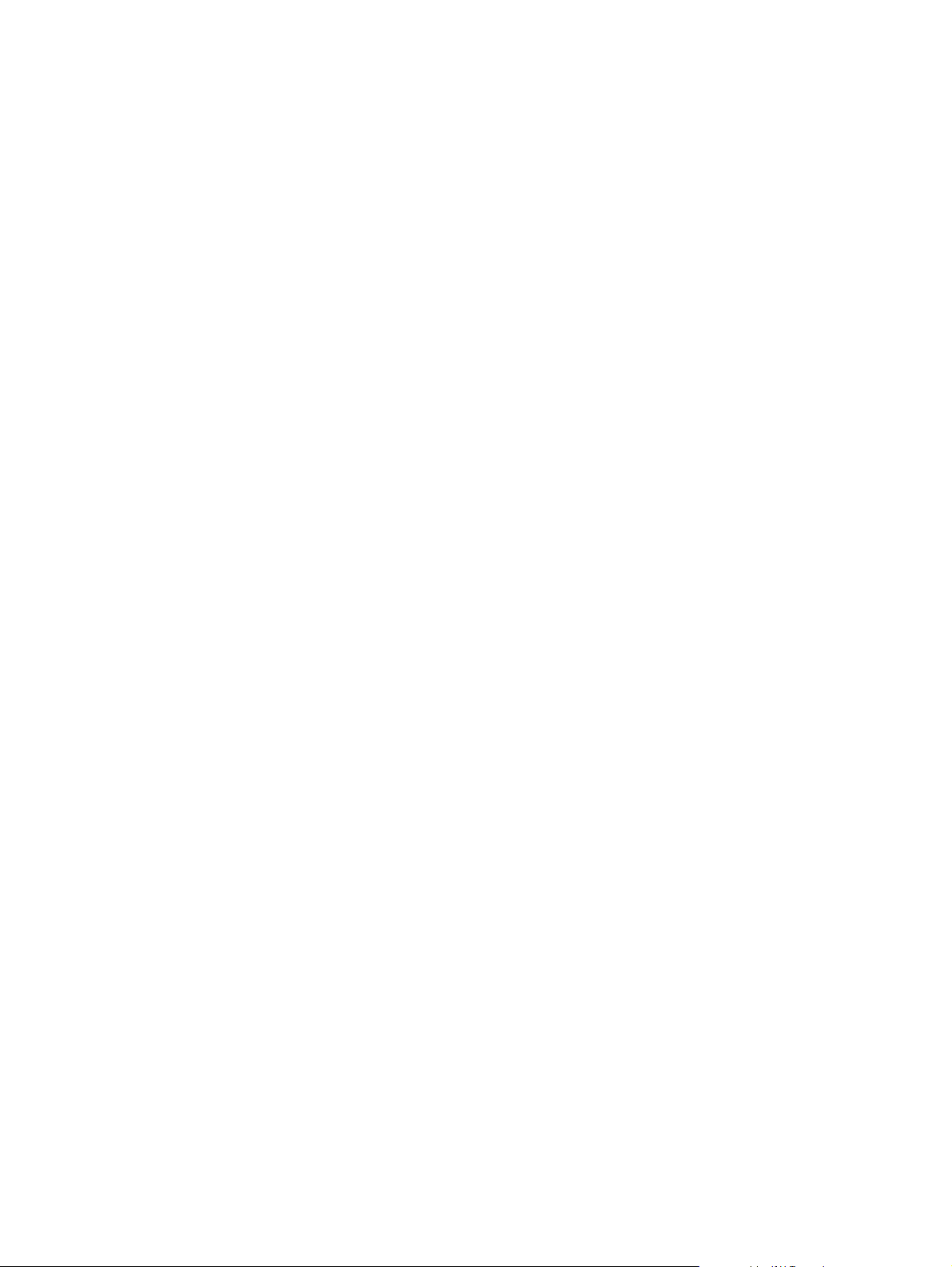
Introduzir uma palavra-passe de administrador
No pedido Introduzir palavra-passe, escreva a sua palavra-passe de administrador e prima a tecla
enter. Após 3 tentativas de introdução da palavra-passe de administrador sem êxito, tem de reiniciar o
computador e tentar novamente.
Palavra-passe de ligação
A palavra-passe de ligação impede a utilização não autorizada do computador. Uma vez definida a
palavra-passe, tem de ser introduzida sempre que o computador for ligado, reiniciado ou sair de
Hibernação. Uma palavra-passe de ligação não é apresentada ao ser definida, introduzida, alterada ou
eliminada.
Gerir a palavra-passe de ligação
Para definir, alterar ou eliminar essa palavra-passe, siga estes passos:
1. Abra o Utilitário de Configuração, ligando ou reiniciando o computador. Com a mensagem “Prima
a tecla ESC para entrar no Menu de Arranque” apresentada no canto inferior esquerdo do ecrã,
prima f10.
– ou –
Abra o Utilitário de Configuração, ligando ou reiniciando o computador. Com a mensagem “Prima
a tecla ESC para entrar no Menu de Arranque” apresentada no canto inferior esquerdo do ecrã,
prima esc. Quando o Menu de Arranque for apresentado, prima f10.
2. Utilize as teclas de seta para seleccionar Security (Segurança) > Set Power-On password
(Definir palavra-passe de ligação) e prima enter.
Para definir uma palavra-passe de ligação, introduza a palavra-passe nos campos Enter New
●
Password (Introduzir nova palavra-passe) e Confirm New Password (Confirmar nova
palavra-passe) e, em seguida, prima enter.
Para alterar uma palavra-passe de ligação, introduza a palavra-passe actual no campo Enter
●
Current Password (Introduzir palavra-passe actual), introduza a nova palavra-passe nos
campos Enter New Password (Introduzir nova palavra-passe) e Confirm New Password
(Confirmar nova palavra-passe) e, em seguida, prima enter.
Para eliminar uma palavra-passe de ligação, introduza a palavra-passe actual no campo
●
Enter Current Password (Introduzir palavra-passe actual) e, em seguida, prima enter 4
vezes.
3. Para guardar as alterações e sair do Utilitário de Configuração, utilize as teclas de seta para
seleccionar Exit (Sair) > Exit Saving Changes (Sair guardando alterações).
As alterações serão activadas quando o computador for reiniciado.
Introduzir a palavra-passe de ligação
No pedido Introduzir palavra-passe, escreva a sua palavra-passe e prima a tecla enter. Após 3
tentativas de introdução da palavra-passe sem sucesso, tem de reiniciar o computador e tentar
novamente.
Utilizar software antivírus
Quando o computador é utilizado para correio electrónico, funcionamento em rede, ou navegação na
Internet, fica exposto a vírus informáticos. Estes vírus podem desactivar o sistema operativo, as
aplicações ou os utilitários ou ainda provocar o funcionamento incorrecto dos mesmos.
Utilizar software antivírus 71
Page 82

O software antivírus pode detectar a maior parte dos vírus, destruí-los e, muitas vezes, reparar os danos
que possam ter causado. Para assegurar a protecção constante contra vírus recentemente
descobertos, o software antivírus tem de estar actualizado.
O Norton Internet Security, um programa antivírus, está pré-instalado no computador. O software inclui
60 dias de actualizações gratuitas. Recomendamos vivamente que proteja o seu computador contra
vírus, após os 60 dias, adquirindo o serviço de actualização prolongado. As instruções para utilizar e
actualizar o software Norton Internet Security e para adquirir a extensão do serviço de actualização são
fornecidas no programa. Para ver e aceder ao Norton Internet Security, seleccione Iniciar > Todos os
programas > Norton Internet Security.
Para obter mais informações sobre vírus informáticos, escreva vírus no campo Procurar do Centro
de Ajuda e Suporte.
Utilizar software de firewall
Quando o computador é utilizado para correio electrónico, funcionamento em rede ou acesso à Internet,
é possível que pessoas não autorizadas tenham acesso ao seu computador, a informações pessoais
e aos seus dados. Utilize o software de firewall pré-instalado no computador para proteger a sua
privacidade.
As funcionalidades das firewall incluem registos e relatórios sobre a actividade da rede, e monitorização
automática de todo o tráfego de entrada e saída. Consulte o manual do utilizador do firewall ou contacte
o respectivo fabricante para obter mais informações.
NOTA: Nalgumas situações, o firewall pode bloquear o acesso a jogos na Internet, interferir na partilha
de ficheiros ou de impressoras numa rede ou bloquear anexos de mensagens de correio electrónico
autorizados. Para solucionar esse problema temporariamente, desactive a firewall, execute a tarefa
pretendida e, em seguida, reactive a firewall. Para solucionar permanentemente o problema,
reconfigure a firewall.
Instalar actualizações de segurança críticas
CUIDADO: A Microsoft envia alertas relacionados com actualizações criticas. Para proteger o
computador contra falhas de segurança e vírus informáticos, instale as actualizações críticas da
Microsoft assim que receber o respectivo alerta.
É possível que tenham sido disponibilizadas actualizações adicionais para o sistema operativo e outro
software após a expedição do computador. Para ter a certeza de que todas as actualizações disponíveis
estão instaladas no computador, siga estas indicações:
Execute o Windows Update assim que possível depois de configurar o seu computador. Utilize a
●
hiperligação em Iniciar > Todos os programas > Windows Update.
Execute o Windows Update mensalmente a partir daí.
●
Obtenha as actualizações para o Windows e outros programas Microsoft®, à medida que são
●
disponibilizadas, no site da Microsoft e através da hiperligação de actualizações no Centro de
Ajuda e Suporte.
72 Capítulo 9 Segurança
Page 83

Instalar um cabo de segurança opcional
NOTA: O cabo de segurança foi desenvolvido para funcionar como factor de desencorajamento, mas
poderá não evitar que o computador seja roubado ou indevidamente utilizado.
1. Prenda o cabo de segurança em volta do objecto pretendido.
2. Introduza a chave (1) no cadeado do cabo (2).
3. Introduza o cadeado do cabo na ranhura para cabo de segurança do computador (3) e, em
seguida, tranque o cadeado do cabo com a chave.
Instalar um cabo de segurança opcional 73
Page 84

10 Alterar as definições do QuickWeb
Desactivar e activar o QuickWeb
Para desactivar ou voltar a activar o QuickWeb a partir do sistema operativo Windows:
1. Clique em Iniciar > Todos os Programas > HP QuickWeb. É aberta a pasta HP QuickWeb
Installer. Clique em Ferramenta de configuração do HP QuickWeb.
2. Seleccione a caixa de verificação Activar QuickWeb.
3. Clique em OK.
NOTA: Também pode aceder à Ferramenta de configuração do HP QuickWeb ao clicar em Iniciar
> Painel de Controlo e, em seguida, na seta Ver por. Seleccione Ícones grandes ou Ícones
pequenos para localizar a Ferramenta de configuração do HP QuickWeb.
74 Capítulo 10 Alterar as definições do QuickWeb
Page 85

A Utilitário de Configuração (BIOS)
Iniciar o Utilitário de Configuração
O Utilitário de Configuração é um utilitário de informações e personalização baseado na ROM que pode
ser utilizado mesmo quando o sistema operativo Windows® não está a funcionar.
O utilitário reporta informações sobre o computador e oferece definições para arranque, segurança e
outras preferências.
Para iniciar o Utilitário de Configuração:
Abra o Utilitário de Configuração, ligando ou reiniciando o computador. Com a mensagem “Prima
▲
a tecla ESC para entrar no Menu de Arranque” apresentada no canto inferior esquerdo do ecrã,
prima f10.
– ou –
1. Abra o Utilitário de Configuração, ligando ou reiniciando o computador. Com a mensagem “Prima
a tecla ESC para entrar no Menu de Arranque” apresentada no canto inferior esquerdo do ecrã,
prima esc.
2. Quando o Startup Menu for apresentado, prima f10.
Utilizar o Utilitário de Configuração
Navegar e seleccionar no Utilitário de Configuração
Dado que o Utilitário de Configuração não se baseia no Windows, não suporta o TouchPad. A
navegação e selecção é feita através de batimentos de teclas.
Para escolher um menu ou um item de menu, utilize as teclas de setas.
●
Para escolher um item numa lista pendente ou para alternar um campo, por exemplo, um campo
●
Activar/desactivar, utilize as teclas de setas ou f5 ou f6.
Para seleccionar um item, prima enter.
●
Para fechar uma caixa de texto ou regressar ao menu, prima esc.
●
Para apresentar informações adicionais de navegação e selecção enquanto o Utilitário de
●
Configuração está aberto, prima f1.
Iniciar o Utilitário de Configuração 75
Page 86

Alterar o idioma do Utilitário de Configuração
O procedimento que se segue explica como alterar o idioma do Utilitário de Configuração. Caso o
Utilitário de Configuração ainda não esteja a funcionar, comece no passo 1. Caso o Utilitário de
Configuração já esteja a funcionar, comece no passo 2.
1. Abra o Utilitário de Configuração, ligando ou reiniciando o computador. Com a mensagem “Prima
a tecla ESC para entrar no Menu de Arranque” apresentada no canto inferior esquerdo do ecrã,
prima f10.
– ou –
Abra o Utilitário de Configuração, ligando ou reiniciando o computador. Com a mensagem “Prima
a tecla ESC para entrar no Menu de Arranque” apresentada no canto inferior esquerdo do ecrã,
prima esc. Quando o Menu de Arranque for apresentado, prima f10.
2. Utilize as teclas de seta para seleccionar Configuração do Sistema > Idioma, e de seguida prima
enter.
3. Utilize as teclas de seta para seleccionar um idioma, em seguida, prima enter.
4. Quando a solicitação de confirmação da sua selecção de idioma for mostrada, prima enter.
5. Para guardar a alteração e sair do Utilitário de Configuração, utilize as teclas de seta para
seleccionar Sair > Sair Guardando Alterações e, em seguida, prima enter.
As suas alterações serão imediatamente activadas.
Apresentar informações do sistema
O procedimento que se segue explica como apresentar informações do sistema no Utilitário de
Configuração. Caso o Utilitário de Configuração não esteja aberto, comece no passo 1. Caso o Utilitário
de Configuração esteja aberto, comece no passo 2.
1. Abra o Utilitário de Configuração, ligando ou reiniciando o computador. Com a mensagem “Prima
a tecla ESC para entrar no Menu de Arranque” apresentada no canto inferior esquerdo do ecrã,
prima f10.
– ou –
Abra o Utilitário de Configuração, ligando ou reiniciando o computador. Com a mensagem “Prima
a tecla ESC para entrar no Menu de Arranque” apresentada no canto inferior esquerdo do ecrã,
prima esc. Quando o Menu de Arranque for apresentado, prima f10.
2. Seleccione o menu Main. E mostrada informação do sistema tal como a data e hora do sistema,
e informação de identificação sobre o computador.
3. Para sair do Utilitário de Configuração sem alterar quaisquer definições, utilize as teclas de seta
para seleccionar Sair > Sair Eliminando Alterações e, em seguida, prima enter.
76 Apêndice A Utilitário de Configuração (BIOS)
Page 87

Restaurar predefinições no Utilitário de Configuração
O procedimento que se segue explica como restaurar as predefinições do Utilitário de Configuração.
Caso o Utilitário de Configuração ainda não esteja a funcionar, comece no passo 1. Caso o Utilitário
de Configuração já esteja a funcionar, comece no passo 2.
1. Abra o Utilitário de Configuração, ligando ou reiniciando o computador. Com a mensagem “Prima
a tecla ESC para entrar no Menu de Arranque” apresentada no canto inferior esquerdo do ecrã,
prima f10.
– ou –
Abra o Utilitário de Configuração, ligando ou reiniciando o computador. Com a mensagem “Prima
a tecla ESC para entrar no Menu de Arranque” apresentada no canto inferior esquerdo do ecrã,
prima esc. Quando o Menu de Arranque for apresentado, prima f10.
2. Utilize as teclas de seta para seleccionar Sair > Carregar predefinições de configuração e prima
enter.
3. Quando for apresentada a mensagem de confirmação, prima enter.
4. Para guardar a alteração e sair do Utilitário de Configuração, utilize as teclas de seta para
seleccionar Sair > Sair Guardando Alterações e, em seguida, prima enter.
As predefinições do Utilitário de Configuração serão activadas quando o computador for reiniciado.
NOTA: As definições de palavra-passe, segurança e idioma não são alteradas quando as
predefinições de fábrica são restauradas.
Sair do Utilitário de Configuração
Pode sair do Utilitário de Configuração guardando ou não as alterações.
Para sair do Utilitário de Configuração e guardar as alterações da sessão actual:
●
Se os menus do Utilitário de Configuração não estiverem visíveis, prima esc para regressar ao
menu. Em seguida, utilize as teclas de seta para seleccionar Sair > Sair guardando alterações
e prima enter.
Para sair do Utilitário de Configuração sem guardar as alterações da sessão actual:
●
Se os menus do Utilitário de Configuração não estiverem visíveis, prima esc para regressar ao
menu. Em seguida, utilize as teclas de seta para seleccionar Sair > Sair eliminando
alterações e prima enter.
Após qualquer umas das hipóteses de sair, o computador reinicia no Windows.
Menus do Utilitário de Configuração
As tabelas de menu nesta secção fornecem uma descrição geral das opções do Utilitário de
Configuração.
NOTA: O seu computador pode não suportar alguns itens do menu Utilitário de Configuração listados
neste capítulo.
Menus do Utilitário de Configuração 77
Page 88

Menu Principal
Seleccione Para
System information (Informações do sistema)
Menu de segurança
Seleccione Para
Palavra-passe de administrador Introduzir, alterar ou eliminar a palavra-passe de administrador.
Power-On Password (Palavra-passe de ligação) Introduzir, alterar ou eliminar a palavra-passe de ligação.
Menu de configuração do sistema
Seleccione Para
Language Support (Suporte de idiomas) Altere o idioma do Utilitário de Configuração.
Tecnologia de Virtualização (apenas em alguns
modelos)
Visualizar e alterar a data e hora do sistema.
●
Visualizar informações de identificação do computador.
●
Ver informações sobre especificações do processador, tamanho da
●
memória, BIOS do sistema e versão do controlador do teclado
(somente em alguns modelos).
Activar/desactivar o processador de Tecnologia de Virtualização.
Ventoinha sempre ligada Activar/desactivar ventoinha sempre ligada Quando activa, a ventoinha
Modo de Chave de Acção Activar/desactivar o Modo de Chave de Acção.
Opções de arranque Defina as seguintes opções de arranque:
do computador está sempre ligada.
Atraso da tecla de atalho POST (seg.) –Definir o atraso para o
●
utilizador premir as teclas de atalho em intervalos de 5 segundos
cada (0, 5, 10, 15, 20).
QuickWeb Support―Activar/desactivar o menu de arranque
●
QuickWeb durante o Utilitário de Configuração. Definir o atraso para
o utilizador iniciar o Utilitário de Configuração em intervalos de 5 ou
10 segundos.
Arranque pelo CD-ROM–Activar/desactivar o arranque a partir da
●
unidade de CD-ROM.
Arranque pela disquete–Activar/desactivar o arranque a partir da
●
unidade de disquetes.
Arranque do adaptador de rede interno–Activar/desactivar o
●
arranque a partir do adaptador de rede.
Sequência de arranque–Definir a sequência de arranque para:
●
Unidade de disco rígido do Notebook
◦
Unidade CD/DVD ROM interna
◦
Disquete USB com tecla/Unidade de disco rígido USB
◦
Unidade CD/DVD ROM USB
◦
78 Apêndice A Utilitário de Configuração (BIOS)
Page 89

Seleccione Para
Disquete USB
◦
Placa de rede
◦
Poupança de energia da LAN (somente em alguns
modelos)
Menu Diagnósticos
Seleccione Para
Teste automático do disco rígido Executar um teste automático completo na unidade de disco rígido.
Teste de memória Executar um teste diagnóstico da memória do sistema.
Actualizar o BIOS
As versões actualizadas do BIOS podem estar disponíveis no Web site da HP. A maioria das
actualizações do BIOS no Web site da HP são compactados em ficheiros comprimidos denominados
SoftPaqs.
Alguns pacotes de transferência contêm um ficheiro denominado Readme.txt, que inclui informações
acerca da instalação e da resolução de problemas do ficheiro.
Determinar a versão do BIOS
Para determinar se as actualizações do BIOS disponíveis contêm versões de BIOS mais recentes do
que a actualmente instalada no computador, será necessário conhecer a versão do BIOS do sistema
actualmente instalada.
Activar/desactivar o modo de poupança de energia da LAN.
As informações da versão do BIOS (também conhecidas como Data da ROM e BIOS do sistema)
podem ser apresentadas premindo fn+esc (caso já esteja no Windows) ou abrindo o Utilitário de
Configuração.
Para utilizar o Utilitário de Configuração para apresentar informações do BIOS:
1. Abra o Utilitário de Configuração, ligando ou reiniciando o computador. Com a mensagem “Prima
a tecla ESC para entrar no Menu de Arranque” apresentada no canto inferior esquerdo do ecrã,
prima f10.
2. Caso o Utilitário de Configuração não seja aberto com as informações do sistema apresentadas,
utilize as teclas de seta para seleccionar o menu Principal.
Quando o menu Main é seleccionado, são apresentadas informações do BIOS e outras
informações do sistema.
3. Para sair do Utilitário de Configuração, utilize as teclas de seta para seleccionar Sair > Sair
eliminando alterações e, em seguida, prima enter.
Actualizar o BIOS 79
Page 90

Transferir uma actualização do BIOS
CUIDADO: De modo a impedir danos no computador ou uma instalação sem êxito, transfira e instale
uma actualização do BIOS apenas quando o computador estiver ligado a uma fonte de alimentação
externa fiável através do transformador. Não transfira nem instale uma actualização do BIOS enquanto
o computador estiver a ser alimentado por bateria, ligado a um dispositivo de ancoragem opcional ou
a um produto de opcional, ou ligado a uma fonte de alimentação opcional. Siga estas instruções durante
a transferência e instalação:
Não interrompa o fornecimento de energia ao computador desligando o cabo de energia da tomada.
Não encerre o computador nem entre no modo de suspensão ou hibernação.
Não introduza, remova, ligue ou desligue qualquer dispositivo, cabo ou fio.
Para transferir uma actualização do BIOS:
1. Aceda à página do Web site da HP que fornece software para o seu computador.
Seleccione Iniciar > Ajuda e suporte e clique na ligação para actualizações do software,
controlador e BIOS.
2. Siga as instruções apresentadas no ecrã para identificar o seu computador e aceder à actualização
do BIOS que pretende transferir.
3. Na área de transferência, siga estes passos:
a. Identifique a actualização do BIOS que seja mais recente do que a versão actualmente
instalada no computador. Anote a data, o nome ou outro identificador. Pode necessitar destas
informações para localizar a actualização mais tarde, depois de a ter transferido para a
unidade de disco rígido.
b. Siga as instruções apresentadas no ecrã para efectuar a transferência seleccionada para a
unidade de disco rígido.
Anote o caminho da localização na unidade de disco rígido para onde o pacote da
actualização do BIOS será transferido. Necessitará de aceder a este caminho para instalar
a actualização.
NOTA: Se ligar o computador a uma rede, consulte o administrador da rede antes de instalar
qualquer actualização de software, especialmente actualizações do BIOS do sistema.
Os procedimentos de instalação do BIOS podem variar. Siga as instruções apresentadas no ecrã após
o fim da transferência. Se não forem apresentadas instruções, siga os estes passos:
1. Abra o Windows Explorer seleccionando Iniciar > O meu computador.
2. Faça duplo clique na identificação do disco rígido. Normalmente, a designação da unidade de
disco rígido é Disco local (C:).
3. Utilizando o caminho da unidade de disco rígido que anotou anteriormente, abra a pasta que
contém a actualização.
4. Faça duplo clique no ficheiro com a extensão .exe (por exemplo, nomedoficheiro.exe).
A instalação do BIOS é iniciada.
5. Complete a instalação seguindo as instruções apresentadas no ecrã. O sistema encerra
automaticamente depois de o BIOS ter sido actualizado com êxito.
NOTA: Depois de ser apresentada uma mensagem no ecrã a comunicar que a instalação foi
concluída com êxito, pode eliminar o ficheiro transferido do disco rígido.
80 Apêndice A Utilitário de Configuração (BIOS)
Page 91
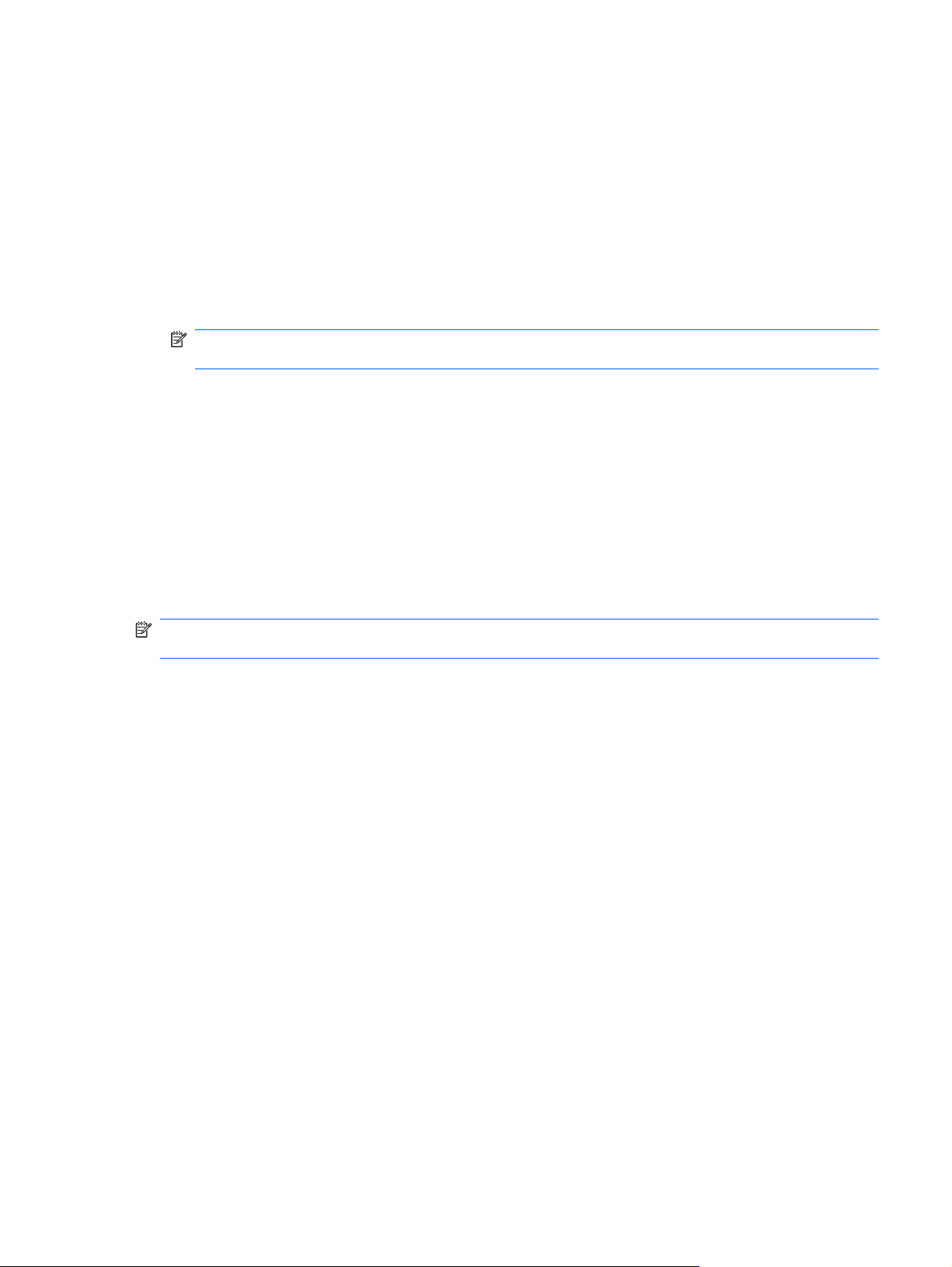
Actualizar programas e controladores
Para transferir e instalar software que não seja uma actualização do BIOS, siga os seguintes passos:
1. Aceda à página do Web site da HP que fornece software para o seu dispositivo:
Seleccione Iniciar > Ajuda e Suporte e seleccione a actualização do software e dos
controladores.
2. Siga as instruções apresentadas no ecrã para localizar o software que pretende actualizar.
3. Na área de transferência, seleccione o software que pretende transferir e siga as instruções
apresentadas no ecrã.
NOTA: Tome nota do caminho da localização no disco rígido onde o software será transferido.
Será necessário aceder a este caminho quando estiver pronto para instalar o software.
4. Quando a transferência estiver concluída, abra o Explorador do Windows seleccionando Iniciar
> Computador.
5. Clique duas vezes na designação do disco rígido. A designação do disco rígido é geralmente Disco
local (C:).
6. Utilizando o caminho do disco rígido anotado anteriormente, abra a pasta no disco rígido que
contém a actualização.
7. Clique duas vezes no ficheiro com a extensão .exe (por exemplo, nomedoficheiro.exe).
A instalação tem início.
8. Complete a instalação seguindo as instruções apresentadas no ecrã.
NOTA: Depois de uma mensagem no ecrã indicar uma instalação com êxito, pode eliminar o ficheiro
da transferência do disco rígido.
Actualizar programas e controladores 81
Page 92

B Cópia de segurança e recuperação
A recuperação após uma falha do sistema será tão completa quanto a sua cópia de segurança mais
actual. A HP recomenda que crie discos de recuperação imediatamente após uma configuração do
software. À medida que for adicionando novo software e ficheiros de dados, deverá continuar a efectuar
cópias de segurança de forma regular para manter cópias de segurança razoavelmente actuais.
As ferramentas fornecidas pelo sistema operativo e pelo software HP Recovery Manager foram criadas
para o ajudar nas seguintes tarefas para salvaguardar as suas informações e recuperá-las em caso de
falha do sistema:
Criar um conjunto de discos de recuperação utilizando o Recovery Manager.
●
Efectuar uma cópia de segurança regularmente para proteger os ficheiros de sistema importantes.
●
Criar pontos de restauro do sistema utilizando a funcionalidade de restauro de sistema do
●
Windows® e copiá-los para o disco de forma periódica.
Recuperar um programa ou controlador (função do software Recovery Manager). Esta
●
funcionalidade ajuda a reinstalar um programa ou controlador sem efectuar uma recuperação
completa do sistema.
Executar uma recuperação completa do sistema (funcionalidade do software Recovery Manager).
●
Com o Recovery Manager, pode recuperar a imagem completa de fábrica se ocorrer uma falha
do sistema ou instabilidade. O Recovery Manager funciona a partir de uma partição de
recuperação dedicada no disco rígido ou a partir de discos de recuperação criados ou
adquiridos.
Criar discos de recuperação
A HP recomenda a criação de discos de recuperação para garantir a possibilidade de repor o sistema
no estado em que se encontrava ao sair da fábrica, em caso de instabilidade ou falha grave do sistema.
Crie estes discos após a primeira configuração do computador.
Manuseie cuidadosamente estes discos e guarde-os num local seguro. Só é possível criar um conjunto
de discos de recuperação.
NOTA: Se o computador não incluir uma unidade óptica interna, pode utilizar uma unidade óptica
externa opcional (somente em alguns modelos) para criar discos de recuperação ou pode adquirir
discos de recuperação para o computador a partir do Web site da HP.
NOTA: A unidade óptica externa tem de estar ligada à porta USB do computador, e não a uma porta
USB de um outro dispositivo externo, como um hub ou uma estação de ancoragem.
82 Apêndice B Cópia de segurança e recuperação
Page 93
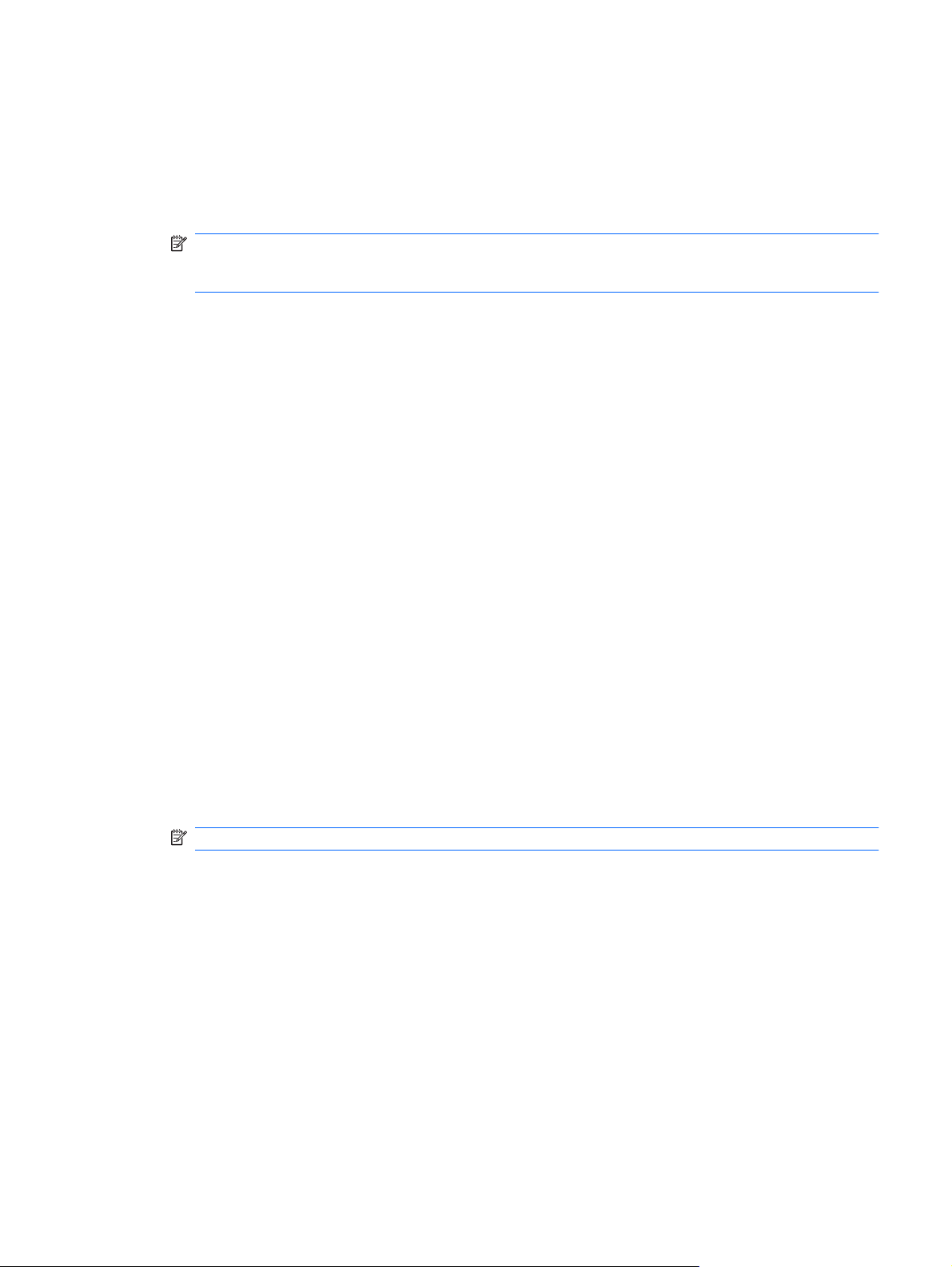
Preste atenção às seguintes considerações antes de criar os discos de recuperação:
Vai necessitar de discos DVD-R, DVD-R de dupla camada, DVD+R, DVD+R de dupla camada,
●
BD-R (Blu-ray regravável) ou CD-R de alta qualidade. Todos estes discos são adquiridos
separadamente. Os DVDs e BDs têm uma capacidade de armazenamento superior aos CDs. Se
utilizar CDs, poderão ser necessários 20 discos, enquanto que se optar por DVDs ou BDs, serão
necessários apenas uns poucos.
NOTA: Os discos de leitura/escrita como, por exemplo, os discos CD-RW, DVD±RW, DVD±RW
de dupla camada e BD-RE (Blu-ray regravável), não são compatíveis com o software Recovery
Manager.
O computador tem de estar ligado à electricidade da rede durante este processo.
●
Só é possível criar um conjunto de discos de recuperação por computador.
●
Numere cada disco antes de o inserir na unidade óptica.
●
Se for necessário, poderá cancelar a criação de discos de recuperação antes de a ter concluído.
●
Da próxima vez que abrir o Recovery Manager, ser-lhe-á pedido para continuar o processo de
criação dos discos.
Para criar um conjunto de discos de recuperação:
1. Seleccione Iniciar > Todos os Programas > Recovery Manager > Recovery Disc Creation.
O Recovery Manager é iniciado.
2. Siga as instruções apresentadas no ecrã.
Fazer cópias de segurança das suas informações
A recuperação após uma falha do sistema será tão completa quanto a sua cópia de segurança mais
recente. Deverá criar um conjunto de discos de recuperação imediatamente após uma configuração
do software. Estes discos irão permitir-lhe proceder ao arranque do computador em caso de
instabilidade ou falha.
À medida que for adicionando novo software e ficheiros de dados, deverá continuar a efectuar cópias
de segurança de forma regular para manter cópias de segurança razoavelmente actuais. Efectue cópias
de segurança ao sistema nas seguintes alturas:
Regularmente.
●
NOTA: Defina lembretes para efectuar cópias de segurança periodicamente.
Antes do computador ser reparado ou restaurado.
●
Antes de adicionar ou modificar software ou hardware.
●
Note o seguinte quando efectuar cópias de segurança:
Crie um conjunto de discos de recuperação utlizando o Recovery Manager.
●
Crie pontos de recuperação do sistema utilizando a funcionalidade de Restauro do Sistema do
●
Windows® e, periodicamente, copiá-los para o disco.
Guarde os ficheiros pessoais na biblioteca Documentos e faça cópias de segurança regulares
●
dessa pasta.
Efectue cópias de segurança de modelos guardados nos programas associados.
●
Fazer cópias de segurança das suas informações 83
Page 94

Guarde as definições personalizadas numa janela, barra de ferramentas ou barra de menus,
●
capturando o ecrã das definições. A captura de ecrã pode poupar tempo, se for necessário repor
as suas preferências.
Para copiar o ecrã e colá-lo num documento de processamento de texto, siga estes passos:
1. Visualize o ecrã.
2. Copie o ecrã.
Para copiar apenas a janela activa, prima alt+fn+prt sc.
Para copiar o ecrã completo, prima fn+prt sc.
3. Abra um documento de processamento de texto e, em seguida, seleccione Editar > Colar.
4. Guarde o documento.
Pode efectuar cópias de segurança das informações para uma unidade de disco rígido externa,
●
uma unidade de rede ou discos.
Quando estiver a efectuar cópias de segurança para discos rígidos, utilize um dos seguintes tipos
●
de discos (adquiridos em separado): CD-R, CD-RW, DVD+R, DVD+R DL, DVD-R, DVD-R DL ou
DVD±RW. Os discos que utilizar dependem do tipo de unidade óptica externa ligada ao
computador.
NOTA: A unidade óptica externa tem de estar ligada à porta USB do computador, e não a uma
porta USB de um outro dispositivo externo, como um hub ou uma estação de ancoragem.
NOTA: Os DVDs e DVDs de suporte de camada dupla (DL) guardam mais informações que os
CDs, por isso a sua utilização para efeitos de cópia de segurança reduz o número de discos de
recuperação necessários.
Quando estiver a efectuar cópias de segurança para discos, numere cada um antes de o inserir
●
na unidade óptica do computador.
Utilizar a cópia de segurança e restauro do Windows
Para criar uma cópia de segurança utilizando o utilitário de cópia de segurança e restauro do Windows,
siga estes passos:
NOTA: Certifique-se de que o computador está ligado à fonte de alimentação antes de iniciar o
processo de cópia.
NOTA: O processo de cópia de segurança poderá durar mais de uma hora, dependendo do tamanho
do ficheiro e da velocidade do computador.
1. Seleccione Iniciar > Todos os programas > Manutenção > Cópia de Segurança e Restauro.
2. Siga as instruções apresentadas no ecrã para configurar e criar uma cópia de segurança.
NOTA: O Windows® inclui a funcionalidade Controlo de Conta de Utilizador para melhorar a
segurança do computador. Poderá ser pedida permissão ou a palavra-passe para realizar tarefas, tais
como instalar aplicações, executar utilitários ou a alterar definições do Windows. Consulte a Ajuda e
Suporte para mais informações.
Utilizar pontos de restauro do sistema
Ao efectuar uma cópia de segurança do sistema, está a criar um ponto de restauro do sistema. Os
pontos de restauro de sistema permitem guardar um instantâneo da unidade de disco rígido num
determinado momento. Posteriormente, poderá recuperar esse momento caso pretenda reverter
alterações subsequentemente efectuadas ao sistema.
84 Apêndice B Cópia de segurança e recuperação
Page 95

NOTA: A recuperação para um ponto anterior não afecta os ficheiros de dados nem as mensagens
de correio electrónico criados desde o último ponto de restauro.
É igualmente possível criar pontos de restauro adicionais para proporcionar protecção adicional aos
ficheiros e definições do sistema.
Quando criar pontos de restauro
Antes de adicionar ou efectuar modificações profundas no software ou hardware
●
Periodicamente, sempre que o sistema estiver a funcionar de maneira ideal
●
NOTA: Se inverter para um ponto de restauro e, posteriormente, mudar de ideias, pode inverter o
restauro.
Criar um ponto de restauro do sistema
1. Seleccione Iniciar > Painel de Controlo > Sistema e Segurança > Sistema.
2. No painel da esquerda, clique em Protecção do Sistema.
3. Clique no separador Protecção do Sistema.
4. Em Definições de Protecção, seleccione o disco para o qual pretende criar um ponto de restauro.
5. Clique em Criar.
6. Siga as instruções apresentadas no ecrã.
Restaurar data e hora anteriores
Para inverter para um ponto de restauro (criado em data e hora anteriores), quando o computador
estava a funcionar de maneira ideal, siga estes passos:
1. Seleccione Iniciar > Painel de Controlo > Sistema e Segurança > Sistema.
2. No painel da esquerda, clique em Protecção do sistema.
3. Clique no separador Protecção do Sistema.
4. Clique no botão Restauro do sistema.
5. Siga as instruções apresentadas no ecrã.
Efectuar uma recuperação
NOTA: Apenas poderá recuperar ficheiros que tenha copiado anteriormente. A HP recomenda que
utilize o HP Recovery Manager para criar um conjunto de discos de recuperação (cópia de segurança
de uma unidade completa) logo que tenha configurado o seu computador.
O software Recovery Manager permite a reparação ou a recuperação do sistema se ocorrer uma falha
do sistema ou instabilidade. O Recovery Manager funciona a partir de discos de recuperação que tenha
criado (somente em alguns modelos) ou comprado ou a partir de uma partição de recuperação dedicada
na unidade de disco rígido ou na unidade solid-state (SSD).
NOTA: O Windows tem as suas próprias funcionalidades de reparação integradas, tal como o
Restauro do sistema. Se ainda não experimentou estas funcionalidades, experimente-as antes de
utilizar o Recovery Manager.
Efectuar uma recuperação 85
Page 96

NOTA: O Recovery Manager recupera apenas o software que foi pré-instalado na fábrica. O software
que não foi fornecido com este computador tem de ser transferido do Website do fabricante ou
reinstalado a partir do disco fornecido pelo fabricante.
Recuperar utilizando os discos de recuperação
Para restaurar o sistema a partir dos discos de recuperação:
1. Efectue uma cópia de segurança de todos os ficheiros pessoais.
2. Insira o primeiro disco de recuperação na unidade óptica e reinicie o computador.
3. Siga as instruções apresentadas no ecrã.
Recuperar utilizando a partição de recuperação dedicada
Em alguns modelos, poderá executar uma recuperação a partir da partição na unidade de disco rígido
através do botão Iniciar ou f11. Isto restaura o computador para a condição de fábrica.
Para restaurar o sistema a partir da partição de disco rígido, siga estes passos:
1. Aceda à ferramenta Recovery Manager por uma das seguintes formas:
Seleccione Iniciar > Todos os Programas > Recovery Manager > Recovery Manager.
●
– ou –
Ligue ou reinicie o computador e prima esc enquanto a mensagem “Prima a tecla ESC para
●
entrar no Menu de Arranque” é apresentada na parte inferior do ecrã. Em seguida, prima
f11 enquanto a mensagem “Prima <F11> para a recuperação” é apresentada no ecrã.
2. Clique em Recuperação do Sistema na janela Recovery Manager.
3. Siga as instruções apresentadas no ecrã.
86 Apêndice B Cópia de segurança e recuperação
Page 97

Índice Remissivo
A
aberturas de arrefecimento,
identificar 6, 8
actualizações de segurança
críticas, instalar 72
Adaptador Ethernet USB HP,
ligar 23
altifalantes, identificar 5
antenas 10
antenas sem fios 10
antenas WLAN, identificar 10
antenas WWAN, identificar 10
apresentar a imagem, alternar 28
armazenar baterias 51
B
baía da bateria, identificar 8
baía da unidade de disco rígido,
identificar 8
baías
bateria 12
unidade de disco rígido 8
bateria
armazenar 51
calibrar 48
carregar 45, 48
conservar energia 51
descarregar 46
eliminar 52
inserir 44
níveis de bateria fraca 46
recarregar 51
remover 44
substituir 52
bateria, identificar 11
Blu-ray Disc ROM com SuperMulti
DVD±R/RW Double-Layer 63
botão da comunicação sem
fios 14
botão da comunicação sem fios,
identificar 6
botão de alimentação,
identificar 5
botão para ligar/desligar o
TouchPad 3
botões
sem fios 6
TouchPad 3
TouchPad ligado/desligado 3
C
cabo, de alimentação 11
cabo de alimentação,
identificar 11
cabo de rede
circuito de supressão de
ruído 23
ligar 23
cabo de segurança, instalar 73
cabos
LAN 23
USB 65
cabo USB, ligar 65
calibrar bateria 48
carregar baterias 45, 48
chave de rede 22
chave do produto 12
circuito de supressão de ruído,
cabo de rede 23
códigos de segurança de rede
chave de rede 22
SSID 22
compartimento do módulo de
memória, identificar 8
compartimentos
módulo de memória 8
módulo WLAN 8
módulo WWAN 8
componentes
ecrã 9
hardware adicional 11
lado direito 5
lado esquerdo 6
parte frontal 5
parte inferior 8
parte superior 2
conector, alimentação 6
conector de energia, identificar 6
configuração da ligação à
Internet 16
conservar, energia 51
controlos de multimédia,
teclas 28
controlos sem fios
botão 14
HP Connection Manager 14
sistema operativo 14
Software Wireless
Assistant 14
cópia de segurança
definições personalizadas de
janela, barra de ferramentas e
barra de menus 84
modelos 83
D
definição da WLAN 16
desligar o computador 52
discos de recuperação 82
discos suportados 83
dispositivo Bluetooth 13
dispositivos apontadores, definir
preferências 25
dispositivos de alta definição,
ligar 36
dispositivos de áudio, ligar
externos 35
dispositivos de áudio externos,
ligar 35
dispositivos de segurança de
aeroportos 58
dispositivos USB
ligar 65
parar 65
remover 65
Dispositivos USB
descrição 64
dispositivo WLAN 12, 13
dispositivo WWAN 18
Índice Remissivo 87
Page 98

E
efectuar cópia de segurança
ficheiros pessoais 83
encerrar 52
encriptação 17
energia
conservar 51
ligar 42
energia da bateria 43
entrada de áudio (microfone),
identificação do conector 7
etiqueta da WLAN 12
etiqueta de certificação da
comunicação sem fios 12
etiqueta de serviço 11
etiqueta do Bluetooth 12
etiqueta do certificado de
autenticidade 12
etiqueta do certificado de
autenticidade Microsoft 12
etiquetas
Bluetooth 12
certificação da comunicação
sem fios 12
certificado de autenticidade
Microsoft 12
etiqueta de serviço 11
regulamentação 12
SIM 12
WLAN 12
etiqueta SIM 12
F
f11 86
falha do sistema ou
instabilidade 82
fecho, libertação da bateria 8
fecho de libertação da bateria 8,
45
firewall 17
Fonte de alimentação, ligar 42
funções de áudio, verificar 35
G
gerir a palavra-passe de
administrador 70
gerir a palavra-passe de
ligação 71
gesto de beliscar do
TouchPad 26
gesto de deslocamento do
TouchPad 25
gesto de rotação do
TouchPad 26
gesto de zoom do TouchPad 26
gestos do TouchPad
beliscar 26
deslocamento 25
rotação 26
zoom 26
H
HDMI, ligar 36
Hibernação
iniciada durante um nível de
bateria crítico 47
iniciar 40
sair 40
hubs 64
Hubs USB 64
I
ícone de rede 13, 22
ícones
rede 13, 22
sem fios 13
ícone sem fios 13
imagem do ecrã, alternar 28
incorporado, teclado numérico
identificar 29
informações de regulamentação
etiqueta de
regulamentação 12
etiquetas de certificação da
comunicação sem fios 12
informações do sistema
apresentar 76
tecla de atalho 29
Utilitário de Configuração 76
interferências, minimizar 23
interruptor, energia 5
introduzir uma palavra-passe de
administrador 71
introduzir uma palavra-passe de
ligação 71
L
language Support (Suporte de
idiomas) 78
ligação, energia externa 42
luz da bateria 5, 46
luz da comunicação sem fios,
identificar 6, 14
luz da unidade, identificar 5
luz da webcam, identificar 9
luz da webcam integrada,
identificar 9
luz de silenciar, identificar 3
luz do caps lock, identificar 3
luz do num lock, identificar 3, 30
luz do TouchPad, identificar 2
luz do transformador, identificar 6
luzes
bateria 5
caps lock 3
energia 5, 6
num lock 3, 30
sem fios 6
silenciar 3
TouchPad 2
unidade 5, 62
webcam 9
luzes de energia, identificar 5
M
manutenção
Desfragmentador de disco 58
Limpeza do Disco 59
MediaSmart
iniciar 34
utilizar 34
Menu Configuração do
sistema 78
Menu de segurança 78
Menu Diagnósticos 79
Menu Principal 78
microfone interno, identificar 9
minimizar interferências 23
modo de chave de acção 78
Módulo Banda Larga Móvel
HP 18
Módulo Banda Larga Móvel P 18
módulo de memória
inserir 55
retirar 55
monitor, ligar 36
monitor externo, identificação da
porta 7, 36
N
nível de bateria crítico 47
88 Índice Remissivo
Page 99

nível de bateria fraca 46
nome e número do equipamento,
computador 11
número de série,
computador 11
num lock, teclado externo 31
O
opções de arranque 78
o sistema deixou de
responder 52
P
palavra-passe de administrador
criar 70
gerir 70
introduzir 71
palavra-passe de ligação
criar 71
gerir 71
introduzir 71
palavras-passe
administrador 70
definidas no Windows 69
definir no Utilitário de
Configuração 69
ligação 71
partição de recuperação 82
placa digital
formatos suportados 66
introduzir 66
parar 67
remover 67
ponto de recuperação 84
pontos de recuperação do
sistema 84
porta do monitor, externo 7
porta HDMI, identificação 7, 36
portas
HDMI 7, 36
monitor externo 7, 36
USB 6, 7, 64
portas USB, identificar 6, 7
Portas USB, identificar 64
predefinições, restaurar 77
programas, actualizar 81
programas, utilizar 34
projector, ligar 36
Protecção do disco rígido HP
ProtectSmart 62
Q
QuickWeb
activar 74
desactivar 74
R
ranhura de suporte digital,
identificar 7
ranhura do cabo de segurança,
identificar 6
ranhuras
cabo de segurança 6
SIM 8
suporte digital 7
ranhura SIM, identificar 8
rato, externo
definir preferências 25
Recovery Manager 82, 85
recuperação, sistema 85
recuperação completa do
sistema 82
recuperar um programa ou
controlador 82
recuperar utilizando a partição de
recuperação dedicada 86
recuperar utilizando os discos de
recuperação 86
rede local (LAN)
cabo necessário 23
ligar cabo 23
rede sem fios (WLAN)
equipamento necessário 16
segurança 17
regiões de deslocamento,
TouchPad 3
S
segurança, sem fios 17
sequência de arranque 78
SIM
inserir 18
remover 19
sistema operativo
chave do produto 12
etiqueta do certificado de
autenticidade Microsoft 12
software
Desfragmentador de disco 58
HP Connection Manager 15
Limpeza do Disco 59
MediaSmart 34
utilizar 34
Wireless Assistant 15
software antivírus, utilizar 71
software de firewall, utilizar 72
Software de Limpeza do
Disco 59
Software Desfragmentador de
disco 58
Software HP Connection
Manager 15
software multimédia
instalar 34
utilizar 34
Software Wireless Assistant 14,
15
suporte de escrita 39
suporte de leitura 39
suporte de unidade 39
Suspender
iniciar 39
sair 39
T
tampa do compartimento do
módulo de memória
remover 54
substituir 56
tecla com o logótipo do Windows,
identificar 4
tecla de aplicações, Windows 4
tecla de aplicações do Windows,
identificar 4
tecla de atalho da página para
baixo 29
tecla de atalho da página para
cima 29
tecla de atalho de fim 29
tecla de atalho para a página
inicial 29
Tecla de suspensão 28
teclado, externo
num lock 31
teclado numérico, externo
utilizar 31
teclado numérico, incorporado
activar e desactivar 30
mudar as funções das
teclas 31
utilizar 30
Índice Remissivo 89
Page 100
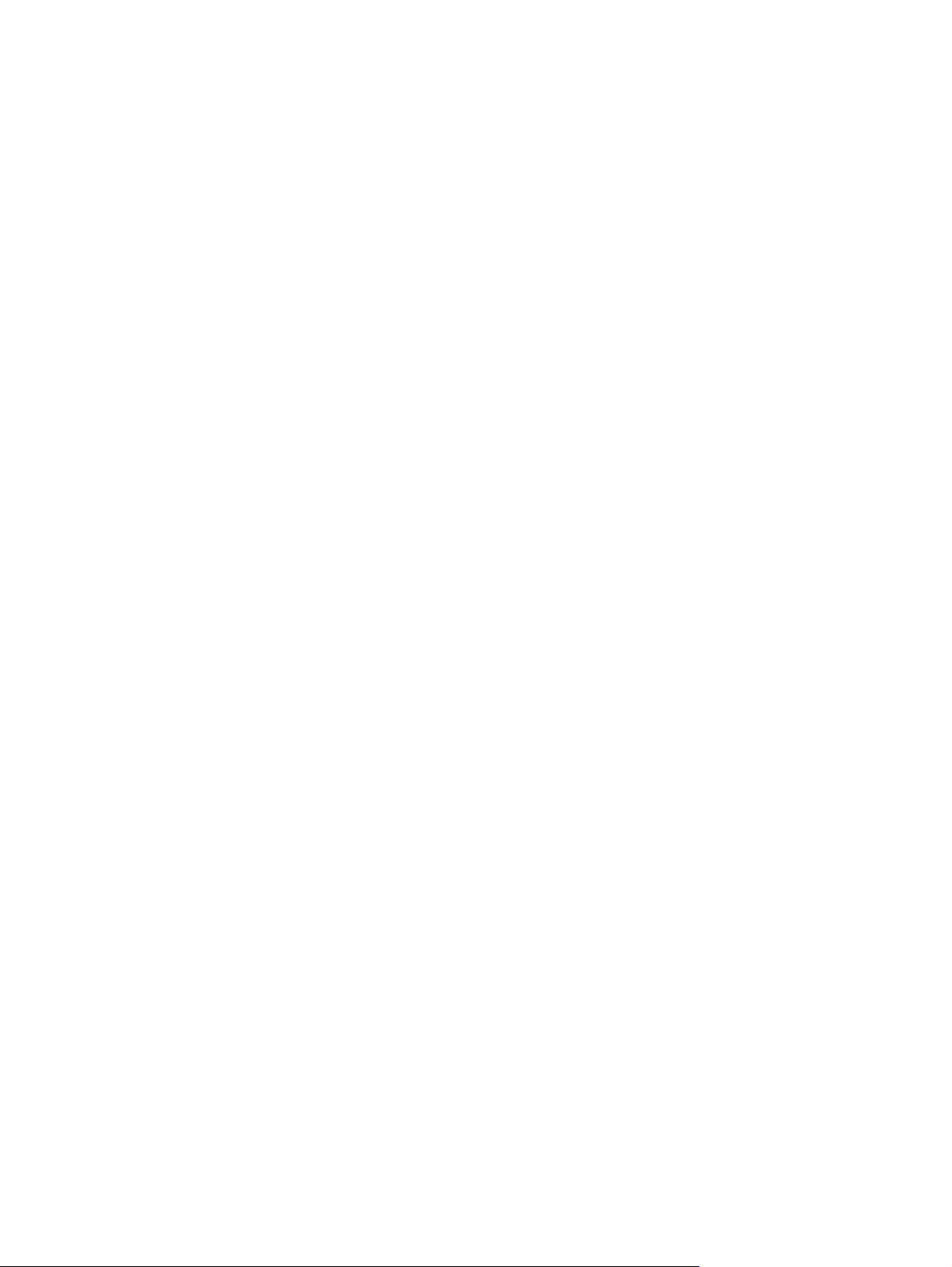
tecla do QuickLock 28
tecla esc, identificar 4
tecla fn, identificar 4, 28
tecla num lk
identificar 4
tecla para silenciar
utilizar 32
tecla para silenciar volume
identificar 28
teclas
acção 4
aplicações Windows 4
esc 4
fn 4
logótipo do Windows 4
num lk 4
silenciar volume 32
teclado numérico 4
teclas de acção
alternar a imagem do ecrã 28
controlos de CD, DVD ou BD de
áudio 28
diminui a luminosidade do
ecrã 28
identificar 4
QuickLock 28
silenciar o som do
altifalante 28
suspender 28
utilizar 27
volume 32
teclas de atalho
apresentar informações do
sistema 29
descrição 28
Fim 29
Página inicial 29
página para baixo 29
página para cima 29
utilizar 29
teclas de atalho, identificação 28
teclas de luminosidade do
ecrã 28
teclas de volume, identificar 28
teclas do teclado numérico,
identificar 4
teclas para actividades
multimédia 33
Tecnologia de Virtualização 78
temperatura 51
temperatura da bateria 51
teste automático do disco
rígido 79
teste de memória 79
tomada de auscultadores (saída de
áudio) 7
tomada de saída de áudio
(auscultadores), identificar 7
tomada do microfone (entrada de
áudio) 7
tomada RJ-45 (rede),
identificar 7
tomadas
entrada de áudio
(microfone) 7
RJ-45 (rede) 7
saída de áudio
(auscultadores) 7
TouchPad
botões 3
identificar 2
regiões de deslocamento 3
utilizar 25
Transformador
identificar 11
testar 43
U
unidade BD 63
unidade de CD 63
unidade de disco rígido
externa 63
instalar 60
Protecção do disco rígido HP
ProtectSmart 62
remover 59
substituir 59
unidade de disquetes 63
unidade de DVD 63
unidade de estado sólido
(SSD) 57, 85
unidade externa 63
unidade óptica
externa 34
partilhar 34, 64
unidade óptica externa 34
unidades
de disquetes 63
disco rígido 59, 60, 63
externa 63
ligar externo 64
óptica 63
sequência de arranque 78
unidades instaladas,
identificar 57
unidades partilhadas 64
Utilitário de Configuração
alterar o idioma 76
apresentar informações do
sistema 76
definição de palavras-
passe 69
iniciar 75
menus 77
navegar 75
restaurar predefinições 77
sair 77
seleccionar 75
V
ventoinha sempre ligada 78
verificar funções de áudio 35
viajar com o computador 51
volume
ajustar 32
silenciar 32
teclas 32
W
webcam
ajustar propriedades 38
identificar 9
sugestões 38
Windows, palavras-passe definidas
no 69
90 Índice Remissivo
